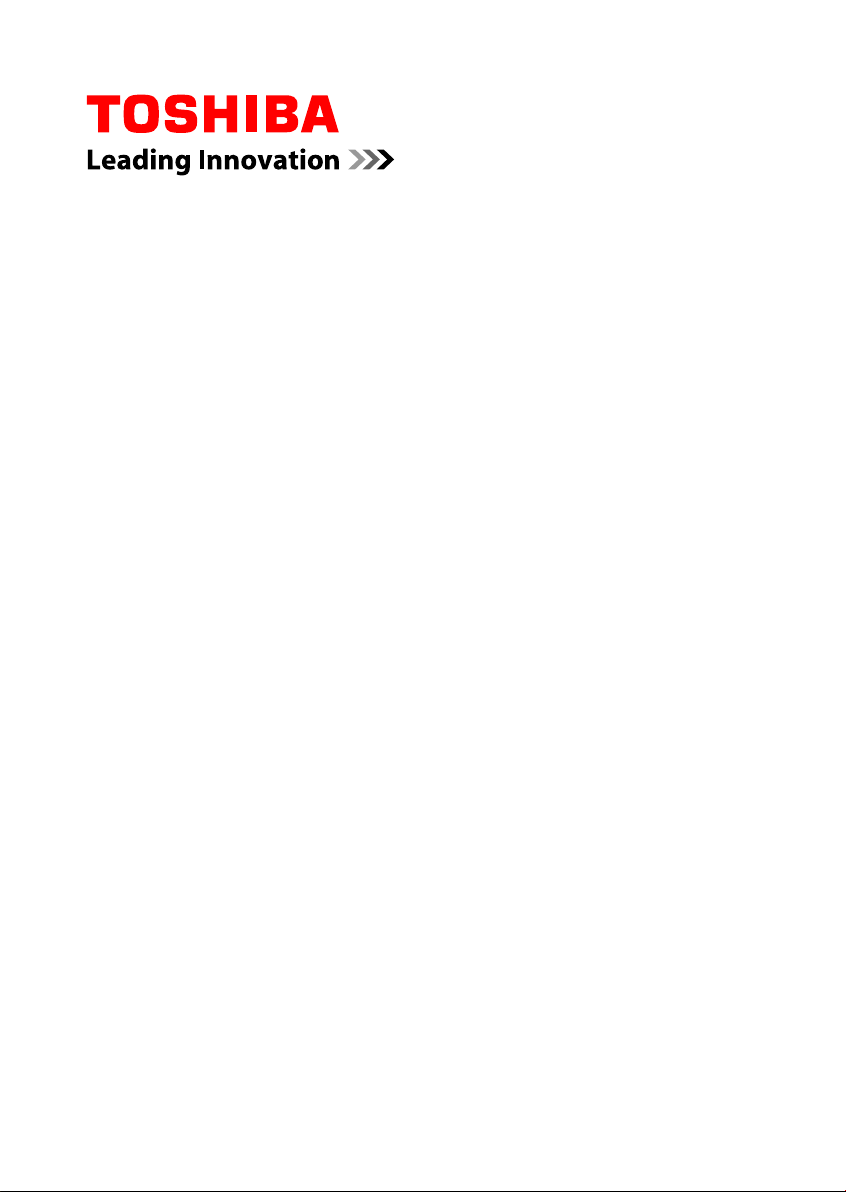
Εγχειρίδιο χρήσης
LX830
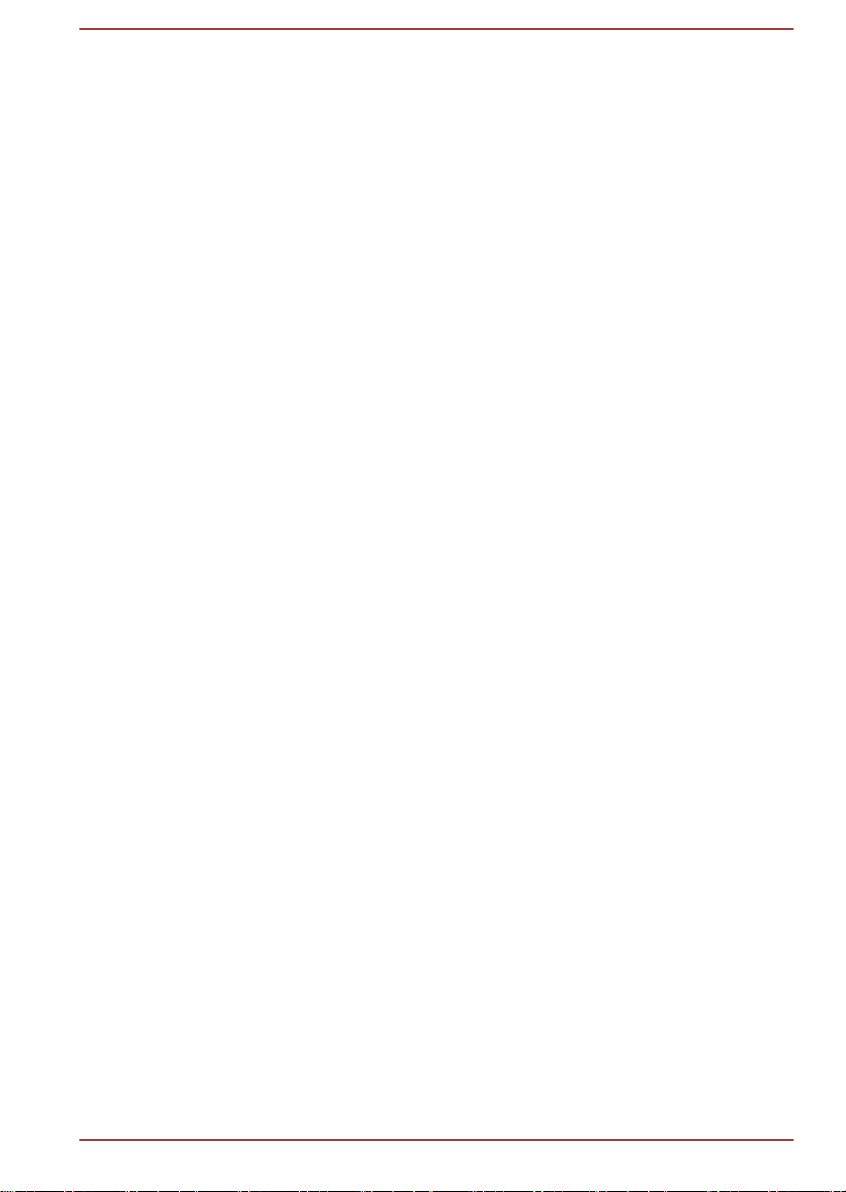
Πίνακας περιεχομένων
Πρόλογος
Γενικές προφυλάξεις
Κεφάλαιο 1
Ξεκινώντας
Λίστα ελέγχου εξοπλισμού ................................................................... 1-1
Ξεκινώντας ............................................................................................. 1-2
Κεφάλαιο 2
Κεφάλαιο 3
Γνωριμία με τον υπολογιστή σας
Υπολογιστής .......................................................................................... 2-1
Ασύρματο πληκτρολόγιο ...................................................................... 2-9
Ασύρματο ποντίκι ............................................................................... 2-10
Τηλεχειριστήριο ................................................................................... 2-11
Εσωτερικά στοιχεία υλικού ................................................................ 2-18
Βασικές αρχές λειτουργίας
Οθόνη αφής ........................................................................................... 3-1
Το πληκτρολόγιο ................................................................................... 3-2
Μονάδες οπτικών μέσων αποθήκευσης ............................................. 3-8
TOSHIBA VIDEO PLAYER ................................................................... 3-19
TOSHIBA Blu-ray Disc Player ............................................................ 3-22
Ασύρματες επικοινωνίες .................................................................... 3-24
LAN ....................................................................................................... 3-29
Προαιρετικές συσκευές ....................................................................... 3-31
Υποδοχή μέσων αποθήκευσης .......................................................... 3-31
Μέσα μνήμης ........................................................................................ 3-32
Φροντίδα των μέσων αποθήκευσης ................................................. 3-33
Εισαγωγή μέσων μνήμης ................................................................... 3-34
Αφαίρεση μέσων μνήμης .................................................................... 3-34
Κάρτα επέκτασης μνήμης ................................................................... 3-35
Τηλεοπτικός δέκτης ............................................................................ 3-39
Είσοδος HDMI ...................................................................................... 3-41
Κλείδωμα προστασίας ........................................................................ 3-41
Προαιρετικά παρελκόμενα της TOSHIBA ......................................... 3-42
Σύστημα ήχου ...................................................................................... 3-43
Λειτουργία βίντεο ................................................................................ 3-45
Χειρισμός υπολογιστή ........................................................................ 3-45
Απαγωγή της παραγόμενης θερμότητας .......................................... 3-46
Εγχειρίδιο χρήσης ii
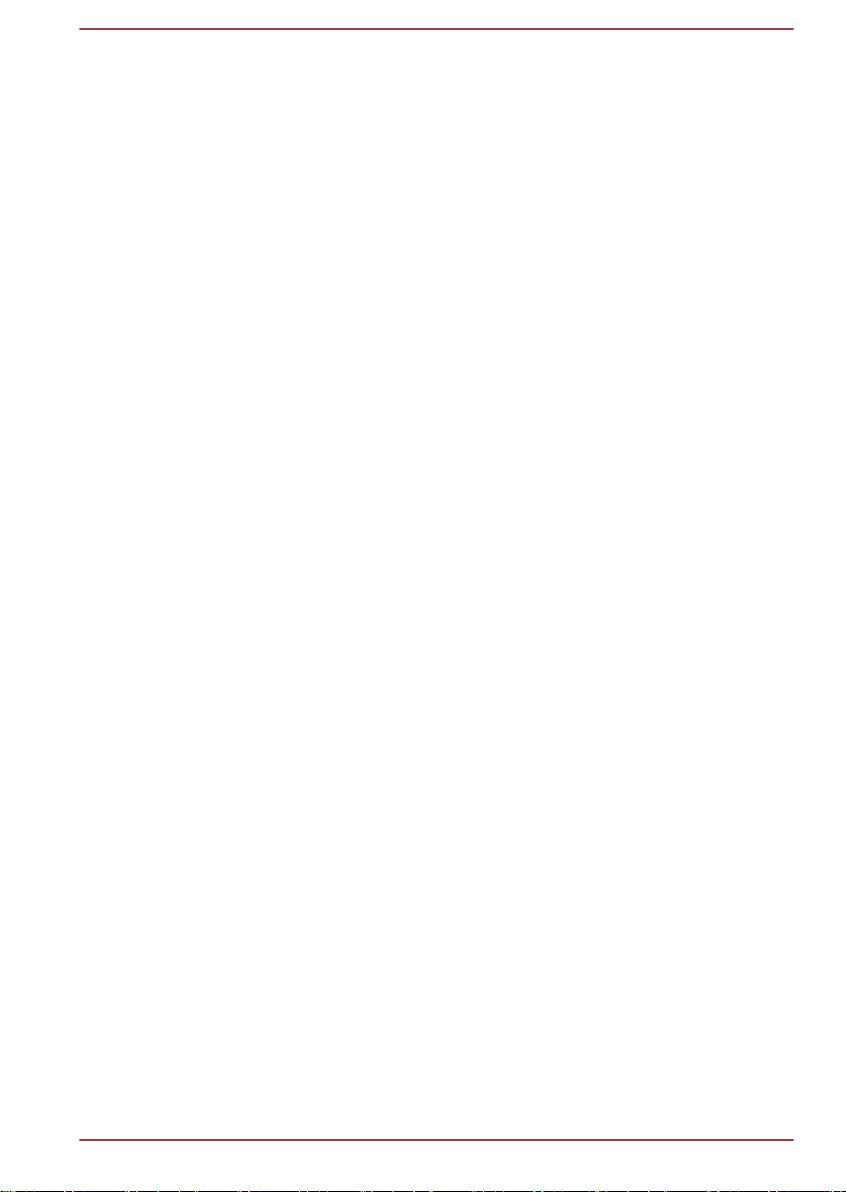
Κεφάλαιο 4
Βοηθητικά προγράμματα και προηγμένη χρήση
Βοηθητικά προγράμματα και εφαρμογές ............................................ 4-1
Ειδικές λειτουργίες ................................................................................ 4-7
Χρήση του βοηθητικού προγράμματος TOSHIBA Sleep ................... 4-9
Βοηθητικό πρόγραμμα TOSHIBA Password .................................... 4-12
HW Setup .............................................................................................. 4-13
TOSHIBA PC Health Monitor .............................................................. 4-19
Αποκατάσταση συστήματος .............................................................. 4-20
Κεφάλαιο 5
Κεφάλαιο 6
Παράρτημα Α
Παράρτημα Β
Παράρτημα Γ
Παράρτημα Δ
Τρόποι παροχής ρεύματος και εκκίνησης
Παρακολούθηση κατάστασης ρεύματος ............................................. 5-1
Battery (Μπαταρία) ............................................................................... 5-2
Τρόποι λειτουργίας εκκίνησης ............................................................. 5-2
Αυτόματη μετάβαση του συστήματος σε κατάσταση προσωρινής
απενεργοποίησης/αδρανοποίησης .................................................... 5-3
Αντιμετώπιση προβλημάτων
Διαδικασία επίλυσης προβλημάτων ................................................... 6-1
Λίστα ελέγχου υλικού και συστήματος ................................................ 6-4
Υποστήριξη της TOSHIBA .................................................................. 6-17
Προδιαγραφές
Καλώδιο τροφοδοσίας και υποδοχές εναλλασσόμενου
ρεύματος
Νομικές σημειώσεις
Πληροφορίες για ασύρματες συσκευές
Ευρετήριο
Εγχειρίδιο χρήσης
iii
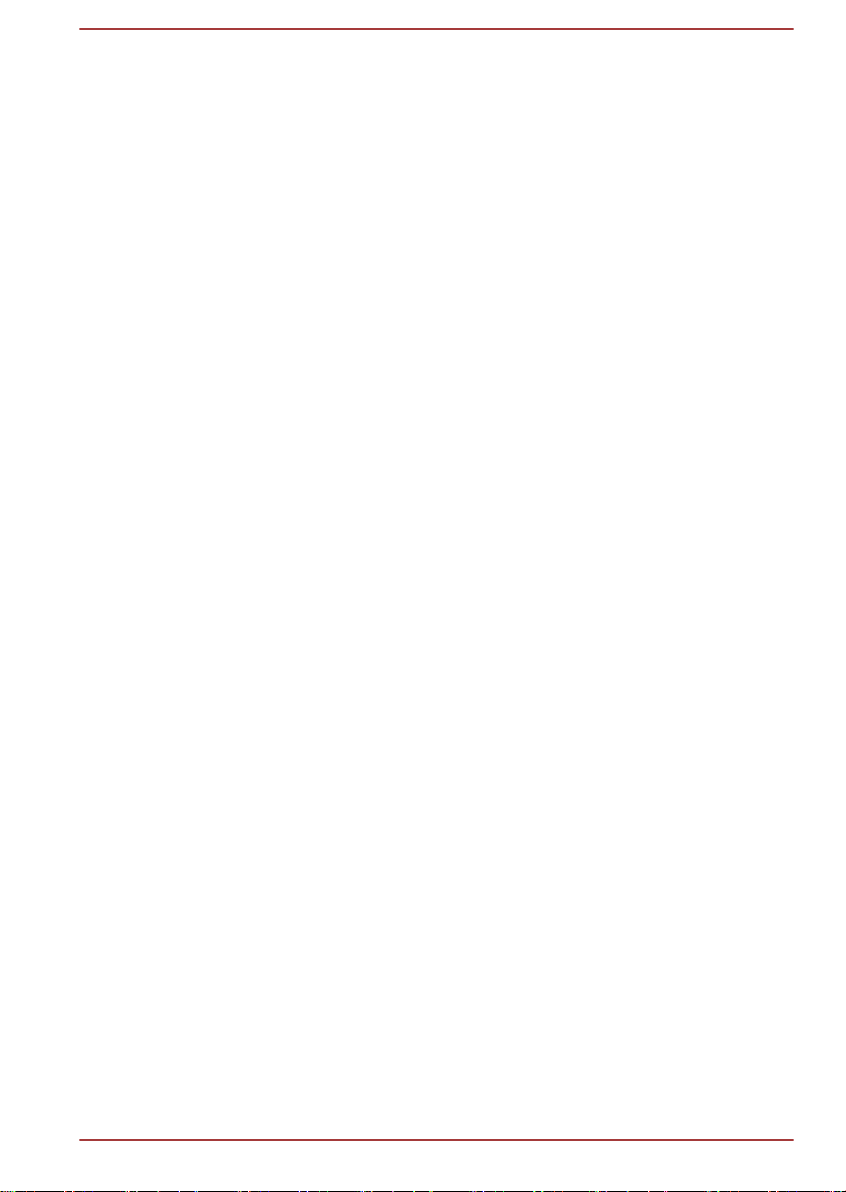
Πνευματικά δικαιώματα
©2012 της TOSHIBA Corporation. Με επιφύλαξη κάθε νόμιμου
δικαιώματος. Σύμφωνα με τη νομοθεσία περί πνευματικών δικαιωμάτων,
απαγορεύεται η αναπαραγωγή του εγχειριδίου αυτού σε οποιαδήποτε
μορφή χωρίς την προηγούμενη έγγραφη άδεια της TOSHIBA. Καμία
ευθύνη ευρεσιτεχνίας δεν αναλαμβάνεται σε σχέση με τη χρήση των
πληροφοριών που περιέχονται στο παρόν.
Πρώτη έκδοση: Μάιος 2012
Τα πνευματικά δικαιώματα μουσικών κομματιών, κινηματογραφικών
ταινιών, προγραμμάτων ηλεκτρονικών υπολογιστών, βάσεων δεδομένων,
καθώς και κάθε άλλης πνευματικής ιδιοκτησίας που προστατεύεται από τη
νομοθεσία περί πνευματικών δικαιωμάτων, ανήκουν στον εκάστοτε
συγγραφέα ή κάτοχο πνευματικών δικαιωμάτων. Κάθε υλικό που υπόκειται
στις διατάξεις περί προστασίας των πνευματικών δικαιωμάτων επιτρέπεται
να αναπαράγεται μόνο για προσωπική χρήση ή χρήση εντός της κατοικίας.
Κάθε άλλη χρήση πέραν αυτής που καθορίζεται ανωτέρω (όπως μεταξύ
άλλων μετατροπή σε ψηφιακή μορφή, τροποποίηση, μεταφορά
αντιγράφων του υλικού και διανομή σε δίκτυο) χωρίς την άδεια του κατόχου
των πνευματικών δικαιωμάτων αποτελεί παραβίαση των πνευματικών
δικαιωμάτων ή των δικαιωμάτων του συγγραφέα και συνεπάγεται αστικές ή
ποινικές ευθύνες. Όταν αναπαράγετε οποιοδήποτε μέρος του παρόντος
εγχειριδίου, θα πρέπει να συμμορφώνεστε με τη νομοθεσία περί
πνευματικών δικαιωμάτων.
Αποποίηση ευθυνών
Το παρόν εγχειρίδιο έχει ελεγχθεί και επικυρωθεί ως προς την ακρίβειά
του. Οι οδηγίες και οι περιγραφές που περιέχονται σε αυτό για τον
υπολογιστή σας ήταν ακριβείς κατά τη στιγμή της παραγωγής του
εγχειριδίου αυτού. Ωστόσο, οι επιτυχημένοι υπολογιστές και τα εγχειρίδιά
τους υπόκεινται σε αλλαγές χωρίς προειδοποίηση. Η TOSHIBA δεν
αναλαμβάνει καμία ευθύνη για τυχόν ζημίες που οφείλονται άμεσα ή
έμμεσα σε σφάλματα, παραλείψεις ή ανακολουθίες μεταξύ του υπολογιστή
και του εγχειριδίου.
Εμπορικά σήματα
Τα Intel, Intel SpeedStep, Intel Core και Centrino είναι εμπορικά σήματα ή
σήματα κατατεθέντα της Intel Corporation.
Τα Windows, Microsoft και το λογότυπο των Windows είναι σήματα
κατατεθέντα της Microsoft Corporation.
Το Bluetooth είναι εμπορικό σήμα που ανήκει στον κάτοχό του και
χρησιμοποιείται από την TOSHIBA μετά από ειδική άδεια.
Οι όροι HDMI και HDMI High-Definition Multimedia Interface και το
λογότυπο HDMI είναι εμπορικά σήματα ή σήματα κατατεθέντα της HDMI
Licensing LLC.
Εγχειρίδιο χρήσης
iv
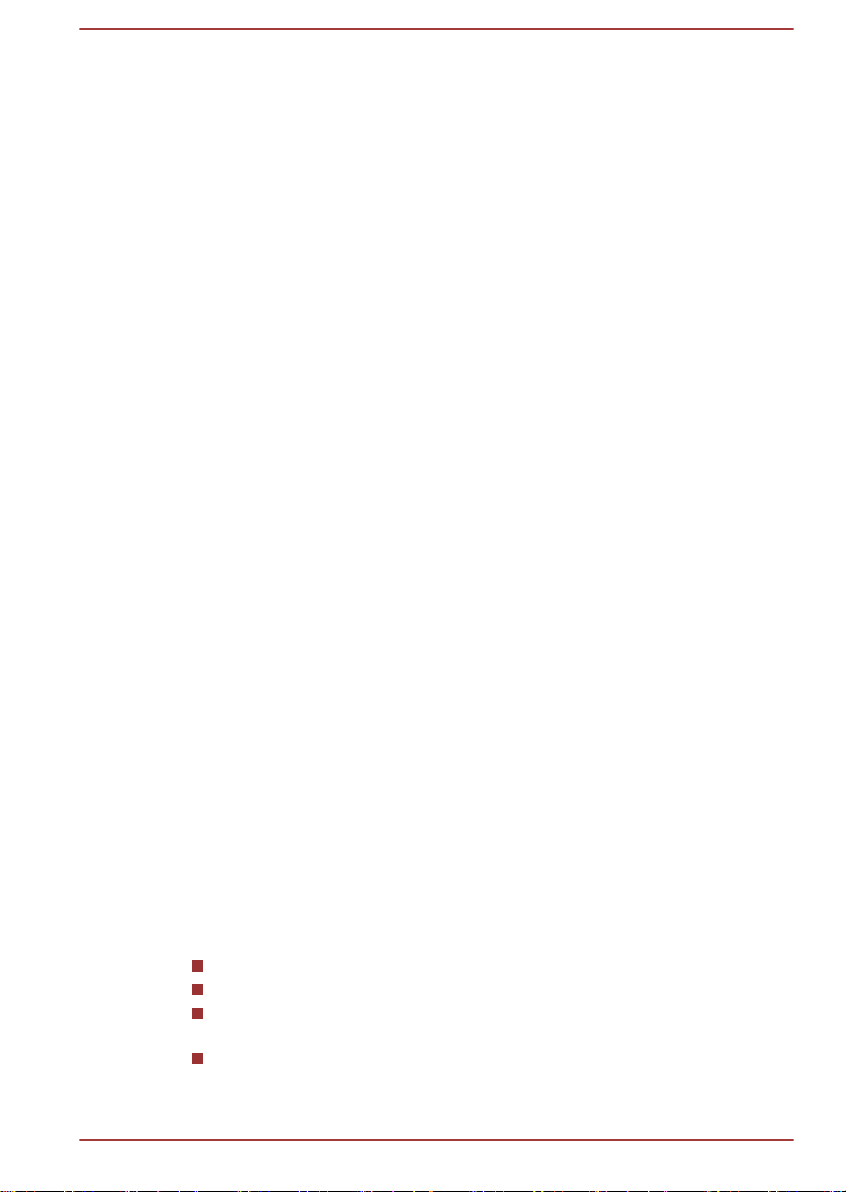
Το SRS και το λογότυπο SRS είναι εμπορικά σήματα ή σήματα
κατατεθέντα της SRS Labs, Inc. Η τεχνολογία SRS είναι ενσωματωμένη
κατόπιν άδειας της SRS Labs, Inc.
Το Corel Digital Studio είναι εμπορικό σήμα ή σήμα κατατεθέν της Corel
Corporation.
Το Photo CD είναι εμπορικό σήμα της Eastman Kodak Company.
Το Wi-Fi είναι σήμα κατατεθέν της Wi-Fi Alliance.
Τα Secure Digital και SD είναι εμπορικά σήματα της SD Card Association.
Τα MultiMediaCard και MMC είναι εμπορικά σήματα της MultiMediaCard
Association.
Τα Blu-ray Disc™, Blu-ray™, Blu-ray 3D™ και τα λογότυπα είναι σήματα
κατατεθέντα της Blu-ray Disc Association.
To QUALCOMM είναι εμπορικό σήμα της Qualcomm Incorporated,
κατατεθέν στις Ηνωμένες Πολιτείες και σε άλλες χώρες. To ATHEROS είναι
εμπορικό σήμα της Qualcomm Atheros, Inc., κατατεθέν στις Ηνωμένες
Πολιτείες και σε άλλες χώρες.
Το Realtek είναι σήμα κατατεθέν της Realtek Semiconductor Corporation.
Στο παρόν εγχειρίδιο ενδέχεται να χρησιμοποιούνται και άλλα εμπορικά
σήματα ή σήματα κατατεθέντα που δεν περιλαμβάνονται εδώ.
Πληροφορίες FCC
Γνωστοποίηση FCC "Πληροφορίες περί της δήλωσης
συμμόρφωσης"
Εγχειρίδιο χρήσης
Ο εξοπλισμός αυτός έχει ελεγχθεί και έχει διαπιστωθεί ότι συμμορφούται με
τα όρια που ισχύουν για ψηφιακές συσκευές Κατηγορίας Β, σύμφωνα με
τους Κανονισμούς της FCC, Μέρος 15. Τα όρια αυτά είναι σχεδιασμένα με
τρόπο ώστε να παρέχουν εύλογη προστασία από τις επιβλαβείς
παρεμβολές σε οικιακές εγκαταστάσεις. Ο εξοπλισμός αυτός παράγει,
χρησιμοποιεί και μπορεί να εκπέμπει ραδιοσυχνοτική ενέργεια και, αν δεν
εγκατασταθεί ούτε χρησιμοποιείται σύμφωνα με τις οδηγίες, ενδέχεται να
προκαλέσει επιβλαβείς παρεμβολές στις ραδιοεπικοινωνίες. Ωστόσο, δεν
υπάρχει εγγύηση ότι δε θα προκύψουν παρεμβολές σε κάποια
συγκεκριμένη εγκατάσταση. Αν ο εξοπλισμός αυτός προκαλέσει πράγματι
επιβλαβείς παρεμβολές στη ραδιοφωνική ή τηλεοπτική λήψη, γεγονός που
μπορεί να διαπιστωθεί αν θέσετε τον εξοπλισμό εκτός λειτουργίας και ξανά
σε λειτουργία, ο χρήστης ενθαρρύνεται να επιχειρήσει να αποκαταστήσει
τις παρεμβολές λαμβάνοντας ένα ή περισσότερα από τα ακόλουθα μέτρα:
Επαναπροσανατολισμός ή αλλαγή της θέσης της κεραίας λήψης.
Αύξηση της απόστασης μεταξύ του εξοπλισμού και του δέκτη.
Σύνδεση του εξοπλισμού σε πρίζα διαφορετικού ηλεκτρικού
κυκλώματος από εκείνο στο οποίο είναι συνδεδεμένος ο δέκτης.
Αναζήτηση βοήθειας από τον αντιπρόσωπο ή από ειδικευμένο τεχνικό
ραδιοφωνίας/τηλεόρασης.
v
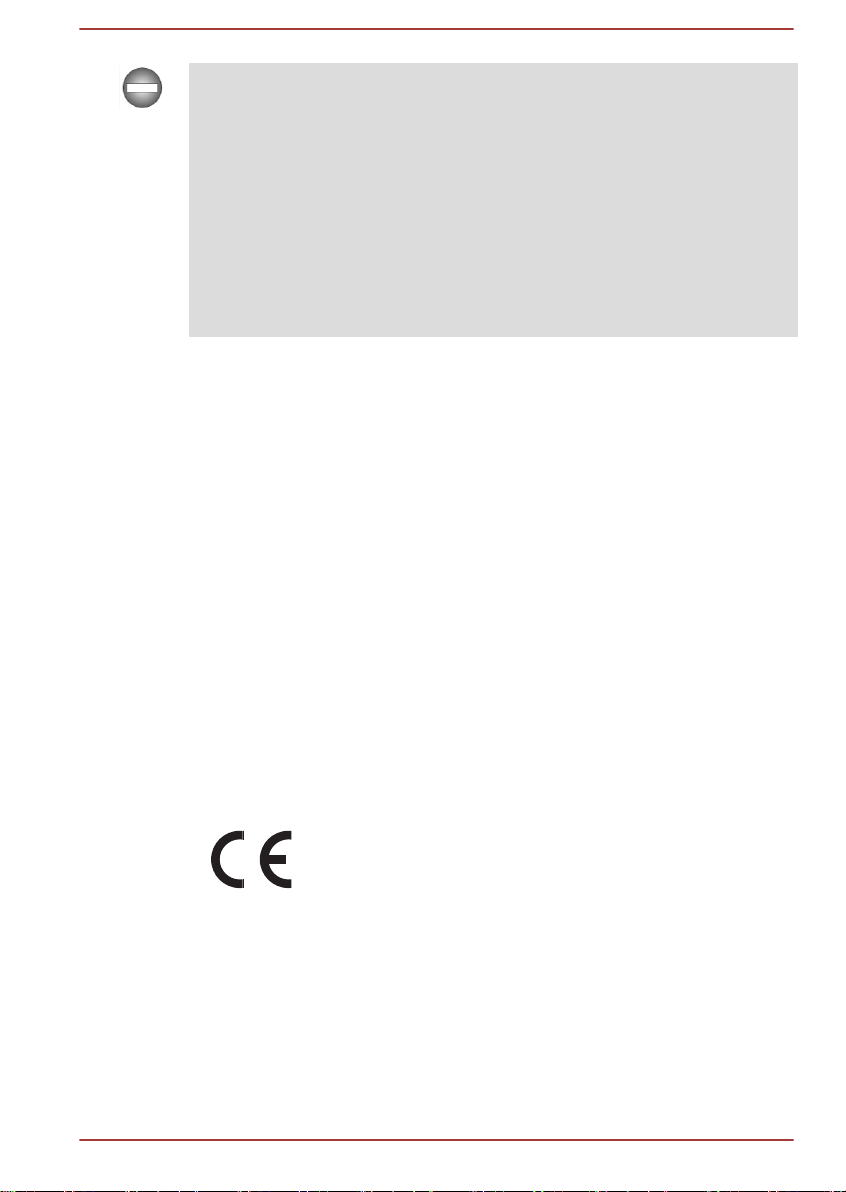
Μόνο περιφερειακά που συμμορφούνται με τα όρια FCC κατηγορίας B
επιτρέπεται να συνδέονται με τον υπολογιστή αυτόν. Τυχόν λειτουργία με
περιφερειακά που δε συμμορφούνται με τα ανωτέρω όρια ή δε συνιστώνται
από την TOSHIBA ενδέχεται να προκαλέσει παρεμβολές στη λήψη
ραδιοφωνικών ή τηλεοπτικών εκπομπών. Πρέπει να χρησιμοποιούνται
θωρακισμένα καλώδια για τη σύνδεση των εξωτερικών συσκευών με τις
θύρες USB (USB 2.0 και 3.0), τη θύρα HDMI και την υποδοχή σύνδεσης
μικροφώνου του υπολογιστή. Τυχόν αλλαγές ή τροποποιήσεις στον
εξοπλισμό αυτόν, οι οποίες δεν έχουν εγκριθεί ρητά από την TOSHIBA ή
τρίτους εξουσιοδοτημένους από την TOSHIBA, ενδέχεται να καταστήσουν
άκυρη την εξουσιοδότηση που έχει χορηγηθεί στο χρήστη να χειρίζεται το
συγκεκριμένο εξοπλισμό.
Προϋποθέσεις FCC
Η συσκευή αυτή συμμορφούται με το μέρος 15 των κανονισμών της FCC.
Ο χειρισμός του υπόκειται στις ακόλουθες δύο προϋποθέσεις:
1. Η συσκευή αυτή δεν πρέπει να προκαλεί επιβλαβείς παρεμβολές.
2. Η συσκευή αυτή πρέπει να μην επηρεάζεται από όλες τις
λαμβανόμενες παρεμβολές, συμπεριλαμβανομένων και εκείνων που
ενδέχεται να προκαλέσουν ανεπιθύμητες λειτουργίες.
Επικοινωνία
Διεύθυνση: TOSHIBA America Information Systems, Inc.
9740 Irvine Boulevard
Irvine, CA 92618-1697, Η.Π.Α.
Τηλέφωνο: (949) 583-3000
Δήλωση συμμόρφωσης για την Ε.Ε.
Το παρόν προϊόν φέρει τη σήμανση CE σύμφωνα με τις
σχετικές Ευρωπαϊκές Οδηγίες. Υπεύθυνη για τη σήμανση
CE είναι η TOSHIBA Europe GmbH, Hammfelddamm 8,
41460 Neuss, Γερμανία. Μπορείτε να βρείτε την πλήρη και
επίσημη Δήλωση συμμόρφωσης για την Ε.Ε. στην
τοποθεσία της TOSHIBA στο Internet, στη διεύθυνση
http://epps.toshiba-teg.com.
Συμμόρφωση κατά CE
Το προϊόν αυτό φέρει τη Σήμανση CE σύμφωνα με τις σχετικές
Ευρωπαϊκές Οδηγίες και ειδικότερα την Οδηγία 2004/108/ΕΚ περί
ηλεκτρομαγνητικής συμβατότητας για τον φορητό υπολογιστή και τα
ηλεκτρονικά παρελκόμενα συμπεριλαμβανομένου του παρεχόμενου
Εγχειρίδιο χρήσης
vi
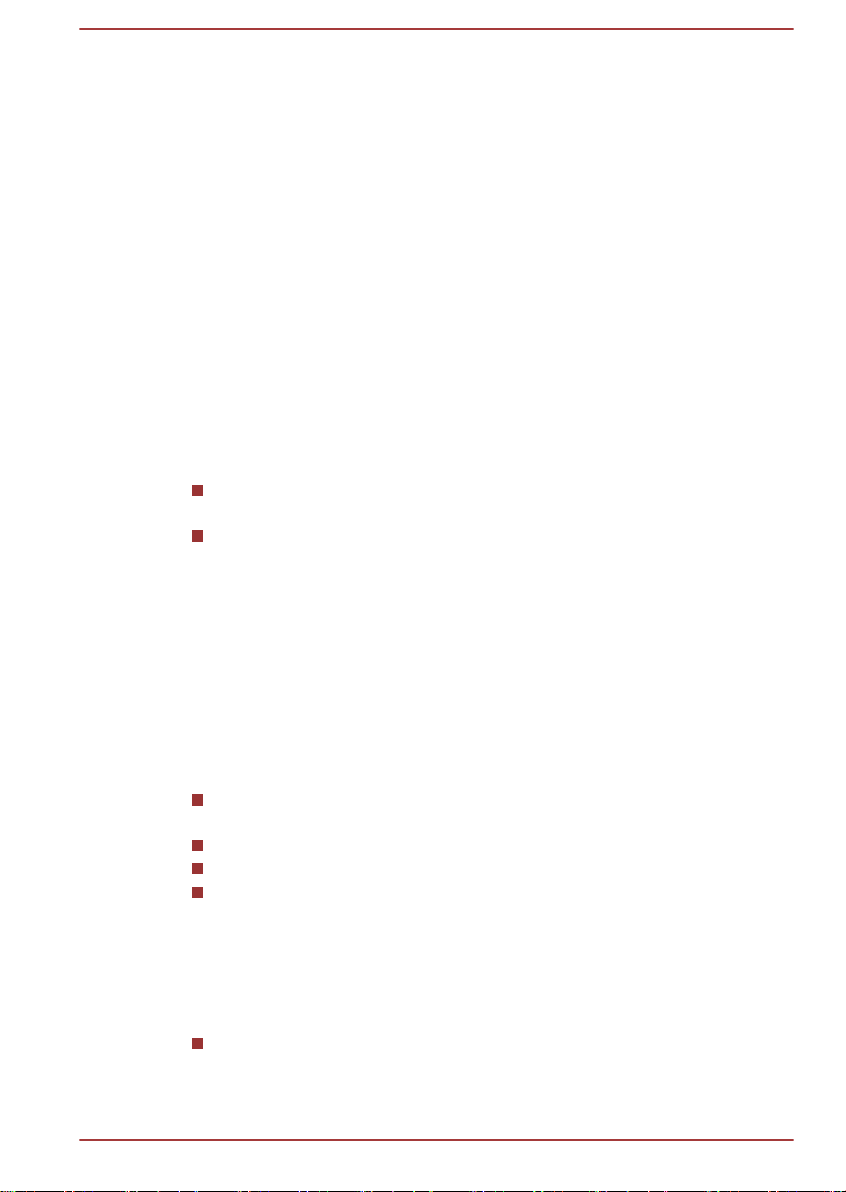
τροφοδοτικού, την Οδηγία 1999/5/ΕΚ περί τερματικού ραδιοφωνικού και
τηλεπικοινωνιακού εξοπλισμού (R&TTE) στην περίπτωση που
χρησιμοποιούνται παρελκόμενα τηλεπικοινωνιών και την Οδηγία 2006/95/
ΕΚ περί συσκευών χαμηλής τάσης για το παρεχόμενο τροφοδοτικό.
Επίσης, το προϊόν συμμορφώνεται με την οδηγία οικολογικής σχεδίασης
2009/125/EC (ErP) και τα σχετικά μέτρα υλοποίησης.
Η συσκευή αυτή και ο αρχικός προαιρετικός εξοπλισμός της έχουν
σχεδιαστεί για να πληρούν τα σχετικά πρότυπα περί ηλεκτρομαγνητικής
συμβατότητας και ασφαλείας. Παρ' όλα αυτά, η TOSHIBA δεν μπορεί να
εγγυηθεί ότι το παρόν προϊόν εξακολουθεί να πληροί αυτά τα πρότυπα
περί ηλεκτρομαγνητικής συμβατότητας, στην περίπτωση που συνδεθεί ή
χρησιμοποιηθεί προαιρετικός εξοπλισμός ή καλώδια που δεν παράγονται
από την TOSHIBA. Σε αυτή την περίπτωση, τα άτομα που έχουν συνδέσει
αυτά τα καλώδια ή χρησιμοποιούν αυτόν τον προαιρετικό εξοπλισμό
πρέπει να διασφαλίσουν ότι το σύστημα (δηλ. ο υπολογιστής μαζί με τον
προαιρετικό εξοπλισμό ή/και τα καλώδια) εξακολουθεί να πληροί τα
απαιτούμενα πρότυπα. Προκειμένου να αποφευχθούν γενικά προβλήματα
ηλεκτρομαγνητικής συμβατότητας, θα πρέπει να τηρούνται οι παρακάτω
κατευθυντήριες οδηγίες:
Θα πρέπει να συνδέεται/ χρησιμοποιείται μόνον προαιρετικός
εξοπλισμός που φέρει σήμανση CE
Θα πρέπει να συνδέονται μόνο τα καλύτερα δυνατά θωρακισμένα
καλώδια.
Περιβάλλον εργασίας
Η συσκευή αυτή σχεδιάστηκε για να πληροί τις απαιτήσεις περί
ηλεκτρομαγνητικής συμβατότητας στα λεγόμενα “οικιακά, επαγγελματικά
και ελαφράς βιομηχανίας περιβάλλοντα”. Η TOSHIBA δεν εγκρίνει τη
χρήση της συσκευής αυτής σε περιβάλλοντα εργασίας διαφορετικά από τα
προαναφερόμενα “οικιακά, επαγγελματικά και ελαφράς βιομηχανίας
περιβάλλοντα”.
Για παράδειγμα, δεν εγκρίνεται η χρήση του στα παρακάτω περιβάλλοντα:
Βιομηχανικά περιβάλλοντα (π.χ. περιβάλλοντα τριφασικού ρεύματος
τάσης 380V).
Ιατρικά περιβάλλοντα
Περιβάλλοντα οχημάτων
Περιβάλλοντα αεροσκαφών
Η TOSHIBA δεν αναλαμβάνει καμία ευθύνη για τυχόν συνέπειες που θα
προκύψουν από τη χρήση της συσκευής αυτής σε μη εγκεκριμένα
περιβάλλοντα εργασίας.
Οι συνέπειες από τη χρήση της συσκευής αυτής σε μη εγκεκριμένα
περιβάλλοντα εργασίας ενδέχεται να είναι της ακόλουθης μορφής:
Παρεμβολή στη λειτουργία άλλων συσκευών ή μηχανημάτων σε μικρή
απόσταση γύρω από αυτό.
Εγχειρίδιο χρήσης
vii
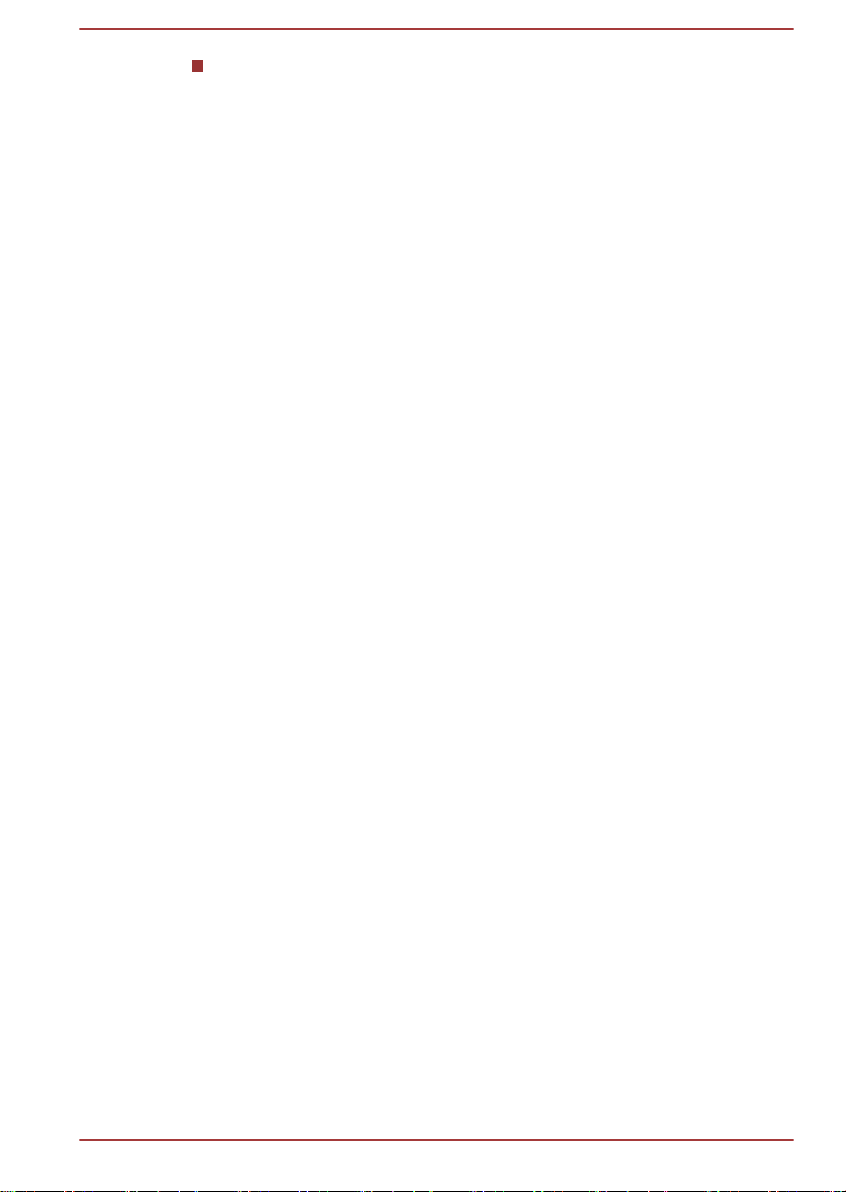
Δυσλειτουργία του προϊόντος αυτού ή απώλεια δεδομένων,
προκαλούμενη από παρεμβολές άλλων συσκευών ή μηχανημάτων σε
μικρή απόσταση γύρω από αυτό.
Συνεπώς, η TOSHIBA συνιστά ιδιαίτερα να γίνεται κατάλληλος έλεγχος της
ηλεκτρομαγνητικής συμβατότητας της συσκευής αυτής σε όλα τα μη
εγκεκριμένα περιβάλλοντα εργασίας πριν από τη χρήση. Σε περίπτωση
οχημάτων ή αεροσκαφών, θα πρέπει να ερωτάται ο κατασκευαστής ή η
αεροπορική εταιρεία αντίστοιχα πριν από οποιαδήποτε χρήση της
συσκευής αυτής, για τη χορήγηση της σχετικής άδειας.
Περαιτέρω, για λόγους γενικής ασφάλειας, απαγορεύεται η χρήση της
συσκευής αυτής σε περιβάλλοντα με εκρηκτική ατμόσφαιρα.
Σημείωση για τα Πρότυπα βίντεο (Video Standard)
ΤΟ ΠΑΡΟΝ ΠΡΟΪΟΝ ΕΚΧΩΡΕΙΤΑΙ ΥΠΟ ΤΗΝ ΑΔΕΙΑ ΧΑΡΤΟΦΥΛΑΚΙΟΥ
ΟΠΤΙΚΩΝ ΔΙΠΛΩΜΑΤΩΝ ΕΥΡΕΣΙΤΕΧΝΙΑΣ AVC, VC-1 ΚΑΙ MPEG-4,
ΠΡΟΣ ΠΡΟΣΩΠΙΚΗ ΚΑΙ ΜΗ ΕΜΠΟΡΙΚΗ ΧΡΗΣΗ ΑΠΟ ΕΝΑΝ
ΚΑΤΑΝΑΛΩΤΗ, ΓΙΑ (I) ΚΩΔΙΚΟΠΟΙΗΣΗ ΒΙΝΤΕΟ ΣΕ ΣΥΜΜΟΡΦΩΣΗ
ΠΡΟΣ ΤΑ ΑΝΩΤΕΡΩ ΠΡΟΤΥΠΑ ("ΒΙΝΤΕΟ") ΚΑΙ/Ή (II)
ΑΠΟΚΩΔΙΚΟΠΟΙΗΣΗ ΒΙΝΤΕΟ AVC, VC-1 ΚΑΙ MPEG-4 ΠΟΥ
ΚΩΔΙΚΟΠΟΙΗΘΗΚΕ ΑΠΟ ΚΑΤΑΝΑΛΩΤΗ ΔΕΣΜΕΥΜΕΝΟ ΓΙΑ
ΠΡΟΣΩΠΙΚΗ ΚΑΙ ΜΗ ΕΜΠΟΡΙΚΗ ΔΡΑΣΤΗΡΙΟΤΗΤΑ ΚΑΙ/Ή
ΑΠΟΚΤΗΘΗΚΕ ΑΠΟ ΠΑΡΟΧΟ ΒΙΝΤΕΟ, Ο ΟΠΟΙΟΣ ΕΧΕΙ
ΕΞΟΥΣΙΟΔΟΤΗΘΕΙ ΑΠΟ ΤΗΝ MPEG LA ΝΑ ΠΑΡΕΧΕΙ ΤΟ ΒΙΝΤΕΟ
ΑΥΤΟ. ΔΕΝ ΕΚΧΩΡΕΙΤΑΙ ΟΥΤΕ ΥΠΟΝΟΕΙΤΑΙ ΑΔΕΙΑ ΓΙΑ
ΟΠΟΙΑΔΗΠΟΤΕ ΑΛΛΗ ΧΡΗΣΗ. ΠΡΟΣΘΕΤΕΣ ΠΛΗΡΟΦΟΡΙΕΣ,
ΣΥΜΠΕΡΙΛΑΜΒΑΝΟΜΕΝΩΝ ΑΥΤΩΝ ΠΟΥ ΣΧΕΤΙΖΟΝΤΑΙ ΜΕ ΤΙΣ
ΠΡΟΩΘΗΤΙΚΕΣ, ΕΣΩΤΕΡΙΚΕΣ ΚΑΙ ΕΜΠΟΡΙΚΕΣ ΧΡΗΣΕΙΣ ΚΑΙ ΤΗΝ
ΑΔΕΙΟΔΟΤΗΣΗ, ΜΠΟΡΟΥΝ ΝΑ ΑΠΟΚΤΗΘΟΥΝ ΑΠΟ ΤΗΝ MPEG LA,
L.L.C. ΒΛ. HTTP://WWW.MPEGLA.COM.
Καναδικές κανονιστικές πληροφορίες (μόνο για τον
Καναδά)
Αυτή η ψηφιακή συσκευή δεν υπερβαίνει τα όρια εκπομπών ραδιοθορύβου
από ψηφιακή συσκευή Κλάσης B όπως αυτά ορίζονται στον Κανονισμό
περί Ραδιοπαρεμβολών του Καναδικού Υπουργείου Επικοινωνιών.
Σημειώνεται ότι, σύμφωνα με τους κανονισμούς του Καναδικού
Υπουργείου Επικοινωνιών (Department of Communications, DOC), τυχόν
αλλαγές ή μετατροπές που δεν έχουν εγκριθεί ρητά από την TOSHIBA
Corporation είναι δυνατό να καταστήσουν άκυρη την εξουσιοδότηση
χρήσης του εξοπλισμού αυτού.
Αυτή η ψηφιακή συσκευή Κατηγορίας B πληροί όλες τις απαιτήσεις των
Καναδικών κανονισμών περί εξοπλισμού που προκαλεί παρεμβολές.
Cet appareil numérique de la class B respecte toutes les exgences du
Règlement sur le matériel brouileur du Canada.
Εγχειρίδιο χρήσης
viii
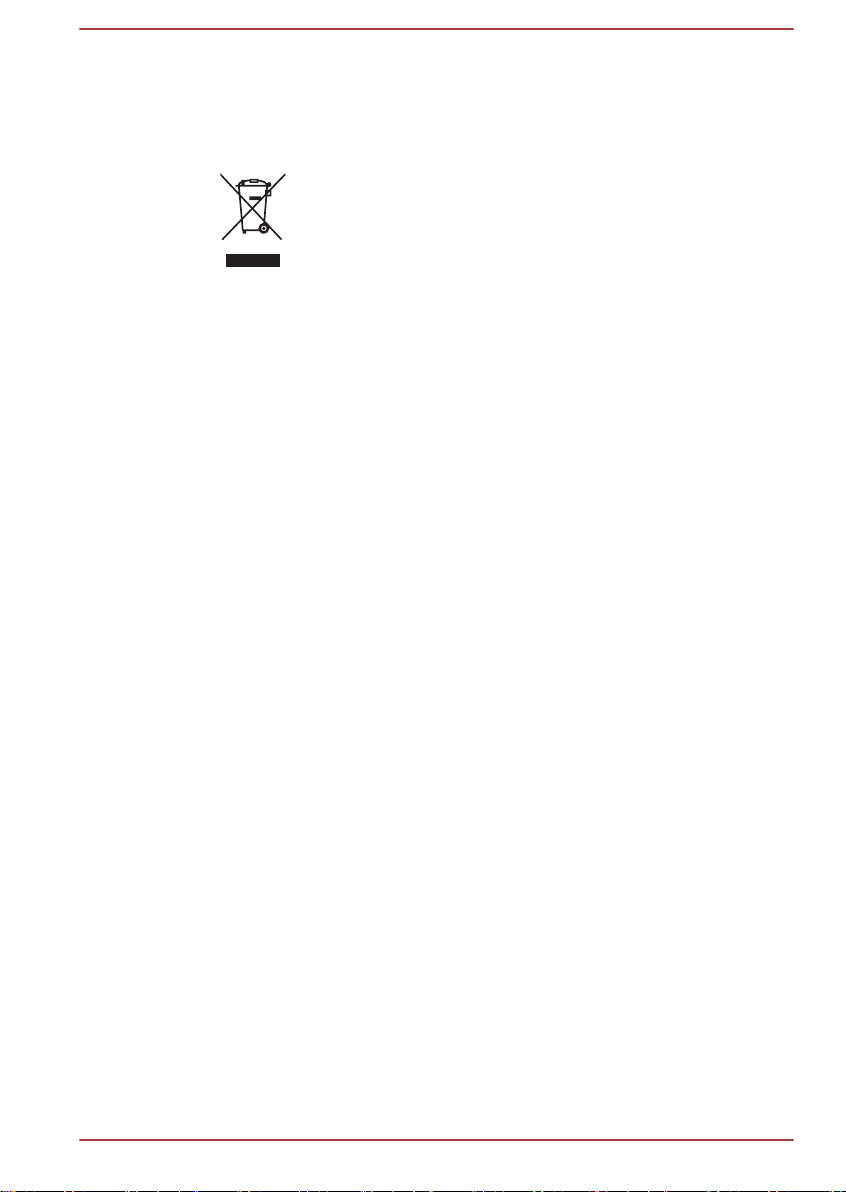
Οι παρακάτω πληροφορίες αφορούν μόνο σε κράτη
μέλη της Ε.Ε:
Απόρριψη των προϊόντων
Το σύμβολο του διαγραμμένου κάδου υποδεικνύει ότι τα
προϊόντα δεν πρέπει να συλλέγονται και να απορρίπτονται
μαζί με τα οικιακά απορρίμματα. Οι ενσωματωμένες
μπαταρίες και οι συσσωρευτές απορρίπτονται μαζί με το
προϊόν. Θα διαχωριστούν στα κέντρα ανακύκλωσης.
Η μαύρη γραμμή υποδεικνύει ότι το προϊόν διατέθηκε στην
αγορά μετά τις 13 Αυγούστου 2005.
Τηρώντας την ξεχωριστή συλλογή των μπαταριών,
συμβάλλετε στη διασφάλιση της σωστής απόρριψης των
προϊόντων και των μπαταριών και βοηθάτε στην πρόληψη
των αρνητικών συνεπειών για το περιβάλλον και την
ανθρώπινη υγεία.
Για περισσότερες πληροφορίες σχετικά με τα
προγράμματα συλλογής και ανακύκλωσης που διατίθενται
στη χώρα σας, επισκεφθείτε την τοποθεσία μας στο web
(http://eu.computers.toshiba-europe.com) ή επικοινωνήστε
με το αρμόδιο γραφείο στην περιοχή σας ή με το
κατάστημα από το οποίο αγοράσατε το προϊόν.
Εγχειρίδιο χρήσης ix
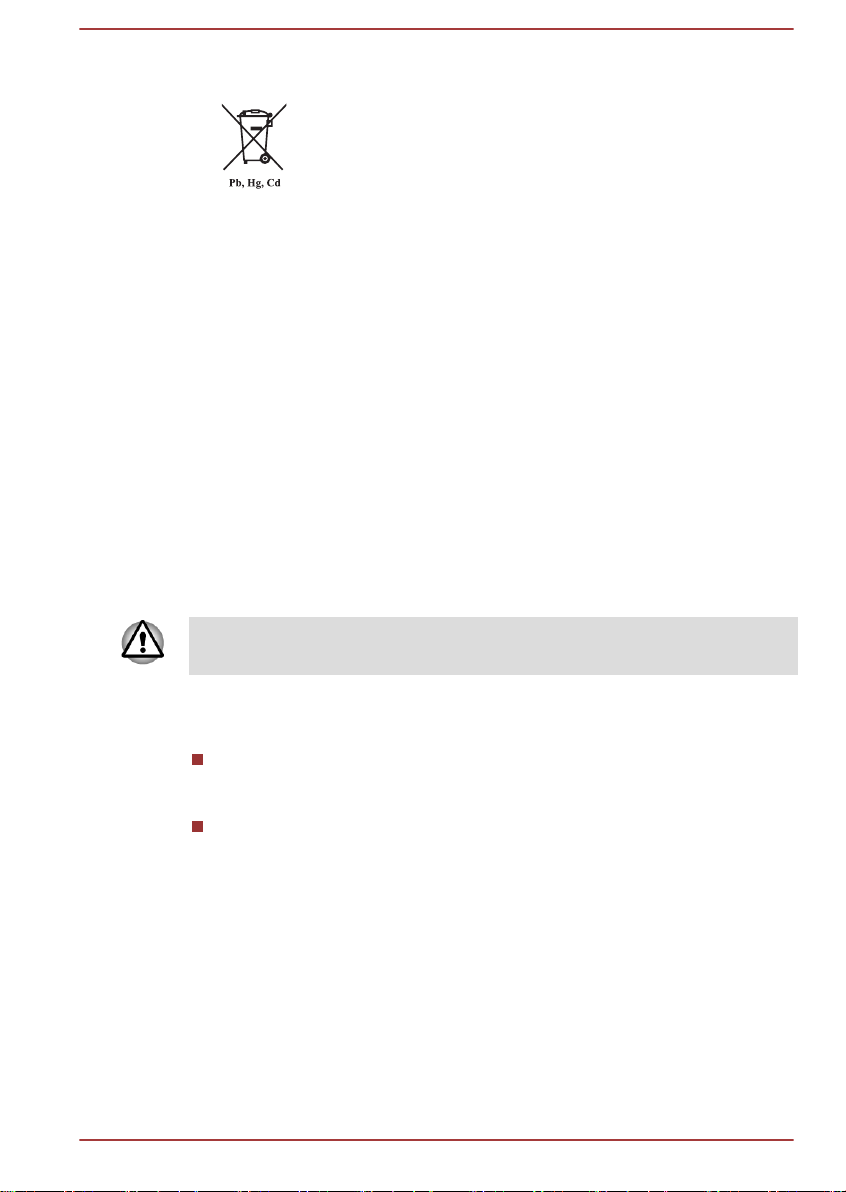
Απόρριψη των μπαταριών ή/και συσσωρευτών
Το σύμβολο του διαγραμμένου κάδου υποδεικνύει ότι οι
μπαταρίες ή/και οι συσσωρευτές δεν πρέπει να
συλλέγονται και να απορρίπτονται μαζί με τα οικιακά
απορρίμματα.
Αν η μπαταρία ή ο συσσωρευτής περιέχει μεγαλύτερη
ποσότητα μολύβδου (Pb), υδραργύρου (Hg) ή/και καδμίου
(Cd) από τις τιμές που καθορίζονται στην Οδηγία περί
μπαταριών (2006/66/EΚ), τότε το χημικό σύμβολο του
μολύβδου (Pb), του υδραργύρου (Hg) ή/και του καδμίου
(Cd) θα εμφανίζεται κάτω από το σύμβολο του
διαγραμμένου κάδου.
Τηρώντας την ξεχωριστή συλλογή των μπαταριών,
συμβάλλετε στη διασφάλιση της σωστής απόρριψης των
προϊόντων και των μπαταριών και βοηθάτε στην πρόληψη
των αρνητικών συνεπειών για το περιβάλλον και την
ανθρώπινη υγεία.
Για περισσότερες πληροφορίες σχετικά με τα
προγράμματα συλλογής και ανακύκλωσης που διατίθενται
στη χώρα σας, επισκεφθείτε την τοποθεσία μας στο web
(http://eu.computers.toshiba-europe.com) ή επικοινωνήστε
με το αρμόδιο γραφείο στην περιοχή σας ή με το
κατάστημα από το οποίο αγοράσατε το προϊόν.
Τα σύμβολα ενδέχεται να μην αφορούν τη χώρα και τη γεωγραφική
περιφέρεια στην οποία αγοράσατε το προϊόν.
Απόρριψη του υπολογιστή και των μπαταριών του
Απορρίψτε αυτό τον υπολογιστή σύμφωνα με τους ισχύοντες νόμους
και κανονισμούς. Για περαιτέρω πληροφορίες, επικοινωνήστε με την
τοπική κυβερνητική αρχή.
Παρακαλούμε να δείξετε το ενδιαφέρον σας για το περιβάλλον που
όλοι μας μοιραζόμαστε. Ρωτήστε στην τοπική κυβερνητική αρχή για τις
λεπτομέρειες που αφορούν στον τόπο ανακύκλωσης παλιών
μπαταριών ή τον τρόπο της σωστής τους απόρριψης.
REACH - Δήλωση συμμόρφωσης
Ο νέος κανονισμός της Ευρωπαϊκής Ένωσης (EΕ) περί χημικών ουσιών,
REACH (Καταχώρηση, Αξιολόγηση, Αδειοδότηση Χημικών), ισχύει από την
1 Ιουνίου 2007. Η TOSHIBA δεσμεύεται για την εκπλήρωση όλων των
απαιτήσεων του κανονισμού REACH και για την παροχή στους πελάτες της
των σχετικών πληροφοριών για τις χημικές ουσίες που περιέχονται στα
προϊόντα της σύμφωνα με τον κανονισμό REACH.
Εγχειρίδιο χρήσης
x
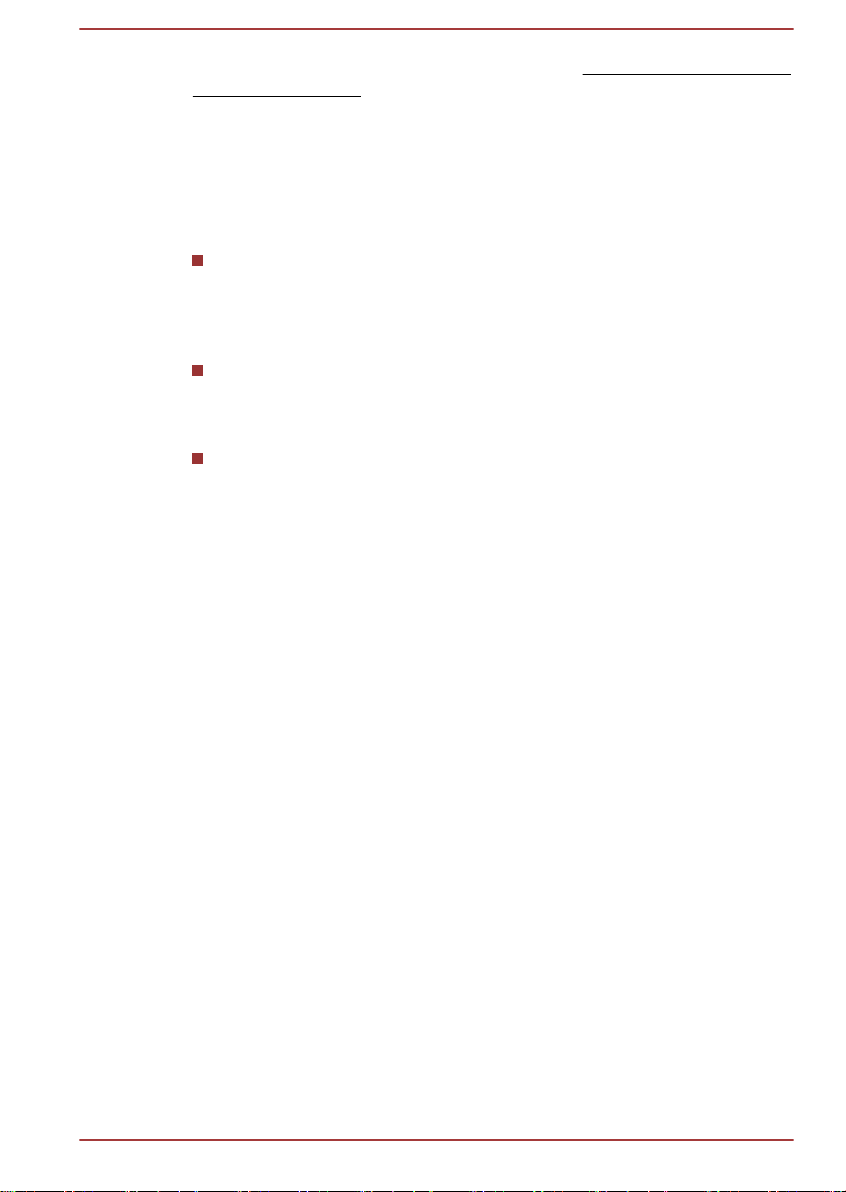
Επισκεφθείτε την παρακάτω τοποθεσία στο web www.toshiba-europe.com/
computers/info/reach για πληροφορίες σχετικά με την παρουσία στα
προϊόντα μας ουσιών που περιλαμβάνονται στον κατάλογο υποψηφίων
χημικών σύμφωνα με το άρθρο 59(1) του Κανονισμού (EΚ) Αριθ.
1907/2006 („REACH“) σε συγκέντρωση πάνω από 0,1 % κατά βάρος.
Οι παρακάτω πληροφορίες ισχύουν μόνο για την
Τουρκία:
Σε συμμόρφωση με τους κανονισμούς περί Ηλεκτρικού και
Ηλεκτρονικού Εξοπλισμού: Η TOSHIBA πληροί όλες τις απαιτήσεις
του κανονισμού 26891 “Περιορισμός χρήσης ορισμένων επικίνδυνων
ουσιών σε ηλεκτρικό και ηλεκτρονικό εξοπλισμό” που ισχύει στην
Τουρκία.
Ο αριθμός των πιθανών κατεστραμμένων εικονοστοιχείων στην οθόνη
σας ορίζεται σύμφωνα με τα πρότυπα ISO 9241-307. Αν ο αριθμός
κατεστραμμένων εικονοστοιχείων είναι μικρότερος από αυτόν του
προτύπου, δεν αναφέρεται ελάττωμα ή βλάβη.
Η μπαταρία θεωρείται αναλώσιμο προϊόν, εφόσον ο χρόνος χρήσης
της εξαρτάται από τη χρήση του υπολογιστή σας. Αν δεν είναι δυνατή
η φόρτιση της μπαταρίας, αναφέρεται ελάττωμα ή βλάβη. Οι αλλαγές
στο χρόνο μπαταρίας δεν υποδηλώνουν ελάττωμα ή βλάβη.
Εγχειρίδιο χρήσης xi

Πρόγραμμα ENERGY STAR
Το μοντέλο του υπολογιστή σας ενδέχεται να είναι
συμβατό με τους όρους του προγράμματος ENERGY
STAR®. Αν το μοντέλο που αγοράσατε είναι συμβατό,
φέρει την ετικέτα με το λογότυπο ENERGY STAR® και
ισχύουν οι παρακάτω πληροφορίες.
Η TOSHIBA είναι εταίρος στο πρόγραμμα ENERGY STAR
και έχει σχεδιάσει τον υπολογιστή αυτόν με τρόπο ώστε να
πληροί τις πιο πρόσφατες κατευθυντήριες οδηγίες
ENERGY STAR για αποτελεσματική ενεργειακή χρήση. Ο
υπολογιστής σας παραδίδεται με τις επιλογές διαχείρισης
ενέργειας προρυθμισμένες με τρόπο ώστε να διαθέτει το
πλέον σταθερό λειτουργικό περιβάλλον και την καλύτερη
δυνατή απόδοση συστήματος τόσο για λειτουργία με
εναλλασσόμενο ρεύμα όσο και για λειτουργία με τις
μπαταρίες.
Για λόγους·εξοικονόμησης ενέργειας, ο υπολογιστής σας
είναι ρυθμισμένος να μεταβαίνει στον τρόπο λειτουργίας
προσωρινής απενεργοποίησης χαμηλής ισχύος, κατά τον
οποίο τερματίζεται η λειτουργία του συστήματος και της
οθόνης εντός 15 λεπτών αδρανοποίησης της·λειτουργίας
με εναλλασσόμενο ρεύμα. Η TOSHIBA συνιστά να
αφήσετε ενεργοποιημένο το παρόν αλλά και τα υπόλοιπα
χαρακτηριστικά εξοικονόμησης ενέργειας, έτσι ώστε ο
υπολογιστής σας να λειτουργεί στο μέγιστο βαθμό
απόδοσης της ενεργειακής χρήσης. Μπορείτε να
αφυπνίσετε τον υπολογιστή από την κατάσταση
προσωρινής απενεργοποίησης, πατώντας το κουμπί
λειτουργίας.
Τα προϊόντα που είναι συμβατά με το·ENERGY STAR
εμποδίζουν τις εκπομπές αερίων θερμοκηπίου,
πληρώντας τις αυστηρές κατευθυντήριες οδηγίες για την
αποτελεσματική ενεργειακή χρήση που ορίζουν ο
Οργανισμός προστασίας περιβάλλοντος των ΗΠΑ (EPA)
και η Ευρωπαϊκή Επιτροπή. Σύμφωνα με την EPA, ένας
υπολογιστής για να πληροί τις νέες προδιαγραφές
ENERGY STAR πρέπει να χρησιμοποιεί κατά 20% έως
50% λιγότερη ενέργεια, ανάλογα με τον τρόπο χρήσης
του. Για περισσότερες πληροφορίες σχετικά με το
Πρόγραμμα ENERGY STAR, επισκεφτείτε τη διεύθυνση
http://www.eu-energystar.org ή http://www.energystar.gov.
®
Εγχειρίδιο χρήσης
xii
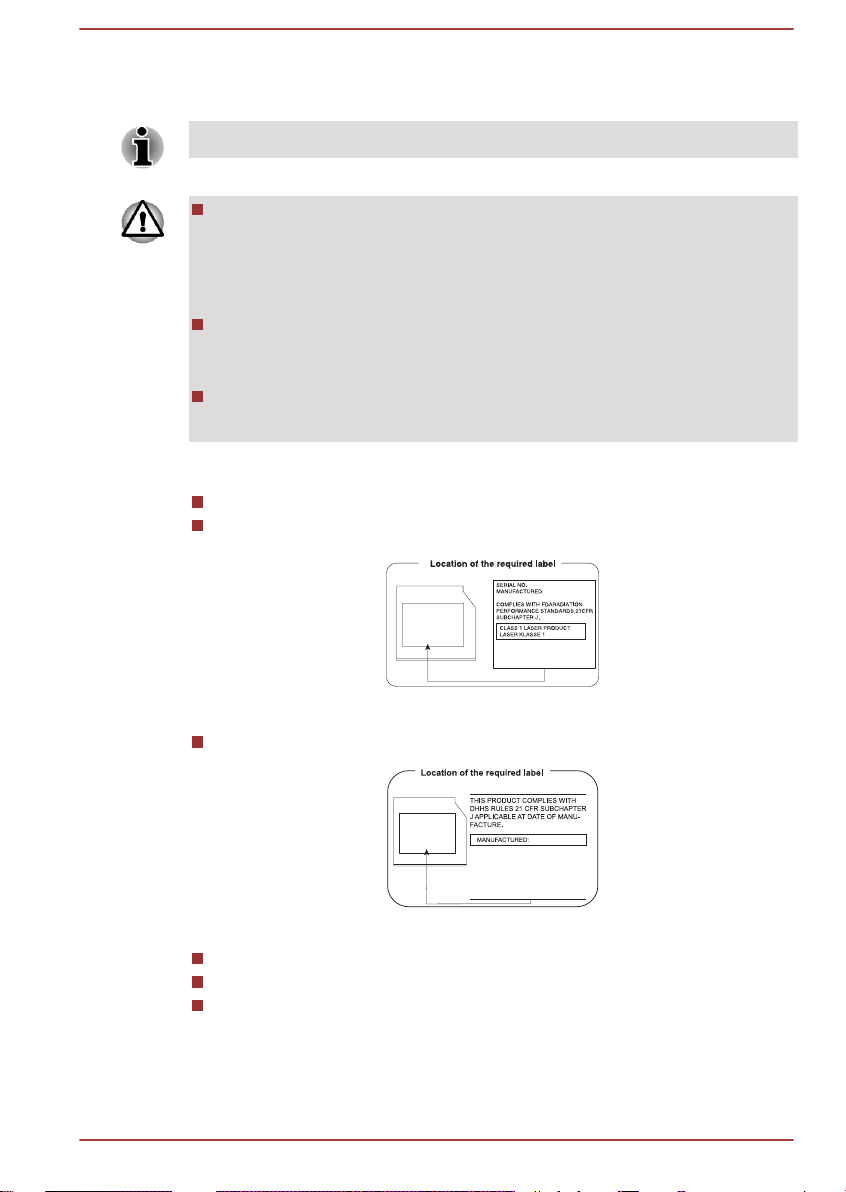
Οδηγίες ασφαλείας για τη μονάδα οπτικών μέσων
Panasonic Precision Devices Co., Ltd.
1080 Takano Nagomi-machi Tamana-Gun
Kumamoto, Japan
TOSHIBA SAMSUNG STORAGE
TECHNOLOGY KOREA
CORPORATION 14F, Bldg. No.102,
Digital empire2, 486 Sin-dong,
Yeongtong-gu, Suwon-si,
Gyeonggi-do, Korea, 443-734
αποθήκευσης
Βεβαιωθείτε ότι έχετε διαβάσει τις προφυλάξεις στο τέλος της ενότητας.
Στη μονάδα χρησιμοποιείται σύστημα λέιζερ. Προκειμένου να
διασφαλιστεί η σωστή χρήση της συσκευής αυτής, διαβάστε το παρόν
εγχειρίδιο οδηγιών προσεκτικά και φυλάξτε το για μελλοντική αναφορά.
Σε περίπτωση που χρειαστεί συντήρηση της μονάδας, επικοινωνήστε
με κάποιο εξουσιοδοτημένο κέντρο σέρβις.
Η χρήση στοιχείων ελέγχου ή η εκτέλεση ρυθμίσεων ή διαδικασιών
πέραν των καθοριζόμενων στο παρόν εγχειρίδιο χρήσης ενδέχεται να
έχει ως αποτέλεσμα επικίνδυνη έκθεση σε ακτινοβολία.
Για να αποφύγετε την άμεση έκθεση στη δέσμη λέιζερ, μην
επιχειρήσετε να ανοίξετε το περίβλημα.
1. Panasonic Precision Devices Co., Ltd.
Μονάδα Combo Blu-ray™
Μονάδα Εγγραφής Blu-ray™
Εγχειρίδιο χρήσης
2. TOSHIBA SAMSUNG STORAGE TECHNOLOGY
DVD SuperMulti με Double Layer
3. HITACHI-LG Data Storage, Inc.
DVD SuperMulti με Double Layer
Μονάδα Combo Blu-ray™
Μονάδα Εγγραφής Blu-ray™
xiii
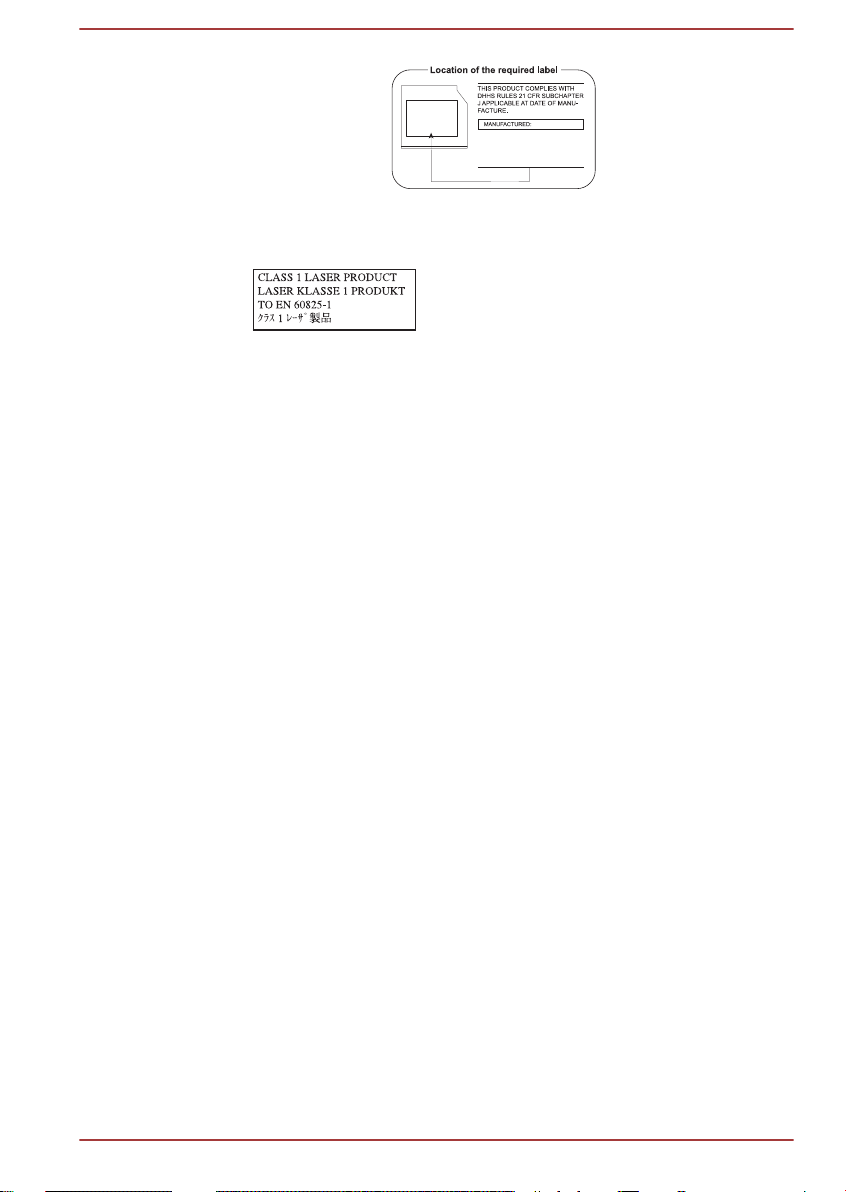
Hitachi-LG Data Storage, Inc.
22-23,KAIGAN 3-CHOME,
MINATO-KU,TOKYO,108-0022
JAPAN
Προφυλάξεις
ΠΡΟΣΟΧΗ: Η συσκευή αυτή
περιέχει σύστημα λέιζερ και έχει
ταξινομηθεί ως “ΠΡΟΪΟΝ ΛΕΙΖΕΡ
ΚΑΤΗΓΟΡΙΑΣ 1”. Προκειμένου να
γίνει σωστή χρήση αυτού του
μοντέλου, διαβάστε το εγχειρίδιο
οδηγιών προσεκτικά και φυλάξτε το
για μελλοντική αναφορά. Σε
περίπτωση που αντιμετωπίσετε
πρόβλημα με αυτό το μοντέλο,
απευθυνθείτε στο πλησιέστερο
“ΕΞΟΥΣΙΟΔΟΤΗΜΕΝΟ κέντρο
σέρβις.” Για να αποφύγετε την
άμεση έκθεση στη δέσμη λέιζερ, μην
επιχειρήσετε να ανοίξετε το
περίβλημα.
Εγχειρίδιο χρήσης xiv
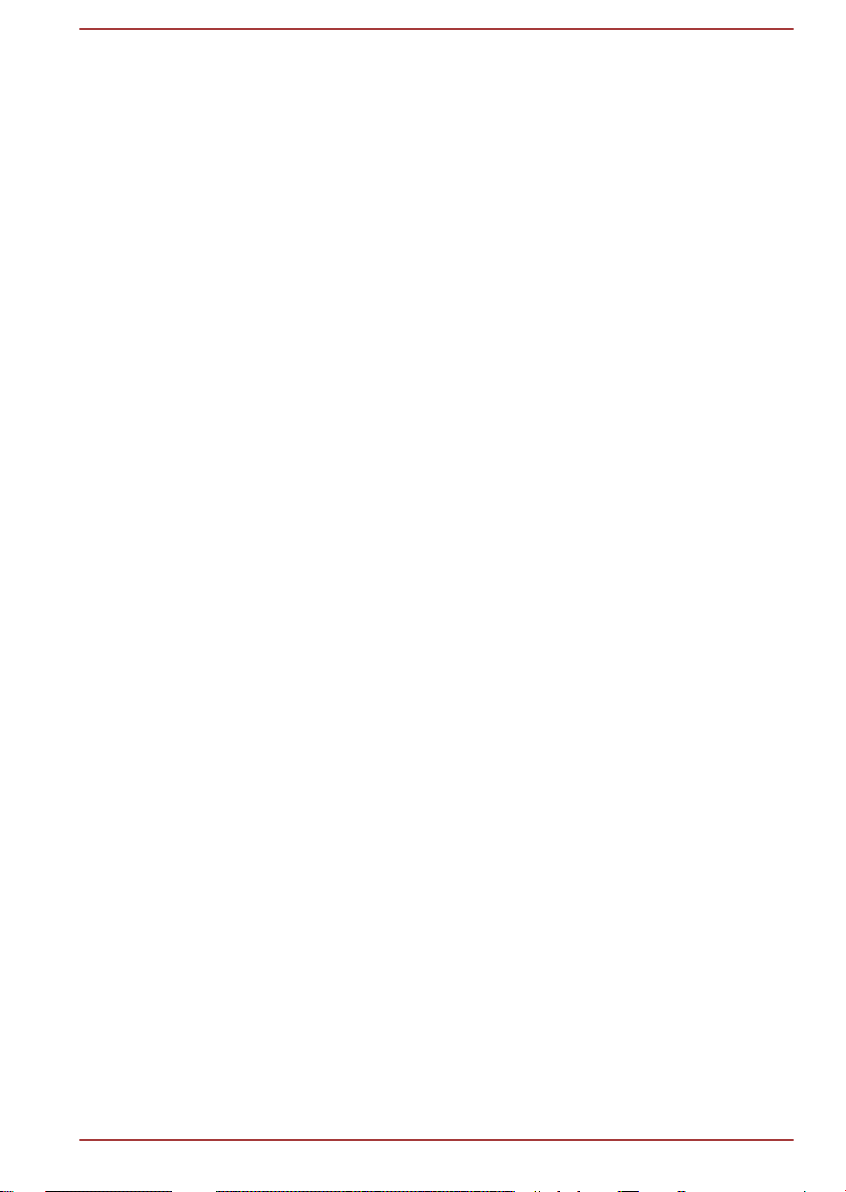
Πρόλογος
Συγχαρητήρια για την αγορά αυτού του υπολογιστή. Αυτός ο πανίσχυρος
υπολογιστής παρέχει εξαιρετικές δυνατότητες επέκτασης, περιλαμβάνει
λειτουργίες πολυμέσων και είναι σχεδιασμένος για να παρέχει πολλά
χρόνια αξιόπιστης υπολογιστικής χρήσης υψηλής απόδοσης.
Το εγχειρίδιο αυτό περιγράφει τον τρόπο εγκατάστασης και έναρξης
χρήσης του υπολογιστή. Παρέχει επίσης αναλυτικές πληροφορίες για τη
ρύθμιση των παραμέτρων του υπολογιστή σας, τις βασικές λειτουργίες και
τη φροντίδα, τη χρήση των προαιρετικών συσκευών και την αντιμετώπιση
προβλημάτων.
Συμβάσεις
Στο παρόν εγχειρίδιο χρησιμοποιούνται οι ακόλουθες συμβάσεις για την
περιγραφή, την αναγνώριση και την επισήμανση όρων και διαδικασιών
χειρισμού.
Ακρωνύμια
Την πρώτη φορά που εμφανίζονται τα ακρωνύμια και όποτε κρίνεται
απαραίτητο για λόγους σαφήνειας, τα ακρωνύμια αναφέρονται εντός
παρενθέσεων μετά από τον ορισμό τους. Παράδειγμα: Μνήμη Μόνο για
Ανάγνωση (Read Only Memory, ROM). Τα ακρωνύμια ορίζονται επίσης
στο Γλωσσάριο.
Εικονίδια
Τα εικονίδια χαρακτηρίζουν θύρες, ρυθμιστικά και άλλα μέρη του
υπολογιστή σας. Επίσης, εικονίδια χρησιμοποιούνται και στον πίνακα
ενδεικτικών λυχνιών για την αναγνώριση των μερών του υπολογιστή για τα
οποία δίνονται πληροφορίες.
Πλήκτρα
Τα πλήκτρα του πληκτρολογίου χρησιμοποιούνται στο κείμενο για την
περιγραφή πολλών λειτουργιών του υπολογιστή. Τα έντονα γραμμένα
ονόματα πλήκτρων αναφέρονται στα σύμβολα που βρίσκονται πάνω στα
πλήκτρα, όπως αυτά εμφανίζονται στο πληκτρολόγιο. Για παράδειγμα, το
ENTER αντιστοιχεί στο πλήκτρο ENTER.
Χειρισμός πλήκτρων
Σε μερικές εργασίες, απαιτείται το ταυτόχρονο πάτημα δύο ή
περισσοτέρων πλήκτρων. Οι εργασίες αυτές χαρακτηρίζονται από τα
σύμβολα που βρίσκονται επάνω στα αντίστοιχα πλήκτρα, συνδεόμενα
μεταξύ τους με ένα συν (+). Για παράδειγμα, το CTRL + C σημαίνει ότι
πρέπει να κρατήσετε πατημένο το πλήκτρο CTRL και ταυτόχρονα να
Εγχειρίδιο χρήσης
xv
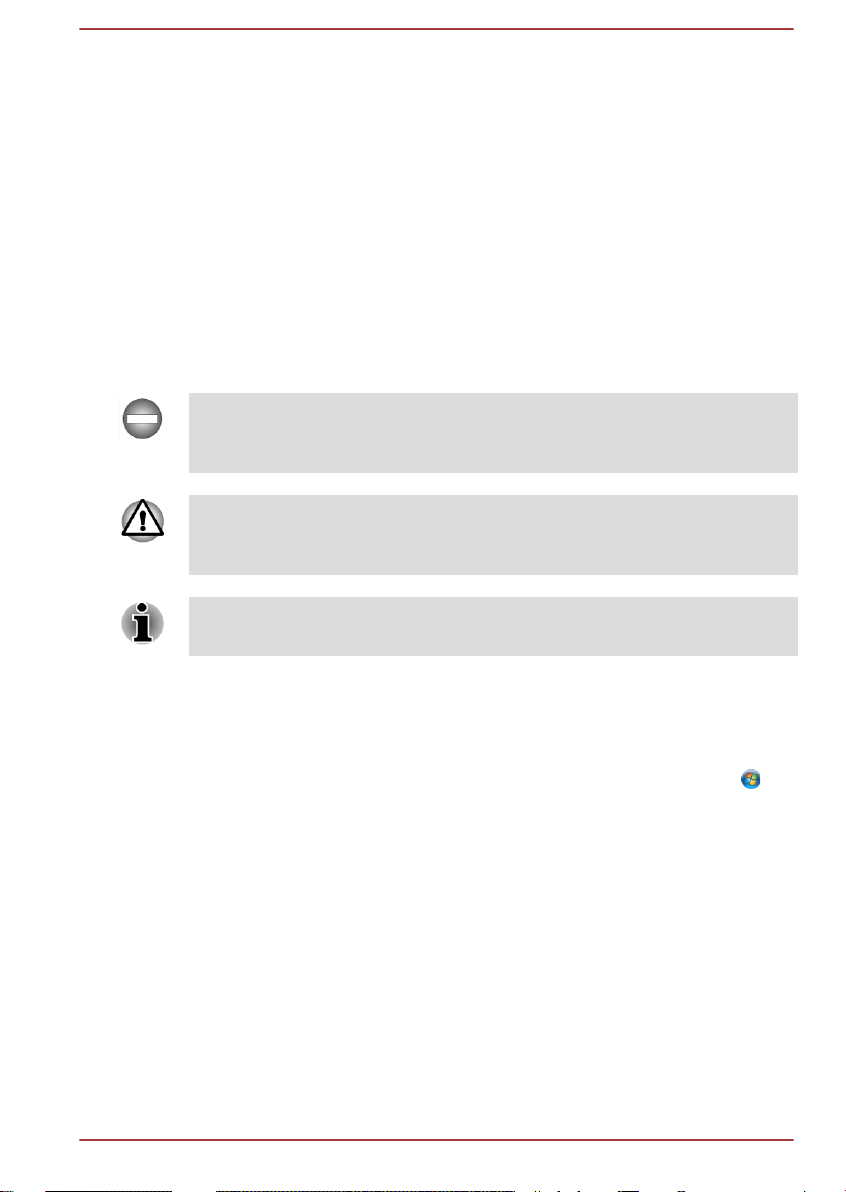
πατήσετε το πλήκτρο C. Εάν χρησιμοποιούνται τρία πλήκτρα, κρατήστε
πατημένα τα πρώτα δύο και πατήστε ταυτόχρονα το τρίτο.
ΑΒΓ Σε ορισμένες διαδικασίες όπου απαιτείται κάποια
ενέργεια όπως π.χ. να κάνετε κλικ σε ένα εικονίδιο
ή να εισαγάγετε κείμενο, το όνομα του εικονιδίου ή
το κείμενο που πρέπει να πληκτρολογήσετε
εμφανίζονται με τη μορφή που απεικονίζεται
αριστερά.
Μηνύματα
Στο παρόν εγχειρίδιο, χρησιμοποιούνται μηνύματα που σας θέτουν υπ'
όψη σημαντικές πληροφορίες. Κάθε τύπος μηνύματος αναγνωρίζεται με τη
μορφή που απεικονίζεται κατωτέρω.
Δείχνει την ύπαρξη δυνητικώς επικίνδυνης κατάστασης που θα μπορούσε
να προκαλέσει θάνατο ή σοβαρή σωματική βλάβη εάν δεν τηρήσετε τις
οδηγίες.
Προσοχή! Ένα τέτοιο σημείο προσοχής σάς ενημερώνει ότι η τυχόν
εσφαλμένη χρήση του εξοπλισμού ή η μη τήρηση των οδηγιών ενδέχεται να
προκαλέσει απώλεια δεδομένων ή βλάβη του εξοπλισμού.
Διαβάστε προσεκτικά. Μια τέτοια σημείωση αποτελεί μια χρήσιμη συμβουλή
που θα σας βοηθήσει να αξιοποιήσετε στο έπακρο τον εξοπλισμό σας.
Ορολογία
Ο όρος αυτός ορίζεται στο παρόν έγγραφο ως εξής:
Έναρξη
Εγχειρίδιο χρήσης xvi
Η λέξη "Έναρξη" αναφέρεται στο κουμπί " "
των Windows 7.
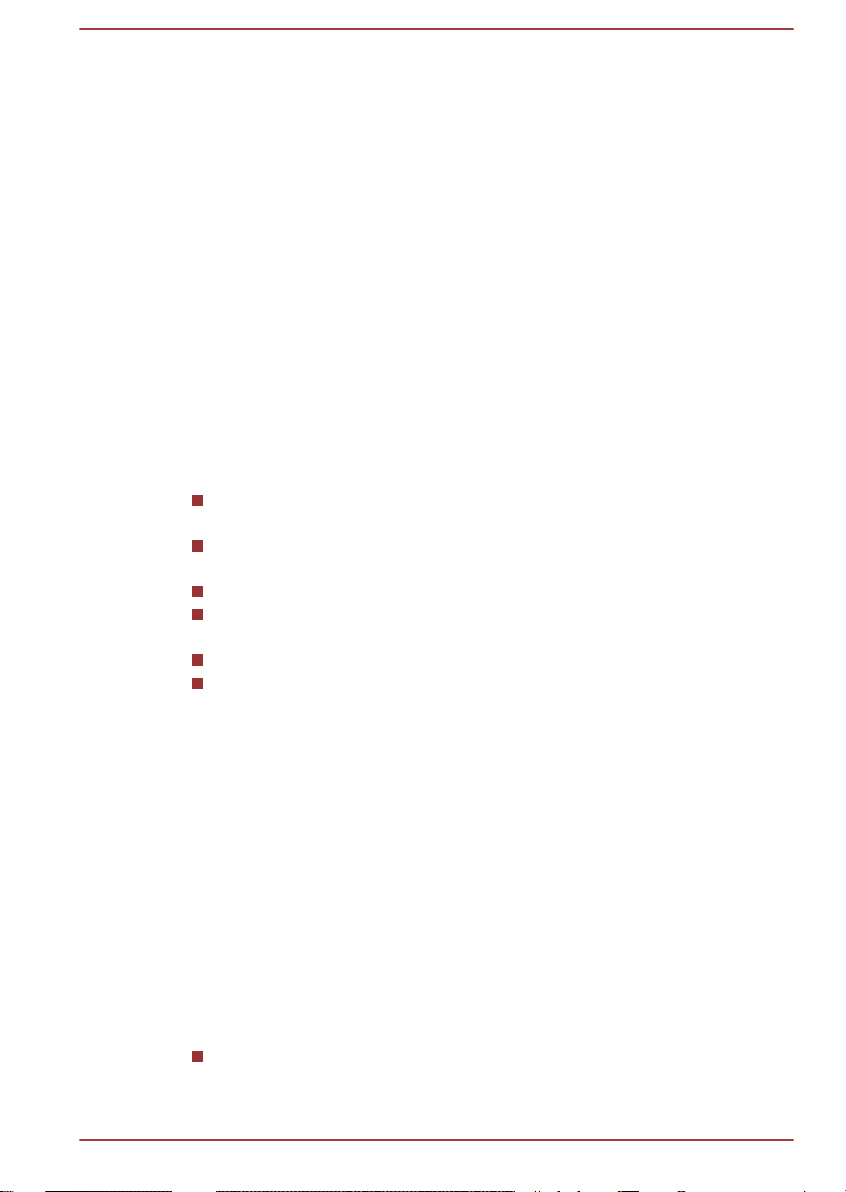
Γενικές προφυλάξεις
Οι υπολογιστές της TOSHIBA είναι σχεδιασμένοι για τη βελτιστοποίηση της
ασφάλειας, την ελαχιστοποίηση της καταπόνησης και την αντοχή στην
ταλαιπωρία που συνεπάγεται η χρήση φορητών υπολογιστών. Ωστόσο,
πρέπει να τηρούνται ορισμένες προφυλάξεις για την περαιτέρω μείωση του
κινδύνου πρόκλησης σωματικών βλαβών ή υλικών ζημιών στον
υπολογιστή.
Βεβαιωθείτε ότι έχετε διαβάσει τις γενικές προφυλάξεις που ακολουθούν
και ότι λαμβάνετε υπ' όψη σας τις προφυλάξεις που περιλαμβάνονται στο
κείμενο του εγχειριδίου.
Πρόβλεψη επαρκούς εξαερισμού
Να βεβαιώνεστε πάντα ότι ο υπολογιστής και το τροφοδοτικό AC διαθέτουν
επαρκή εξαερισμό και προστατεύονται από υπερθέρμανση, όταν η ισχύς
είναι ενεργοποιημένη ή όταν ένα τροφοδοτικό AC είναι συνδεμένο σε μια
έξοδο ισχύος (ακόμα και αν ο υπολογιστής σας είναι σε λειτουργία
προσωρινής απενεργοποίησης). Σε αυτή την περίπτωση προσέξτε τα εξής:
Ποτέ να μην καλύπτετε τον υπολογιστή ή το τροφοδοτικό AC με
οποιοδήποτε αντικείμενο.
Ποτέ μην τοποθετείτε τον υπολογιστή ή το τροφοδοτικό AC κοντά σε
πηγή θερμότητας, όπως μια ηλεκτρική κουβέρτα ή μια θερμάστρα.
Ποτέ μην καλύπτετε ή φράζετε τις οπές εξαερισμού.
Να λειτουργείτε πάντα τον υπολογιστή σας πάνω σε μια σκληρή και
επίπεδη επιφάνεια.
Να αφήνετε πάντα αρκετό χώρο γύρω από τον υπολογιστή.
Η υπερθέρμανση του υπολογιστή ή του τροφοδοτικού AC μπορεί να
προκαλέσει βλάβη συστήματος, καταστροφή του υπολογιστή ή του
τροφοδοτικού AC ή φωτιά, έχοντας πιθανώς ως επακόλουθο το
σοβαρό τραυματισμό.
Δημιουργία περιβάλλοντος φιλικού προς τον υπολογιστή
Τοποθετήστε τον υπολογιστή πάνω σε επίπεδη επιφάνεια που να είναι
αρκετά μεγάλη για χωρά τον υπολογιστή και τα τυχόν άλλα είδη που θα
χρειαστεί να χρησιμοποιήσετε, όπως π.χ. τον εκτυπωτή.
Αφήστε αρκετό χώρο γύρω από τον υπολογιστή και τον υπόλοιπο
εξοπλισμό, για να εξασφαλίσετε επαρκή αερισμό. Διαφορετικά, ενδέχεται
να σημειωθεί υπερθέρμανση.
Για να διατηρείτε τον υπολογιστή σας σε άριστη κατάσταση λειτουργίας,
προστατέψτε το χώρο εργασίας από:
Σκόνη, υγρασία και άμεσο ηλιακό φως.
Εγχειρίδιο χρήσης
xvii
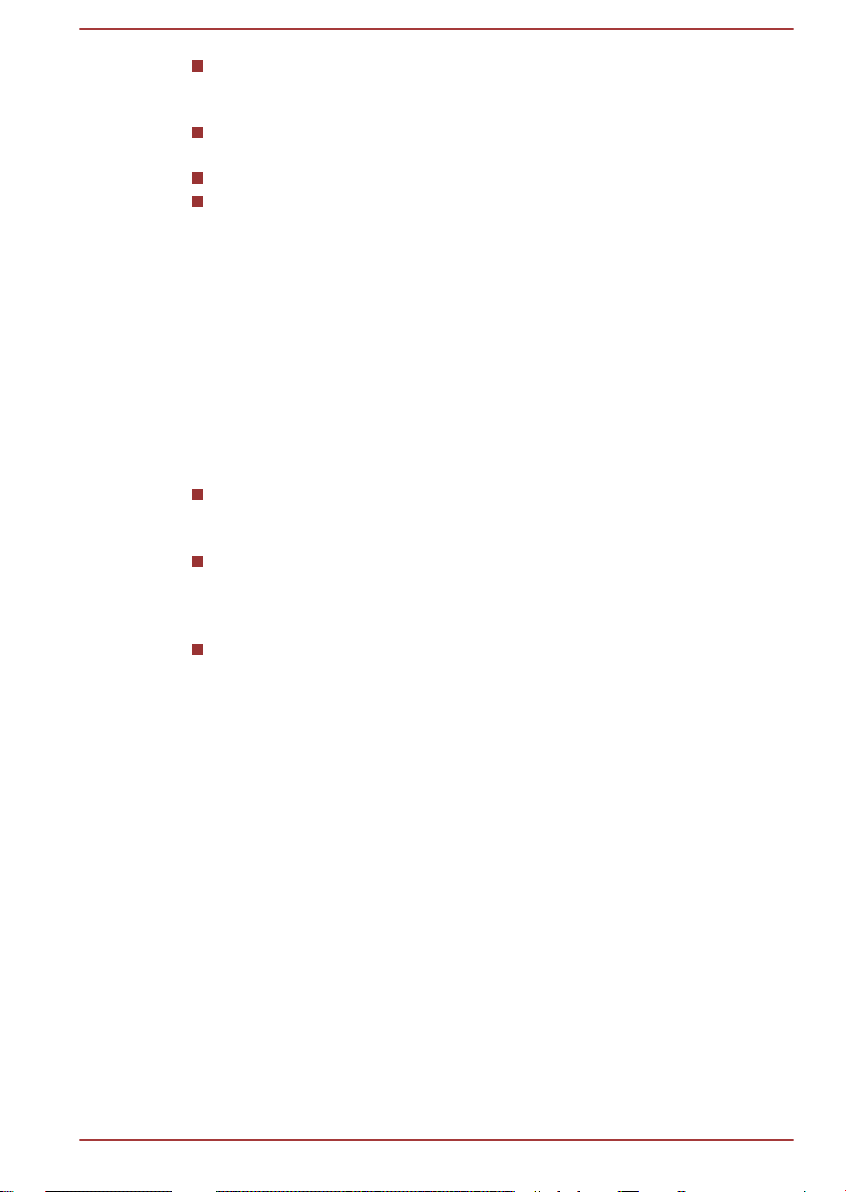
Εξοπλισμό που δημιουργεί ισχυρό ηλεκτρομαγνητικό πεδίο, όπως
π.χ. στερεοφωνικά ηχεία (εκτός από ηχεία που συνδέονται με τον
υπολογιστή) ή μεγάφωνα.
Αιφνίδιες μεταβολές θερμοκρασίας ή υγρασίας και πηγές μεταβολής
της θερμοκρασίας όπως π.χ. κλιματιστικά ή θερμαντικά σώματα.
Υπερβολική ζέστη, κρύο ή υγρασία.
Υγρά και διαβρωτικά χημικά.
Τραυματισμός λόγω καταπόνησης
Μελετήστε προσεκτικά το Εγχειρίδιο Οδηγιών για την Ασφάλεια και την
Άνεση. Περιέχει πληροφορίες σχετικά με την αποφυγή τραυματισμών των
χεριών και των καρπών σας λόγω καταπόνησης, οι οποίοι ενδέχεται να
προκληθούν από την παρατεταμένη χρήση του πληκτρολογίου.
Περιλαμβάνονται επίσης πληροφορίες σχετικά με το σχεδιασμό του χώρου
εργασίας, τη στάση του σώματος και το φωτισμό που συνεισφέρουν στη
μείωση της σωματικής καταπόνησης.
Σωματικές βλάβες λόγω θερμότητας
Εάν ο υπολογιστής έχει χρησιμοποιηθεί για μεγάλο χρονικό διάστημα,
αποφύγετε την άμεση επαφή με το μεταλλικό έλασμα που υποστηρίζει
τις θύρες διασύνδεσης, επειδή ενδέχεται να είναι πολύ ζεστό.
Η επιφάνεια του τροφοδοτικού ενδέχεται να καταστεί θερμή όταν αυτό
είναι σε χρήση. Ωστόσο, η κατάσταση αυτή δεν υποδεικνύει κάποια
δυσλειτουργία. Εάν χρειαστεί να μεταφέρετε το τροφοδοτικό,
αποσυνδέστε το και αφήστε το να κρυώσει προτού το μετακινήσετε.
Μην αφήνετε το τροφοδοτικό πάνω σε θερμοευαίσθητο υλικό, επειδή
το υλικό ενδέχεται να υποστεί ζημιά.
Ζημιά από πίεση ή κρούση
Μην εξασκείτε μεγάλη πίεση στον υπολογιστή και μην τον υποβάλλετε σε
ισχυρές κρούσεις οποιασδήποτε μορφής. Είναι δυνατό να προκληθεί ζημιά
στα λειτουργικά του μέρη ή να προκληθούν άλλες δυσλειτουργίες.
Κινητά τηλέφωνα
Θα πρέπει να γνωρίζετε ότι η χρήση κινητών τηλεφώνων είναι δυνατό να
προκαλέσει παρεμβολές στο σύστημα ήχου. Η λειτουργία του υπολογιστή
δεν θα επηρεαστεί με οποιονδήποτε τρόπο. Ωστόσο, συνιστάται η
διατήρηση ελάχιστης απόστασης 30 εκ. μεταξύ του υπολογιστή και του
κινητού τηλεφώνου που χρησιμοποιείται.
Προστατευτική γείωση
Εξοπλισμός που είναι συνδεδεμένος στην προστατευτική γείωση στην
εγκατάσταση του κτιρίου μέσω του δικτύου ρεύματος ή άλλου εξοπλισμού
με μια σύνδεση στην προστατευτική γείωση και σε ένα σύστημα διανομής
Εγχειρίδιο χρήσης
xviii
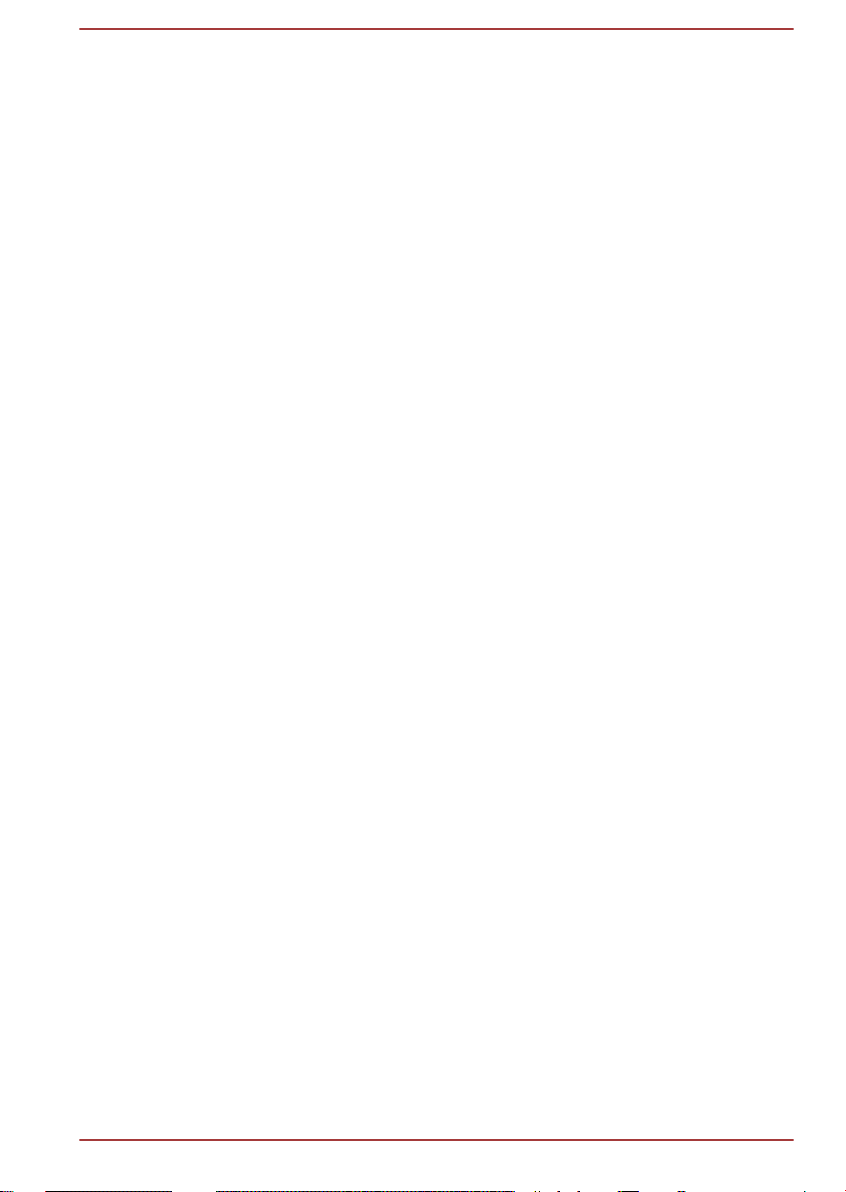
καλωδίων χρησιμοποιώντας ένα ομοαξονικό καλώδιο, μπορεί να
προκαλέσει κίνδυνο πυρκαγιάς κάτω από ορισμένες συνθήκες. Η σύνδεση
σε ένα σύστημα διανομής καλωδίων πρέπει, συνεπώς, να παρέχεται μέσω
μιας συσκευής που διασφαλίζει την ηλεκτρική μόνωση κάτω από ένα
συγκεκριμένο εύρος συχνοτήτων (γαλβανικός μονωτής, βλ. πρότυπο EN
60728-11).
Εγχειρίδιο Οδηγιών για την Ασφάλεια και την Άνεση
Όλες οι σημαντικές πληροφορίες για την ασφαλή και σωστή χρήση αυτού
του υπολογιστή περιγράφονται στο Εγχειρίδιο Οδηγιών για την Ασφάλεια
και την Άνεση που εσωκλείεται. Βεβαιωθείτε ότι το διαβάσατε προσεκτικά
πριν χρησιμοποιήσετε τον υπολογιστή.
Εγχειρίδιο χρήσης xix
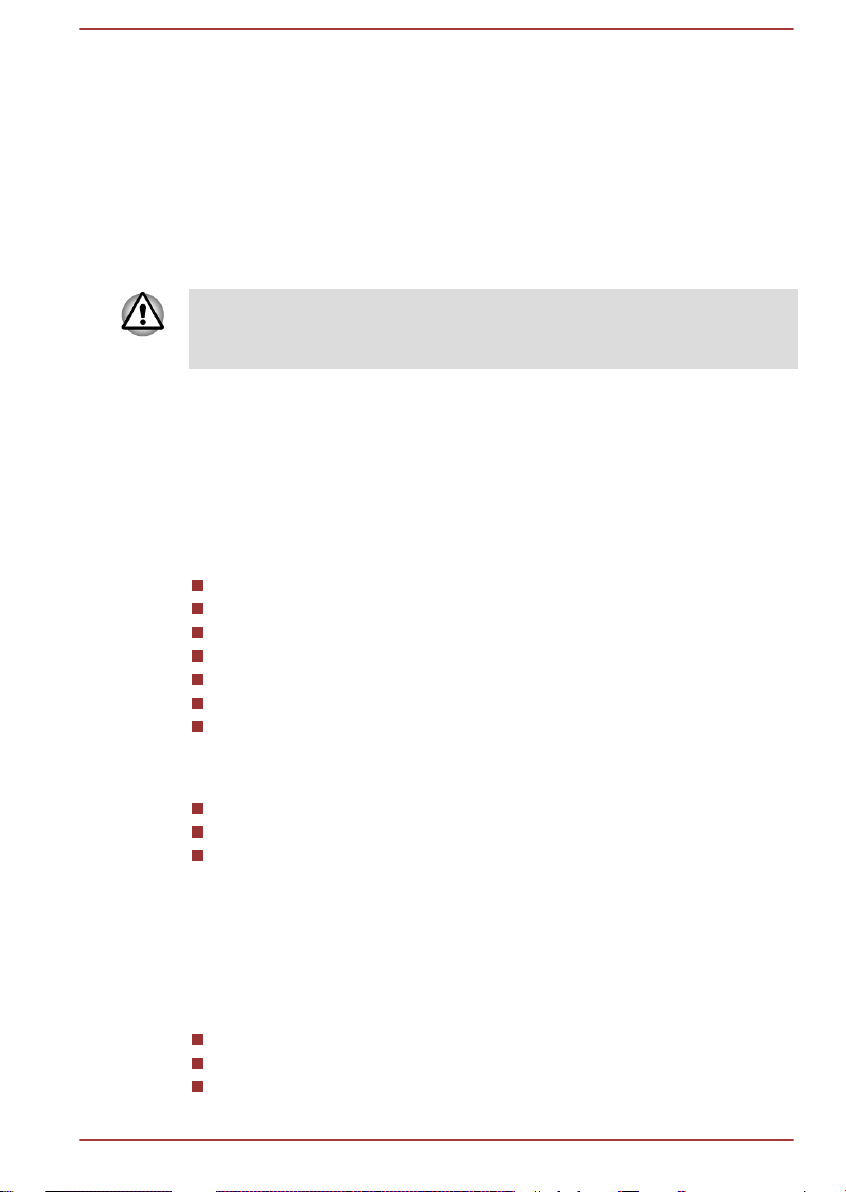
Ξεκινώντας
Το κεφάλαιο αυτό παρέχει μια λίστα ελέγχου εξοπλισμού και βασικές
πληροφορίες για να ξεκινήσετε με τη χρήση του υπολογιστή σας.
Μερικά από τα χαρακτηριστικά που περιγράφονται στο παρόν εγχειρίδιο
ενδέχεται να μην λειτουργούν σωστά εάν χρησιμοποιείτε λειτουργικό
σύστημα που δεν έχει προεγκατασταθεί από την TOSHIBA.
Λίστα ελέγχου εξοπλισμού
Αποσυσκευάστε προσεκτικά τον υπολογιστή σας, φροντίζοντας να
φυλάξετε το κουτί και τα υλικά συσκευασίας για μελλοντική χρήση.
Υλικό
Ελέγξτε και βεβαιωθείτε ότι υπάρχουν όλα τα ακόλουθα είδη:
Προσωπικός υπολογιστής TOSHIBA Όλα σε ένα
Ασύρματο πληκτρολόγιο TOSHIBA πλήρους μεγέθους
Ασύρματο οπτικό ποντίκι TOSHIBA
Ασύρματος δέκτης TOSHIBA (κλειδί υλικού)
Τηλεχειριστήριο (περιλαμβάνεται σε ορισμένα μοντέλα)
Τροφοδοτικό και καλώδιο τροφοδοσίας (με βύσμα 2 ή 3 ακροδεκτών)
Τέσσερις μπαταρίες AAA (για ασύρματο πληκτρολόγιο/ποντίκι)
Κεφάλαιο 1
Τεκμηρίωση
Λογισμικό
Εγχειρίδιο χρήσης
Οδηγός γρήγορης εκκίνησης
Εγχειρίδιο Οδηγιών για την Ασφάλεια και την Άνεση
Πληροφορίες για την εγγύηση
Αν οποιοδήποτε από τα είδη αυτά λείπει ή είναι κατεστραμμένο,
απευθυνθείτε αμέσως στον αντιπρόσωπό σας.
Το παρακάτω λειτουργικό σύστημα Windows® και λογισμικό βοηθητικού
προγράμματος είναι προεγκατεστημένα.
Windows 7
TOSHIBA Recovery Media Creator
TOSHIBA Assist
1-1
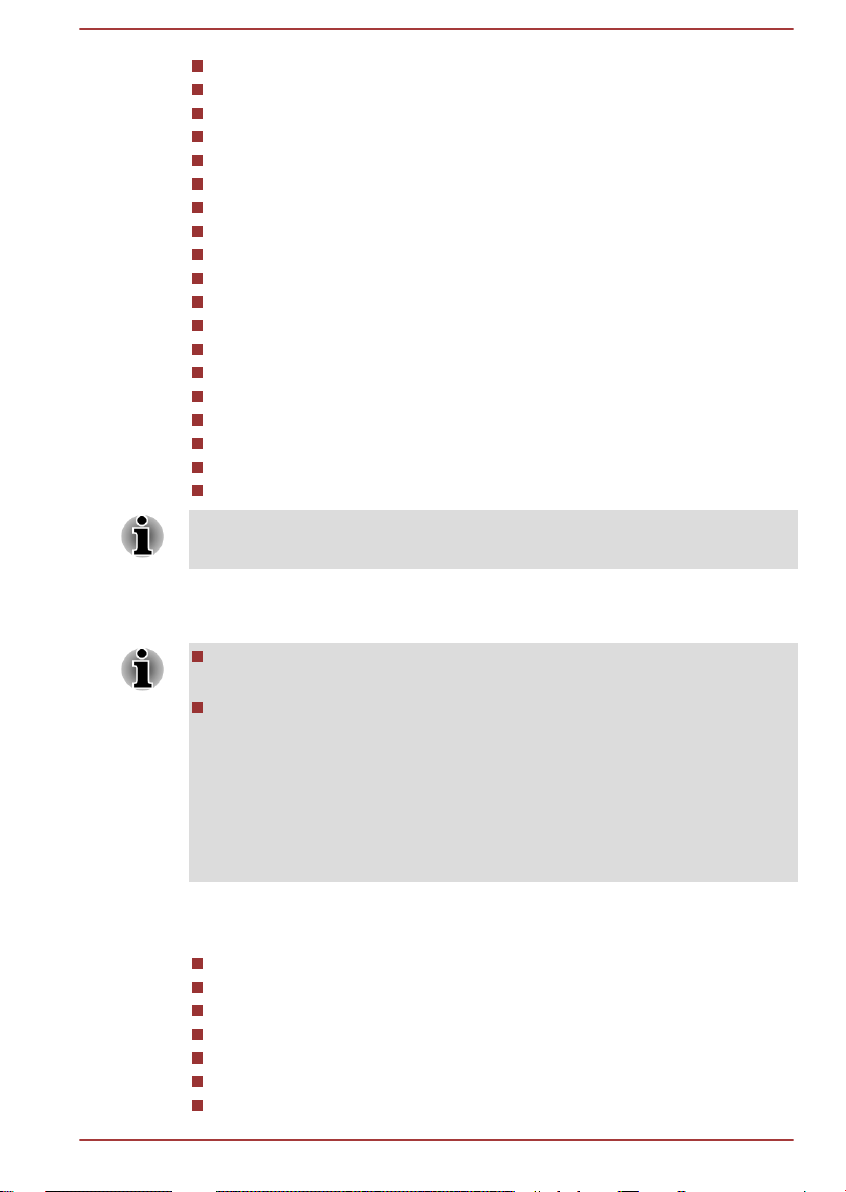
Μπορεί να μην έχετε όλο το παραπάνω λογισμικό, ανάλογα με το μοντέλο
που αγοράσατε.
Ξεκινώντας
TOSHIBA Flash Cards
TOSHIBA Disc Creator
TOSHIBA VIDEO PLAYER
TOSHIBA Resolution+ Plug-in For Windows Media Player
TOSHIBA Blu-ray Disc Player
Corel Digital Studio for TOSHIBA
Ελεγκτής πολυμέσων της TOSHIBA
Βοηθητικό πρόγραμμα TOSHIBA HDD/SSD Alert
Βοηθητικό πρόγραμμα TOSHIBA eco
Βοηθητικό πρόγραμμα TOSHIBA HW Setup
TOSHIBA PC Diagnostic Tool
Εφαρμογή TOSHIBA Web Camera
TOSHIBA Accessibility
TOSHIBA Service Station
TOSHIBA PC Health Monitor
Βοηθητικό πρόγραμμα TOSHIBA Sleep
CyberLink PowerCinema for TOSHIBA
CyberLink YouPaint
Εγχειρίδιο χρήσης (αυτό το εγχειρίδιο)
Εγχειρίδιο χρήσης
Όλοι οι χρήστες πρέπει να μελετήσουν προσεκτικά την ενότητα Πρώτη
εκκίνηση.
Πρέπει να διαβάσετε το Εγχειρίδιο Οδηγιών για την Ασφάλεια και την
Άνεση που εσωκλείεται για πληροφορίες σχετικά με την ασφαλή και
την κατάλληλη χρήση του υπολογιστή. Έχει σκοπό να σας βοηθήσει να
είστε πιο άνετοι και πιο παραγωγικοί ενώ χρησιμοποιείτε
έναν·υπολογιστή. Ακολουθώντας τις συστάσεις του παρόντος
εγχειριδίου μπορείτε να μειώσετε τις πιθανότητες επώδυνων
σωματικών βλαβών στα χέρια, στους βραχίονες, στους ώμους ή στον
αυχένα.
Η ενότητα αυτή παρέχει βασικές πληροφορίες για να ξεκινήσετε με τη
χρήση του υπολογιστή σας. Καλύπτει τα ακόλουθα θέματα:
Σύνδεση του τροφοδοτικού AC
Σύνδεση του ασύρματου δέκτη
Τοποθέτηση των μπαταριών του πληκτρολογίου και του ποντικιού
Σύζευξη του πληκτρολογίου/ποντικιού
Έναρξη λειτουργίας
Πρώτη εκκίνηση
Τερματισμός λειτουργίας
1-2
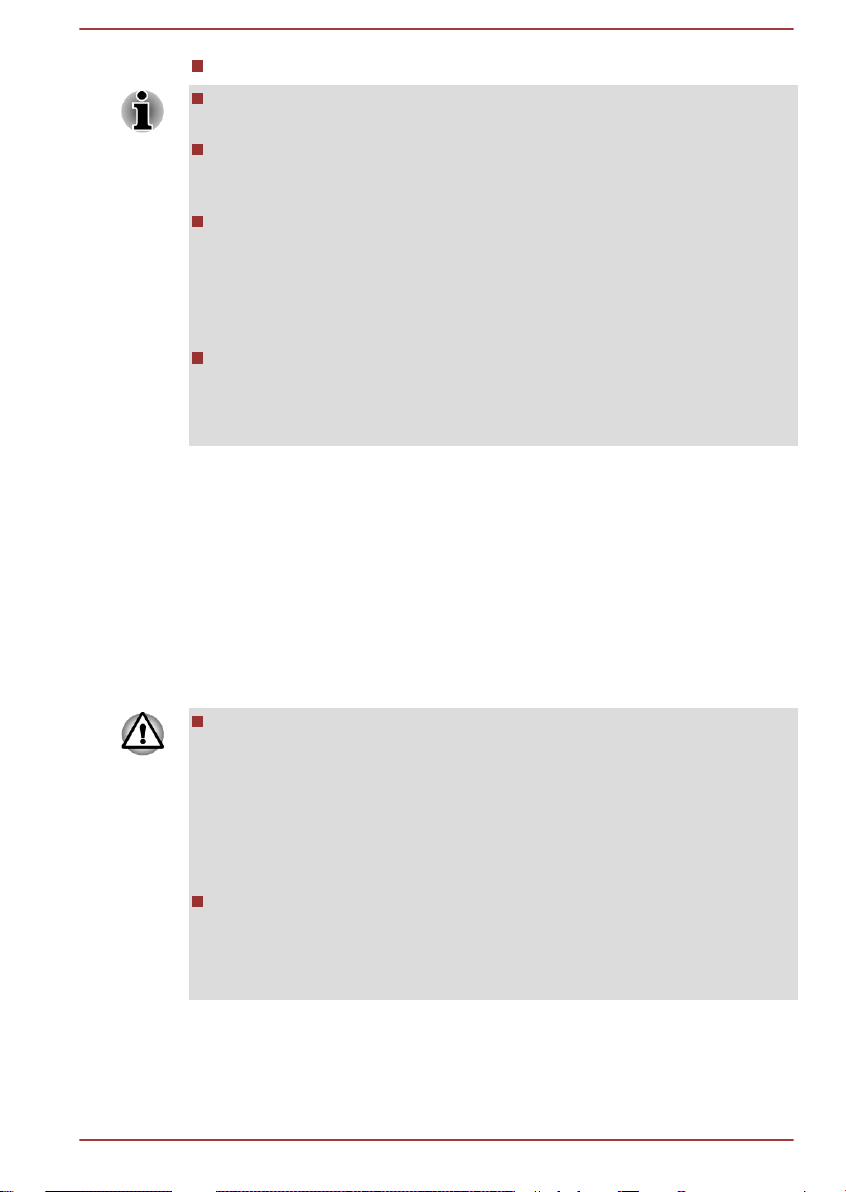
Επανεκκίνηση του υπολογιστή
Χρησιμοποιήστε ένα πρόγραμμα ελέγχου ιών και βεβαιωθείτε ότι
ενημερώνεται τακτικά.
Ποτέ μην διαμορφώνετε αποθηκευτικά μέσα, χωρίς να ελέγξετε το
περιεχόμενό τους - η διαμόρφωση καταστρέφει όλα τα αποθηκευμένα
δεδομένα.
Καλό είναι να δημιουργείτε συχνά αντίγραφα ασφαλείας του σκληρού
δίσκου σας ή άλλης κύριας συσκευής αποθήκευσης, σε εξωτερικό
μέσο αποθήκευσης. Τα γενικά αποθηκευτικά μέσα δεν έχουν διάρκεια
ή σταθερότητα για μακρές χρονικές περιόδους και υπό ορισμένες
συνθήκες αυτό μπορεί να έχει ως επακόλουθο την απώλεια
δεδομένων.
Πριν να εγκαταστήσετε μια συσκευή ή εφαρμογή, αποθηκεύστε
οποιαδήποτε δεδομένα της μνήμης στη μονάδα σκληρού δίσκου ή σε
άλλα αποθηκευτικά μέσα. Αν δεν το κάνετε, αυτό μπορεί να έχει ως
επακόλουθο την απώλεια δεδομένων.
Σύνδεση του τροφοδοτικού AC
Συνδέστε το τροφοδοτικό AC όταν θέλετε να χρησιμοποιήσετε τον
υπολογιστή.
Το τροφοδοτικό προσαρμόζεται αυτόματα σε οποιαδήποτε τάση δικτύου
μεταξύ 100 και 240 V και συχνότητα 50 ή 60 Hz και έτσι μπορείτε να
χρησιμοποιήσετε τον υπολογιστή σας σε όλες σχεδόν τις χώρες και
γεωγραφικές περιφέρειες. Το τροφοδοτικό μετατρέπει το εναλλασσόμενο
ρεύμα σε συνεχές και υποβιβάζει την τάση που τροφοδοτείται στον
υπολογιστή.
Να χρησιμοποιείτε πάντα το τροφοδοτικό της TOSHIBA που παρέχεται
μαζί με τον υπολογιστή σας ή άλλα τροφοδοτικά που συνιστά η
TOSHIBA, για την αποφυγή φωτιάς ή άλλης καταστροφής του
υπολογιστή. Η χρήση ενός ασύμβατου τροφοδοτικού AC μπορεί να
προκαλέσει φωτιά ή καταστροφή του υπολογιστή, έχοντας πιθανώς ως
επακόλουθο το σοβαρό τραυματισμό. Η TOSHIBA δεν αναλαμβάνει
καμία ευθύνη για τυχόν ζημίες που τυχόν προκληθούν από μη
συμβατό τροφοδοτικό.
Ποτέ μη συνδέετε το τροφοδοτικό AC σε πηγή ρεύματος που δε
συμφωνεί με την ονομαστική τάση και συχνότητα που αναγράφεται
πάνω στην ετικέτα στοιχείων τους. Σε αντίθετη περίπτωση, μπορεί να
προκληθεί πυρκαγιά ή ηλεκτροπληξία, με πιθανό αποτέλεσμα να
προκληθεί σοβαρό πρόβλημα υγείας.
Εγχειρίδιο χρήσης 1-3
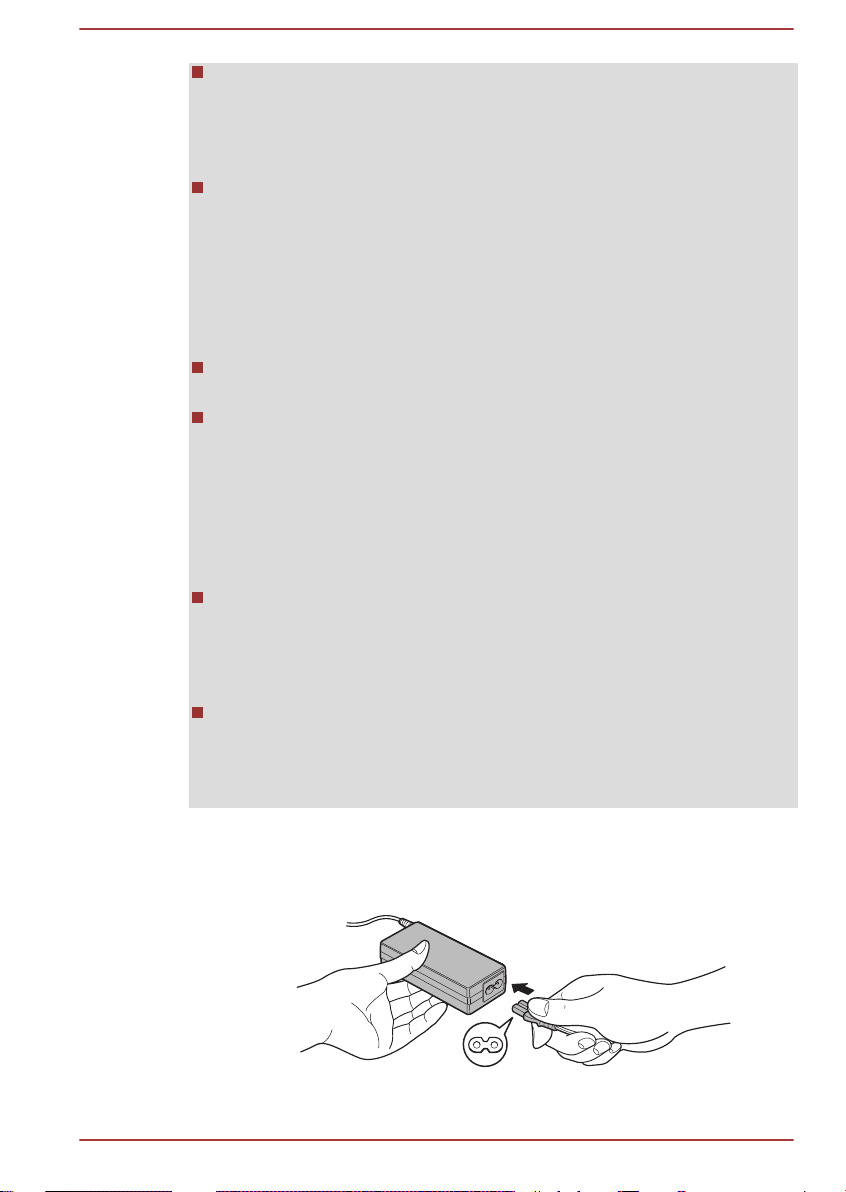
Πάντα να χρησιμοποιείτε ή να προμηθεύεστε καλώδια ρεύματος που
συμμορφούνται με τις ισχύουσες προδιαγραφές τάσης και συχνότητας
του δικτύου της χώρας όπου χρησιμοποιείτε τον υπολογιστή. Σε
αντίθετη περίπτωση, μπορεί να προκληθεί πυρκαγιά ή ηλεκτροπληξία,
με πιθανό αποτέλεσμα να προκληθεί σοβαρό πρόβλημα υγείας.
Το παρεχόμενο καλώδιο τροφοδοσίας συμμορφούται προς τους
κανόνες και τους κανονισμούς ασφαλείας που ισχύουν στη
γεωγραφική περιφέρεια όπου αγοράστηκε ο συγκεκριμένος
υπολογιστής και δεν πρέπει να χρησιμοποιείται εκτός αυτής. Για να
χρησιμοποιήσετε τον υπολογιστή σε άλλη γεωγραφική περιφέρεια, θα
πρέπει να προμηθευτείτε καλώδια τροφοδοσίας που συμμορφούνται με
τους κανόνες και τους κανονισμούς ασφαλείας που ισχύουν στην εν
λόγω γεωγραφική περιφέρεια.
Μη χρησιμοποιείτε μετατροπέα για να μετατρέψετε το φις 3
ακροδεκτών σε 2.
Όταν συνδέετε το τροφοδοτικό με τον υπολογιστή, ακολουθείτε πάντα
τα βήματα με την ίδια σειρά που αναφέρονται στο Εγχειρίδιο χρήσης. Η
σύνδεση του καλωδίου τροφοδοσίας στην πρίζα θα πρέπει να είναι το
τελευταίο βήμα, διαφορετικά το βύσμα εξόδου συνεχούς ρεύματος του
τροφοδοτικού ενδέχεται να διατηρεί ηλεκτρικό φορτίο και να σας
προκαλέσει ηλεκτροπληξία ή μικρές σωματικές βλάβες εάν το αγγίξετε.
Ως γενική προφύλαξη ασφαλείας, αποφεύγετε να αγγίζετε μεταλλικά
μέρη.
Ποτέ μην τοποθετείτε τον υπολογιστή σας ή τροφοδοτικό AC πάνω σε
ξύλινη επιφάνεια, έπιπλο ή οποιαδήποτε άλλη επιφάνεια που θα
μπορούσε να υποστεί ζημιά λόγω έκθεσης σε θερμότητα, διότι η
θερμοκρασία στη βάση του υπολογιστή και στην επιφάνεια του
τροφοδοτικού AC αυξάνεται κατά την κανονική χρήση.
Τοποθετείτε πάντα τον υπολογιστή σας ή το τροφοδοτικό AC σε
επίπεδη σκληρή επιφάνεια που είναι ανθεκτική στη θερμοκρασία.
Ανατρέξτε στο Εγχειρίδιο Οδηγιών για την Ασφάλεια και την Άνεση που
εσωκλείεται για λεπτομερείς προφυλάξεις και οδηγίες χειρισμού.
Εγχειρίδιο χρήσης
1. Συνδέστε το καλώδιο τροφοδοσίας στο τροφοδοτικό AC.
Σχήμα 1-1 Σύνδεση του καλωδίου τροφοδοσίας στο τροφοδοτικό (βύσμα 2
ακροδεκτών)
1-4
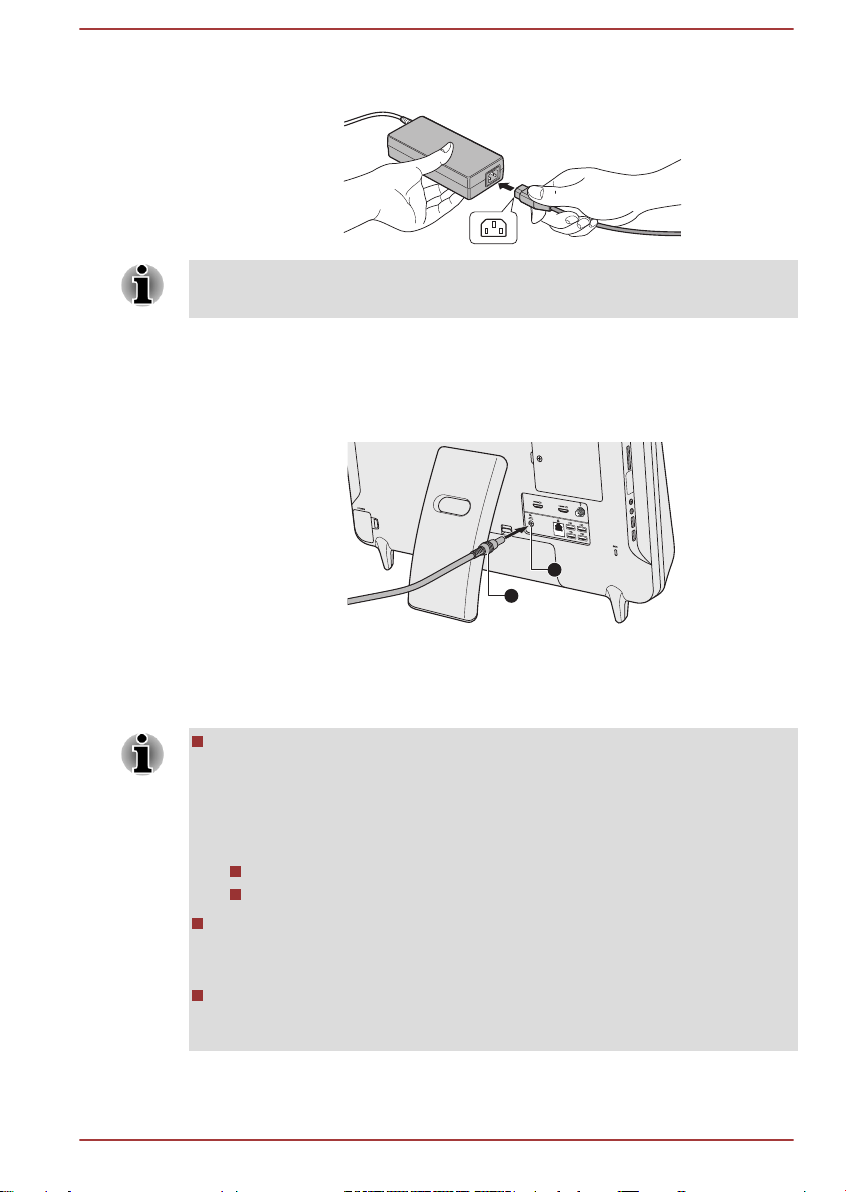
Σχήμα 1-2 Σύνδεση του καλωδίου τροφοδοσίας στο τροφοδοτικό (βύσμα 3
2
1
ακροδεκτών)
Ανάλογα με το μοντέλο, ένα τροφοδοτικό/καλώδιο 2 ακροδεκτών ή 3
ακροδεκτών θα συνοδεύει τον υπολογιστή.
2. Συνδέστε το βύσμα παροχής συνεχούς ρεύματος του τροφοδοτικού
στην υποδοχή DC IN 19V που βρίσκεται στο πίσω μέρος του
υπολογιστή.
Σχήμα 1-3 Σύνδεση του βύσματος παροχής συνεχούς ρεύματος στον
1. Βύσμα εξόδου συνεχούς ρεύματος 2. Υποδοχή DC IN 19V
υπολογιστή
3. Βάλτε το φις του καλωδίου τροφοδοσίας στην πρίζα - η ενδεικτική
λυχνία Λειτουργίας στην πρόσοψη του υπολογιστή θα πρέπει να
ανάβει.
Γενικά μπορείτε να ρυθμίσετε την ενσωματωμένη οθόνη υπό γωνία
κλίσης (15~30 μοίρες κάθετα) σπρώχνοντας ή τραβώντας απευθείας
το επάνω μέρος της και η βάση θα συρθεί ανάλογα επάνω στο τραπέζι.
Ωστόσο, συνιστάται να ρυθμίζετε τη βάση χειροκίνητα αντί να τη σύρετε
επάνω στο τραπέζι, επειδή μπορεί να προκύψουν οι παρακάτω
καταστάσεις:
Η βάση μπορεί να προκαλέσει ζημιά στο τραπέζι
Η βάση δεν μπορεί να συρθεί εύκολα επάνω στο τραπέζι
Προσέξτε να μην τοποθετήσετε τα δάκτυλά σας στην άρθρωση
ανάμεσα στο πίσω μέρος του υπολογιστή και στη βάση του, καθώς
αυτό θα μπορούσε να προκαλέσει τραυματισμό, π.χ. να συνθλιβούν.
Για τα μοντέλα με υπογούφερ, συνιστάται να μην αφήνετε τα καλώδια
να περνούν από την οπή στη βάση του υπολογιστή, καθώς αυτό θα
μπορούσε να προκαλέσει παρεμβολές.
Εγχειρίδιο χρήσης 1-5
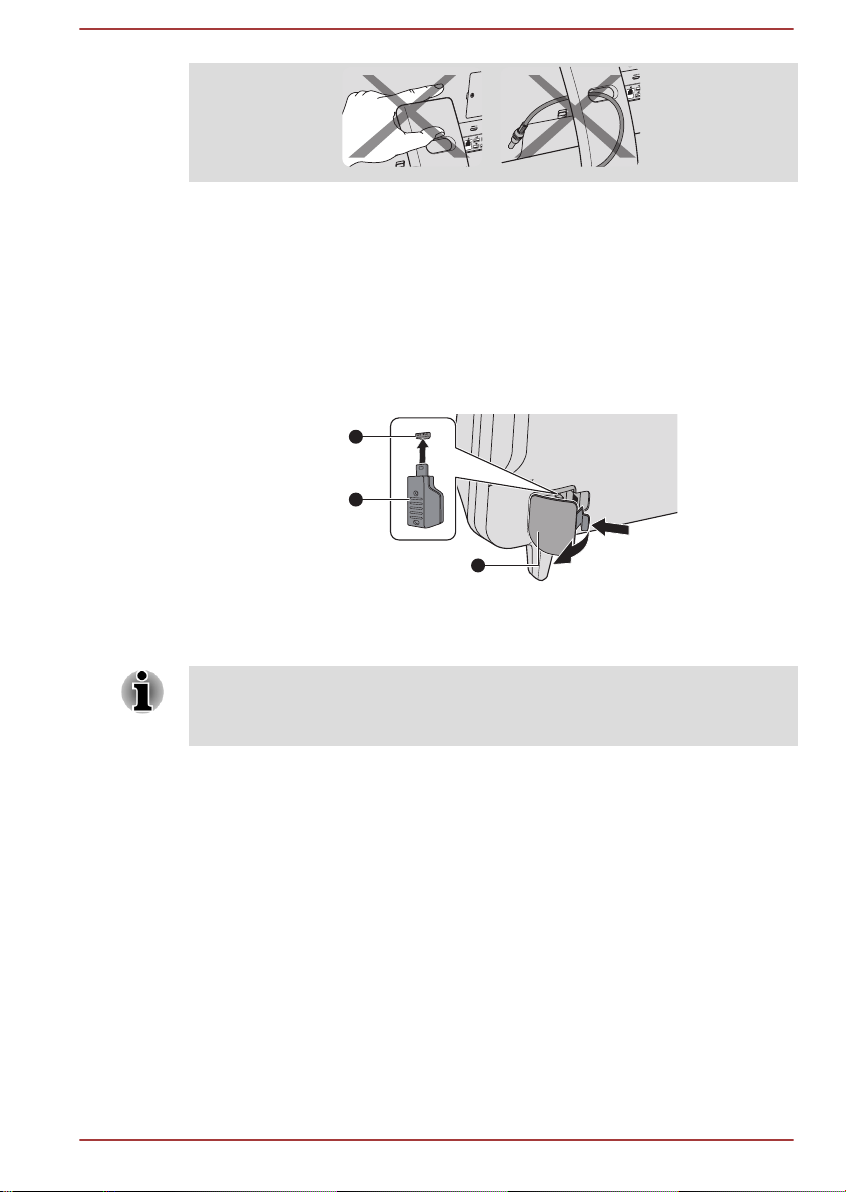
Σύνδεση του ασύρματου δέκτη
1
2
3
Για να χρησιμοποιήσετε κανονικά το ασύρματο πληκτρολόγιο και ποντίκι,
συνδέστε τον υπολογιστή και το πληκτρολόγιο/ποντίκι σύμφωνα με τα
παρακάτω βήματα:
1. Ανοίξτε το κάλυμμα ασύρματου δέκτη στον υπολογιστή σας.
2. Εισαγάγετε τον ασύρματο δέκτη στην υποδοχή ασύρματου δέκτη.
Σχήμα 1-4 Σύνδεση του κλειδιού υλικού στον υπολογιστή
1. Κάλυμμα ασύρματου δέκτη 3. Ασύρματος δέκτης (κλειδί υλικού)
2. Υποδοχή ασύρματου δέκτη
3. Κλείστε το κάλυμμα του ασύρματου δέκτη.
Κρατήστε τον υπολογιστή και το ασύρματο πληκτρολόγιο/ποντίκι σε μια
συγκεκριμένη απόσταση, διαφορετικά, το πληκτρολόγιο/ποντίκι δεν θα
λειτουργήσει κανονικά.
Τοποθέτηση των μπαταριών του πληκτρολογίου και του ποντικιού
Τοποθέτηση των μπαταριών του ποντικιού
1. Ανοίξτε το κάλυμμα των μπαταριών στο ασύρματο ποντίκι σας.
Εγχειρίδιο χρήσης
1-6
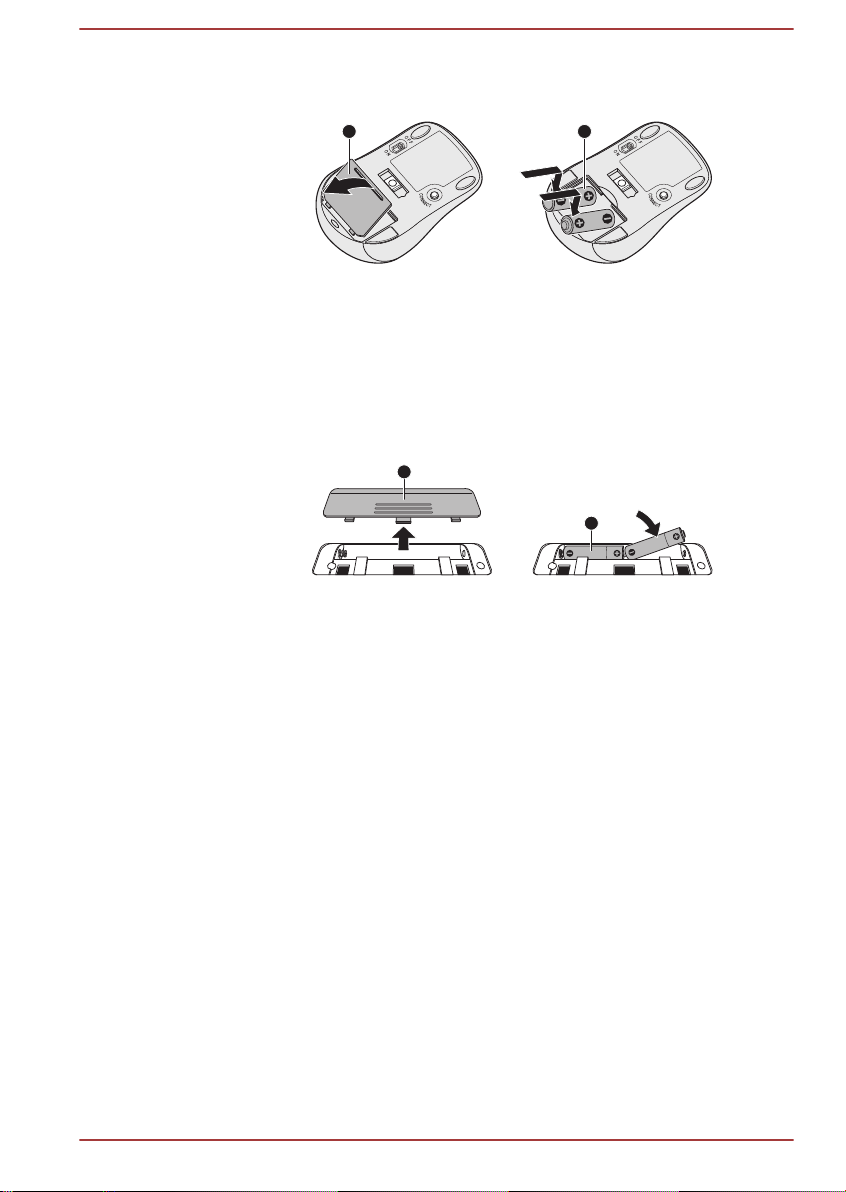
2. Τοποθετήστε δύο μπαταρίες ΑΑΑ στην εγκοπή για τις μπαταρίες.
21
1
2
Σχήμα 1-5 Τοποθέτηση των μπαταριών του ποντικιού
1. Καπάκι μπαταριών 2. Μπαταρίες
3. Κλείστε το καπάκι των μπαταριών.
Τοποθέτηση των μπαταριών του πληκτρολογίου
1. Ανοίξτε το κάλυμμα των μπαταριών στο ασύρματο πληκτρολόγιό σας.
2. Τοποθετήστε δύο μπαταρίες ΑΑΑ στην εγκοπή για τις μπαταρίες.
Σχήμα 1-6 Τοποθέτηση των μπαταριών του πληκτρολογίου
1. Καπάκι μπαταριών 2. Μπαταρίες
3. Κλείστε το καπάκι των μπαταριών.
Σύζευξη του πληκτρολογίου/ποντικιού
Το ασύρματο πληκτρολόγιο/ποντίκι μπορεί να ανιχνευτεί αυτόματα από τον
υπολογιστή σας. Ωστόσο, μπορεί να παρουσιαστεί κάποια μη αναμενόμενη
αποτυχία. Σε αυτήν την περίπτωση, για να τα χρησιμοποιήσετε κανονικά,
μπορεί να χρειαστεί να συζεύξετε το ασύρματο πληκτρολόγιο/ποντίκι
ακολουθώντας τα παρακάτω βήματα:
1. Ανοίξτε το κάλυμμα ασύρματου δέκτη στον υπολογιστή σας.
Εγχειρίδιο χρήσης
1-7

2. Πατήστε το κουμπί Connect (Σύνδεση) του κλειδιού υλικού
2
1
χρησιμοποιώντας ένα λεπτό και μακρύ αντικείμενο όπως ένα
τσιμπιδάκι.
Σχήμα 1-7 Πάτημα του κουμπιού Connect (Σύνδεση) του κλειδιού υλικού
1. Κουμπί Connect (Σύνδεση) 2. Τσιμπιδάκι
3. Γυρίστε το διακόπτη Λειτουργίας στο πίσω μέρος του πληκτρολογίου/
ποντικιού στη θέση ενεργοποίησης.
4. Πατήστε το κουμπί Connect (Σύνδεση) στο πληκτρολόγιο/ποντίκι. Για
τη θέση του κουμπιού σύνδεσης, ανατρέξτε στην ενότητα Ασύρματο
πληκτρολόγιο και Ασύρματο ποντίκι στο κεφάλαιο 2, Γνωριμία με τον
υπολογιστή σας.
Η σύνδεση θα δημιουργηθεί.
Έναρξη λειτουργίας
Η ενότητα αυτή περιγράφει τον τρόπο ενεργοποίησης της τροφοδοσίας - η
ενδεικτική λυχνία λειτουργίας θα υποδείξει στη συνέχεια την κατάσταση.
Για περισσότερες πληροφορίες, ανατρέξτε στην ενότητα Παρακολούθηση
κατάστασης ρεύματος στο κεφάλαιο 5, Τρόποι παροχής ρεύματος και
εκκίνησης.
Εάν θέσετε τον υπολογιστή σε λειτουργία για πρώτη φορά, μην
τερματίσετε τη λειτουργία του προτού εγκατασταθεί το λειτουργικό
σύστημα.
Η ένταση δεν είναι δυνατό να ρυθμιστεί κατά τη διάρκεια της
εγκατάστασης των Windows.
Εγχειρίδιο χρήσης
Πατήστε και κρατήστε πατημένο το κουμπί λειτουργίας του υπολογιστή για
δύο ή τρία δευτερόλεπτα.
1-8
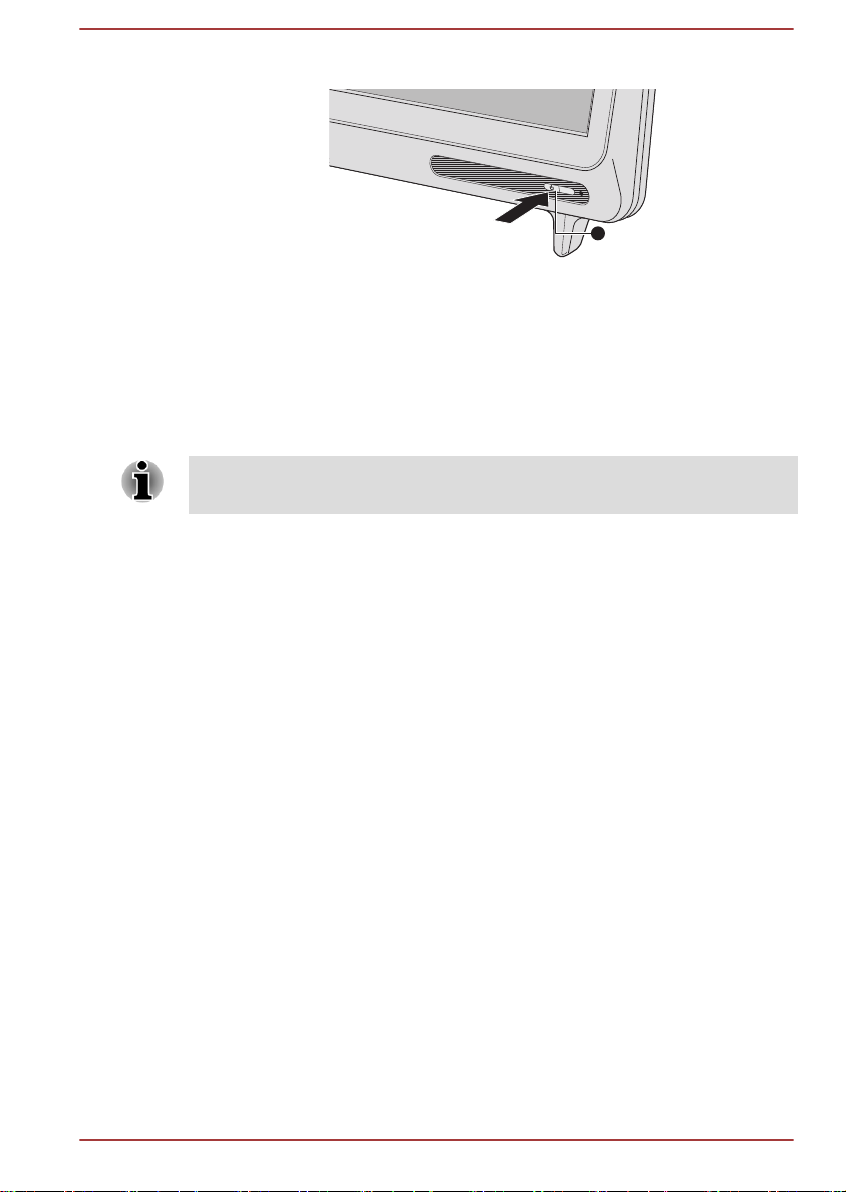
Σχήμα 1-8 Έναρξη λειτουργίας
1
1. Κουμπί λειτουργίας
Πρώτη εκκίνηση
Η οθόνη εκκίνησης των Windows 7 θα είναι η πρώτη οθόνη που
εμφανίζεται όταν θέσετε τον υπολογιστή σε λειτουργία. Ακολουθήστε τις
οδηγίες σε κάθε οθόνη για να εγκαταστήσετε σωστά το λειτουργικό
σύστημα.
Βεβαιωθείτε ότι διαβάσατε προσεκτικά τους όρους της Άδειας Χρήσης του
Λογισμικού, μόλις εμφανιστούν στην οθόνη.
Τερματισμός λειτουργίας
Ο τερματισμός λειτουργίας μπορεί να γίνει με μια από τις τρεις παρακάτω
εντολές: Τερματισμός λειτουργίας, Αδρανοποίηση ή Προσωρινή
απενεργοποίηση.
Εντολή Τερματισμός λειτουργίας
Όταν ο υπολογιστής τίθεται εκτός λειτουργίας με αυτόν τον τρόπο, δεν
αποθηκεύονται δεδομένα και ο υπολογιστής, την επόμενη φορά που θα
τεθεί σε λειτουργία, θα ξεκινήσει εμφανίζοντας την κεντρική οθόνη του
λειτουργικού συστήματος.
1. Εάν έχετε εισαγάγει δεδομένα, αποθηκεύστε τα στο σκληρό δίσκο ή σε
άλλα μέσα αποθήκευσης.
Εγχειρίδιο χρήσης
1-9
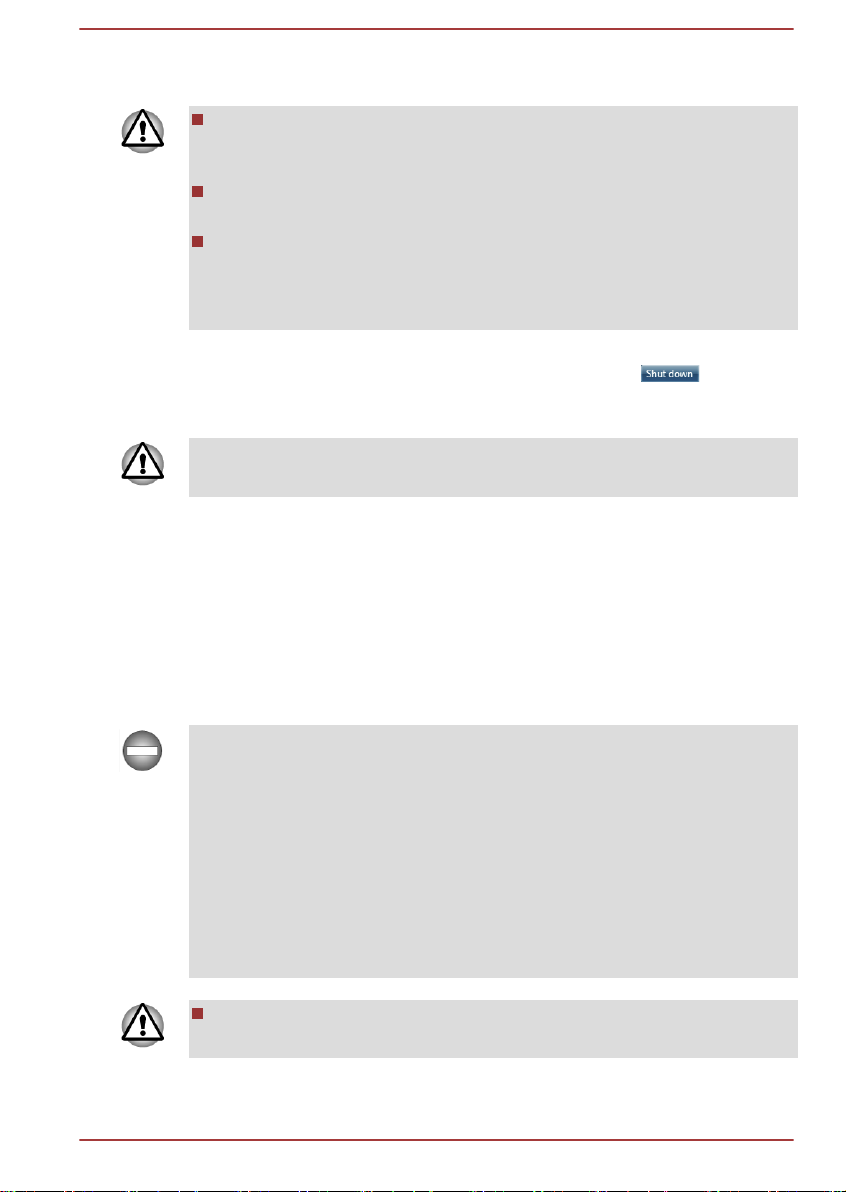
2. Πριν αφαιρέσετε το δίσκο, βεβαιωθείτε ότι κάθε δραστηριότητα του
δίσκου έχει ολοκληρωθεί.
Εάν θέσετε τον υπολογιστή εκτός λειτουργίας ενόσω γίνεται πρόσβαση
σε δίσκο, ενδέχεται να χάσετε δεδομένα ή να προκαλέσετε ζημιά στο
μέσο αποθήκευσης.
Ποτέ μην απενεργοποιείτε την ισχύ, ενώ εκτελείται μια εφαρμογή. Μια
τέτοια ενέργεια μπορεί να προκαλέσει απώλεια δεδομένων.
Ποτέ μην απενεργοποιείτε την ισχύ, μην αποσυνδέετε μια εξωτερική
συσκευή αποθήκευσης ή μην αφαιρείτε τα αποθηκευτικά μέσα κατά τη
διάρκεια ανάγνωσης/εγγραφής δεδομένων. Μια τέτοια ενέργεια μπορεί
να προκαλέσει απώλεια δεδομένων.
3. Κάντε κλικ στο Έναρξη.
4.
Κάντε κλικ στο κουμπί Τερματισμού λειτουργίας ( ).
5. Θέστε εκτός λειτουργίας όλες τις περιφερειακές συσκευές που είναι
συνδεδεμένες με τον υπολογιστή σας.
Μην θέσετε ξανά αμέσως σε λειτουργία τον υπολογιστή ή τις περιφερειακές
συσκευές - περιμένετε λίγο για να αποφύγετε τυχόν βλάβη.
Λειτουργία προσωρινής απενεργοποίησης
Εάν πρέπει να διακόψετε την εργασία σας, μπορείτε να θέσετε τον
υπολογιστή εκτός λειτουργίας χωρίς να κλείσετε το λογισμικό στο οποίο
εργάζεστε, θέτοντας τον υπολογιστή σε κατάσταση προσωρινής
απενεργοποίησης. Σε αυτή την κατάσταση λειτουργίας, τα δεδομένα
διατηρούνται στην κύρια μνήμη του υπολογιστή ούτως ώστε μόλις
ξαναθέσετε τον υπολογιστή σε λειτουργία, μπορείτε να συνεχίσετε την
εργασία σας από το σημείο που είχατε σταματήσει.
Όταν πρέπει να τερματίσετε τη λειτουργία του υπολογιστή σας μέσα σε
αεροσκάφος ή σε χώρους που υπάρχουν κανονισμοί για τις ηλεκτρονικές
συσκευές, πάντα να τερματίζετε τελείως τη λειτουργία του. Πρέπει να
απενεργοποιείτε τις λειτουργίες ασύρματης επικοινωνίας και να ακυρώνετε
τις ρυθμίσεις που ενεργοποιούν εκ νέου τον υπολογιστή αυτόματα, όπως
π.χ. η λειτουργία εγγραφής χρονομέτρου. Αν δεν τερματίσετε πλήρως τη
λειτουργία του υπολογιστή όπως προαναφέρθηκε, μπορεί να ενεργοποιηθεί
το λειτουργικό σύστημα και να εκτελεστούν προγραμματισμένες εκ των
προτέρων εργασίες ή να διατηρηθούν μη αποθηκευμένα δεδομένα, που
μπορεί να προκαλέσουν παρεμβολές με τα συστήματα του αεροσκάφους ή
άλλα συστήματα, προκαλώντας ενδεχομένως σοβαρό τραυματισμό.
Προτού μεταβείτε σε κατάσταση προσωρινής απενεργοποίησης,
βεβαιωθείτε ότι έχετε αποθηκεύσει τα δεδομένα σας.
Εγχειρίδιο χρήσης 1-10
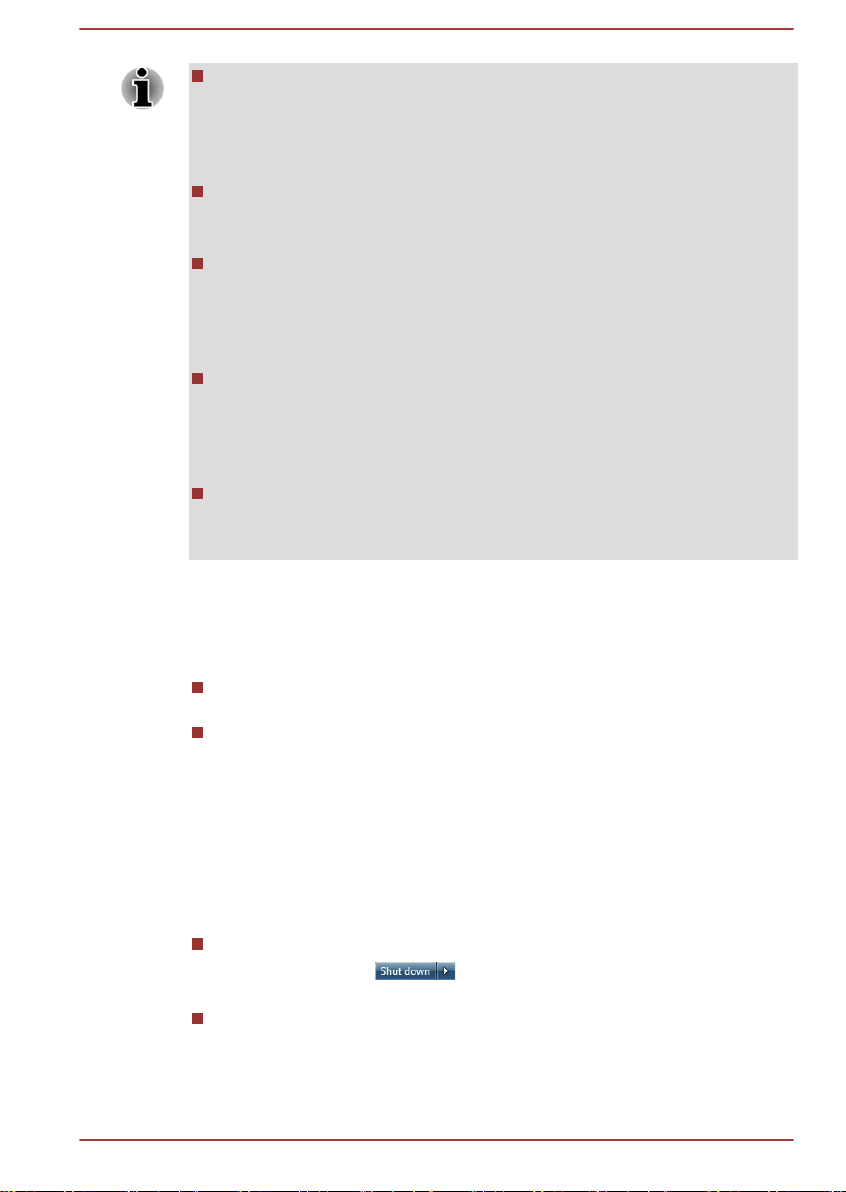
Όταν το τροφοδοτικό AC είναι συνδεδεμένο, ο υπολογιστής θα μεταβεί
στη λειτουργία προσωρινής απενεργοποίησης σύμφωνα με τις
ρυθμίσεις στις Επιλογές ενέργειας (για πρόσβαση στο στοιχείο αυτό,
επιλέξτε Έναρξη -> Πίνακας Ελέγχου -> Σύστημα και ασφάλεια ->
Επιλογές ενέργειας ).
Για να επαναφέρετε τον υπολογιστή σε κανονική κατάσταση
λειτουργίας από την κατάσταση προσωρινής απενεργοποίησης
πατήστε και κρατήστε πατημένο το κουμπί λειτουργίας για λίγη ώρα.
Εάν ο υπολογιστής εισέλθει σε κατάσταση προσωρινής
απενεργοποίησης τη στιγμή που μια εφαρμογή δικτύου είναι ενεργή, η
εφαρμογή αυτή ενδέχεται να μην αποκατασταθεί μόλις ο υπολογιστής
τεθεί σε λειτουργία και το σύστημα επανέλθει από την κατάσταση
προσωρινής απενεργοποίησης.
Για να αποτρέψετε την αυτόματη μετάβαση του υπολογιστή σας σε
κατάσταση Προσωρινής απενεργοποίησης, απενεργοποιήστε τη
δυνατότητα αυτή μέσα από τη βοηθητική εφαρμογή Επιλογές ενέργειας
(για πρόσβαση στο στοιχείο αυτό, επιλέξτε Έναρξη -> Πίνακας
Ελέγχου -> Σύστημα και ασφάλεια -> Επιλογές ενέργειας ).
Για να χρησιμοποιήσετε την Υβριδική λειτουργία προσωρινής
απενεργοποίησης, διαμορφώστε τις αντίστοιχες παραμέτρους στις
Επιλογές ενέργειας.
Πλεονεκτήματα της κατάστασης προσωρινής απενεργοποίησης
Η κατάσταση προσωρινής απενεργοποίησης προσφέρει τα εξής
πλεονεκτήματα:
Επαναφορά του προηγούμενου περιβάλλοντος εργασίας πιο γρήγορα
απ' ό,τι σε κατάσταση αδρανοποίησης.
Με τον τερματισμό λειτουργίας του συστήματος όταν δεν υπάρχει
καμία δραστηριότητα στο πληκτρολόγιο/ποντίκι ή πρόσβαση στο υλικό
για το χρονικό διάστημα που έχει οριστεί στη ρύθμιση "Σύστημα σε
κατάσταση προσωρινής απενεργοποίησης", εξοικονομείται ρεύμα στη
μπαταρία.
Εγχειρίδιο χρήσης
Μετάβαση σε κατάσταση προσωρινής απενεργοποίησης
Μπορείτε να μεταβείτε σε κατάσταση προσωρινής απενεργοποίησης με
έναν από τους παρακάτω τρόπους:
Κάντε κλικ στο Έναρξη, τοποθετήστε το δείκτη του ποντικιού στο
εικονίδιο βέλους (
) και κατόπιν επιλέξτε Προσωρινή
απενεργοποίηση από το μενού.
Πατήστε το κουμπί ρεύματος. Σημειώστε ότι αυτή η λειτουργία πρέπει
να ενεργοποιηθεί στις Επιλογές ενέργειας (για πρόσβαση, επιλέξτε
διαδοχικά Έναρξη -> Πίνακας Ελέγχου -> Σύστημα και ασφάλεια ->
Επιλογές ενέργειας).
1-11

Μόλις θέσετε ξανά τον υπολογιστή σε λειτουργία, θα μπορείτε να
συνεχίσετε την εργασία σας από εκεί που την είχατε σταματήσει όταν είχατε
τερματίσει τη λειτουργία του υπολογιστή.
Όταν ο υπολογιστής βρίσκεται σε κατάσταση προσωρινής
απενεργοποίησης, η ενδεικτική λυχνία λειτουργίας αναβοσβήνει πορτοκαλί.
Περιορισμοί της κατάστασης προσωρινής απενεργοποίησης
Η λειτουργία προσωρινής απενεργοποίησης δεν ενεργοποιείται στις εξής
συνθήκες:
Όταν θέσετε το σύστημα σε λειτουργία αμέσως μετά από τον
τερματισμό λειτουργίας του.
Όταν τα κυκλώματα της μνήμης εκτεθούν σε στατικό ηλεκτρισμό ή
ηλεκτρικό θόρυβο.
Λειτουργία αδρανοποίησης
Όταν τερματίζετε τη λειτουργία του υπολογιστή σε κατάσταση
αδρανοποίησης, το περιεχόμενο της μνήμης αποθηκεύεται στο σκληρό
δίσκο έτσι ώστε, την επόμενη φορά που θα τεθεί ξανά σε λειτουργία, να
επανέρχεται στην κατάσταση πριν από τον τερματισμό λειτουργίας.
Σημειώνεται ότι στην κατάσταση αδρανοποίησης, δεν αποθηκεύεται η
κατάσταση των περιφερειακών συσκευών που είναι συνδεδεμένες στον
υπολογιστή.
Αποθηκεύστε τα δεδομένα σας. Κατά τη μετάβαση σε κατάσταση
αδρανοποίησης, το περιεχόμενο της μνήμης του υπολογιστή
αποθηκεύεται στη μονάδα σκληρού δίσκου. Ωστόσο, για λόγους
ασφαλείας, καλύτερα να αποθηκεύετε οι ίδιοι τα δεδομένα σας.
Εάν αποσυνδέσετε το τροφοδοτικό προτού ολοκληρωθεί η
αποθήκευση, τα δεδομένα θα χαθούν.
Μην τοποθετείτε και μην αφαιρείτε κάρτα επέκτασης μνήμης ενόσω ο
υπολογιστής είναι σε κατάσταση αδρανοποίησης. Σε μια τέτοια
περίπτωση, τα δεδομένα θα χαθούν.
Εγχειρίδιο χρήσης
Πλεονεκτήματα της κατάστασης αδρανοποίησης
Η εντολή Αδρανοποίηση προσφέρει τα εξής πλεονεκτήματα:
Αποθηκεύει δεδομένα στη μονάδα σκληρού δίσκου.
Αμέσως μόλις θέσετε τον υπολογιστή σας σε λειτουργία, επανέρχεστε
στο προηγούμενο περιβάλλον εργασίας σας.
Με τον τερματισμό λειτουργίας του συστήματος όταν δεν υπάρχει
καμία δραστηριότητα στο πληκτρολόγιο/ποντίκι ή πρόσβαση στο υλικό
για το χρονικό διάστημα που έχει οριστεί στη ρύθμιση "Σύστημα σε
αδρανοποίηση", εξοικονομείται ρεύμα στη μπαταρία.
1-12

Μετάβαση σε κατάσταση αδρανοποίησης
Για να μεταβείτε σε κατάσταση αδρανοποίησης, ακολουθήστε τα παρακάτω
βήματα:
1. Κάντε κλικ στο Έναρξη.
2. Τοποθετήστε το δείκτη του ποντικιού στο εικονίδιο βέλους
(
Αυτόματη μετάβαση σε κατάσταση αδρανοποίησης
) και κατόπιν επιλέξτε Αδρανοποίηση από το μενού.
Ο υπολογιστής μπορεί να ρυθμιστεί ώστε να μεταβαίνει αυτόματα σε
κατάσταση αδρανοποίησης μόλις πατήσετε το κουμπί λειτουργίας. Για να
καθορίσετε αυτές τις ρυθμίσεις, μπορείτε να ακολουθήσετε τα βήματα που
περιγράφονται παρακάτω:
1. Κάντε κλικ στο Έναρξη και κατόπιν στο Πίνακας Ελέγχου.
2. Κάντε κλικ στο Σύστημα και ασφάλεια και κατόπιν στο Επιλογές
ενέργειας.
3. Κάντε κλικ στο Choose what the power buttons do (Επιλογή της
ενέργειας του κουμπιού λειτουργίας).
4. Ενεργοποιήστε τις ρυθμίσεις που επιθυμείτε για την κατάσταση
αδρανοποίησης για την επιλογή When I press the power button
(Όταν πατάω το κουμπί λειτουργίας).
5. Κάντε κλικ στο κουμπί Αποθήκευση αλλαγών.
Αποθήκευση δεδομένων σε κατάσταση αδρανοποίησης
Όταν θέτετε τον υπολογιστή εκτός λειτουργίας σε κατάσταση
αδρανοποίησης, ο υπολογιστής θα αποθηκεύσει το τρέχον περιεχόμενο
της μνήμης στο σκληρό δίσκο.
Μόλις θέσετε τον υπολογιστή εκτός λειτουργίας και το περιεχόμενο της
μνήμης έχει πλέον αποθηκευτεί στο σκληρό δίσκο, διακόψτε την παροχή
ρεύματος στις τυχόν περιφερειακές συσκευές.
Μη θέτετε τον υπολογιστή ή τις συσκευές ξανά σε λειτουργία αμέσως μετά
τον τερματισμό λειτουργίας του(ς). Περιμένετε λίγο μέχρις ότου
εκφορτιστούν πλήρως όλοι οι πυκνωτές των ηλεκτρονικών κυκλωμάτων
τους.
Επανεκκίνηση του υπολογιστή
Υπό ορισμένες συνθήκες, απαιτείται η επανεκκίνηση του υπολογιστή, για
παράδειγμα αν:
Αλλάζετε ορισμένες ρυθμίσεις του συστήματος.
Συμβεί κάποιο σφάλμα και ο υπολογιστής πάψει να αποκρίνεται στις
εντολές σας μέσω του πληκτρολογίου.
Εάν χρειαστεί να κάνετε επανεκκίνηση του υπολογιστή, υπάρχουν τρεις
τρόποι με τους οποίους μπορεί να επιτευχθεί αυτό:
Εγχειρίδιο χρήσης
1-13

Κάντε κλικ στο Έναρξη, τοποθετήστε το δείκτη του ποντικιού στο
εικονίδιο βέλους ( ) και κατόπιν επιλέξτε Επανεκκίνηση
από το μενού.
Πατήστε το συνδυασμό πλήκτρων CTRL, ALT και DEL ταυτόχρονα
για να εμφανιστεί το παράθυρο του μενού και κατόπιν επιλέξτε
διαδοχικά Επανεκκίνηση από την επιλογή Τερματισμός.
Πατήστε το κουμπί λειτουργίας και κρατήστε το πατημένο επί
5 δευτερόλεπτα. Μόλις ο υπολογιστής τεθεί εκτός λειτουργίας,
περιμένετε από δέκα έως δεκαπέντε δευτερόλεπτα προτού τον θέσετε
ξανά σε λειτουργία πατώντας το κουμπί λειτουργίας.
Εγχειρίδιο χρήσης 1-14

Κεφάλαιο 2
6
1
7
5
2 4
3
8
Γνωριμία με τον υπολογιστή σας
Στο κεφάλαιο αυτό περιγράφονται τα διάφορα μέρη του υπολογιστή σας συνιστάται να εξοικειωθείτε με αυτά πριν θέσετε σε λειτουργία τον
υπολογιστή σας.
Νομική σημείωση (εικονίδια που δεν έχουν εφαρμογή)
Για περισσότερες πληροφορίες σχετικά με τα εικονίδια που δεν έχουν
εφαρμογή, ανατρέξτε στο Παράρτημα C, Νομικές σημειώσεις
Να χειρίζεστε τον υπολογιστή σας με προσοχή, για να αποφεύγετε το
γρατζούνισμα ή την πρόκληση ζημιάς στην επιφάνειά του.
Υπολογιστής
Μπροστινή πλευρά
Το παρακάτω σχήμα απεικονίζει την μπροστινή πλευρά του υπολογιστή.
Σχήμα 2-1 Μπροστινή πλευρά του υπολογιστή
Εγχειρίδιο χρήσης
1. Κεραίες Bluetooth, κεραίες
ασύρματου δικτύου LAN (δεν
απεικονίζονται)*
2. Μικρόφωνο 6. Παράθυρο εισόδου σήματος υπέρυθρων
3. Ενδεικτική λυχνία κάμερας web 7. Στερεοφωνικά ηχεία
4. Κάμερα web 8. Ενσωματωμένη οθόνη
* Περιλαμβάνεται στον εξοπλισμό μερικών μοντέλων.
5. Κουπί λειτουργίας
(CIR)*
2-1

Κεραίες Bluetooth Μερικοί υπολογιστές της σειράς αυτής διαθέτουν
κεραίες Bluetooth.
Κεραίες ασύρματου
δικτύου LAN
Μερικοί υπολογιστές της σειράς αυτής διαθέτουν
κεραίες ασύρματου δικτύου LAN.
Νομική σημείωση (ασύρματο δίκτυο)
Για περισσότερες πληροφορίες σχετικά με το ασύρματο δίκτυο LAN,
ανατρέξτε στο Παράρτημα C, Νομικές σημειώσεις.
Μικρόφωνο Με το ενσωματωμένο μικρόφωνο μπορείτε να
εισάγετε και να εγγράφετε ήχους στην εφαρμογή
σας.
Ενδεικτική λυχνία
κάμερας web
Η ενδεικτική λυχνία κάμερας web ανάβει όταν η
κάμερα web είναι σε λειτουργία.
Κάμερα web Η κάμερα web είναι μια συσκευή που σας
επιτρέπει να εγγράφετε βίντεο ή να βγάζετε
φωτογραφίες με τον υπολογιστή σας. Μπορείτε
να τη χρησιμοποιήσετε για τις λειτουργίες
οπτικής συνομιλίας ή τηλεδιάσκεψης με ένα
εργαλείο επικοινωνίας όπως το Windows Live
Messenger. Η εφαρμογή TOSHIBA Web
Camera θα σας βοηθήσει να προσθέσετε
διάφορα οπτικά εφέ στο βίντεο ή στις
φωτογραφίες σας.
Ενεργοποιεί τη μετάδοση βίντεο και τη χρήση
οπτικής συνομιλίας μέσω internet
χρησιμοποιώντας ειδικές εφαρμογές.
Για λεπτομέρειες ανατρέξτε στην ηλεκτρονική
Βοήθεια της εφαρμογής Web Camera.
Μην στρέφετε την κάμερα web απευθείας στον ήλιο.
Μην αγγίζετε ή πιέζετε δυνατά τους φακούς της κάμερας web. Κάτι
τέτοιο ενδέχεται να μειώσει την ποιότητα εικόνας. Χρησιμοποιείτε
καθαριστικό γυαλιών (πανάκι) ή κάποιο άλλο μαλακό πανί, για να
καθαρίσετε το φακό, αν λερωθεί.
Όταν εκτελείτε εγγραφή σε περιβάλλον με αμυδρό φως, επιλέξτε τη
“Νυχτερινή λήψη” που έχει ως αποτέλεσμα φωτεινότερες εικόνες με
λιγότερο θόρυβο.
Εγχειρίδιο χρήσης 2-2

Κουμπί λειτουργίας Πατήστε το κουμπί αυτό για να θέσετε τον
υπολογιστή σε λειτουργία και εκτός λειτουργίας.
Όταν ο υπολογιστής είναι συνδεδεμένος στο
τροφοδοτικό AC, η ενδεικτική λυχνία
Λειτουργίας κανονικά ανάβει λευκή, όταν είναι
ενεργοποιημένος και πορτοκαλί όταν είναι
απενεργοποιημένος. Ωστόσο, αν θέσετε τον
υπολογιστή σε κατάσταση προσωρινής
απενεργοποίησης, αυτή η ενδεικτική λυχνία θα
αναβοσβήνει με πορτοκαλί χρώμα - περίπου δύο
δευτερόλεπτα αναμμένη και δύο δευτερόλεπτα
σβηστή.
Παράθυρο εισόδου
σήματος υπέρυθρων
(CIR)
Στερεοφωνικά ηχεία Τα ηχεία μετατρέπουν σε ήχο τα ηχητικά σήματα
Ενσωματωμένη
οθόνη
Νομική σημείωση (LCD)
Για περισσότερες πληροφορίες σχετικά με την ενσωματωμένη οθόνη,
ανατρέξτε στο Παράρτημα C, Νομικές σημειώσεις.
Το παράθυρο εισόδου σήματος υπέρυθρων
(CIR) λαμβάνει σήματα από το τηλεχειριστήριο
για τον έλεγχο του υπολογιστή ή διαφόρων
εφαρμογών.
που παράγονται από το λογισμικό, καθώς και τις
ηχητικές προειδοποιήσεις που παράγονται από
το σύστημα.
Οθόνη υγρών κρυστάλλων (LCD) μεγέθους
54,61cm (21,5") ή 58,42cm (23") με την εξής
ανάλυση:
FHD, 1920 οριζόντια επί 1080 κατακόρυφα
εικονοστοιχεία
Αριστερή πλευρά
Το παρακάτω σχήμα απεικονίζει την αριστερή πλευρά του υπολογιστή.
Εγχειρίδιο χρήσης
2-3

Σχήμα 2-2 Αριστερή πλευρά του υπολογιστή
1
2
3
4
5
6
7
8
9
10
10
1. Κουμπί απενεργοποίησης οθόνης 6. Κουμπί μείωσης έντασης ήχου
2. Κουμπί επιλογής AV 7. Υποδοχή μέσων αποθήκευσης
3. Κουμπί αύξησης φωτεινότητας 8. Yποδοχή ακουστικών
4. Κουμπί μείωσης φωτεινότητας 9. Υποδοχή μικροφώνου
5. Κουμπί αύξησης έντασης ήχου 10. Θύρες Ενιαίου Σειριακού Διαύλου
(USB 3.0)*
* Περιλαμβάνεται στον εξοπλισμό μερικών μοντέλων.
Κουμπί
απενεργοποίησης
Πατήστε αυτό το κουμπί για να
απενεργοποιήσετε την οθόνη του υπολογιστή.
οθόνης
Κουμπί επιλογής AV Πατήστε αυτό το κουμπί για να ενεργοποιήσετε
τον τρόπο λειτουργίας εισόδου σημάτων ήχου/
βίντεο.
Κουμπί αύξησης
φωτεινότητας
Κουμπί μείωσης
φωτεινότητας
Κουμπί αύξησης
έντασης ήχου
Κουμπί μείωσης
έντασης ήχου
Πατήστε αυτό το κουμπί για να αυξήσετε τη
φωτεινότητα της οθόνης του υπολογιστή.
Πατήστε αυτό το κουμπί για να μειώσετε τη
φωτεινότητα της οθόνης του υπολογιστή.
Πατήστε αυτό το κουμπί για να αυξήσετε την
ένταση ήχου του υπολογιστή.
Πατήστε αυτό το κουμπί για να μειώσετε την
ένταση ήχου του υπολογιστή.
Εγχειρίδιο χρήσης 2-4

Υποδοχή μέσων
αποθήκευσης
Η υποδοχή αυτή δέχεται κάρτες μνήμης SD™/
SDHC™/SDXC™, miniSD™/microSD™ και
MultiMediaCard™. Για περισσότερες
πληροφορίες, ανατρέξτε στην ενότητα
Προαιρετικές συσκευές στο κεφάλαιο 3, Βασικές
αρχές λειτουργίας.
Yποδοχή ακουστικών Αυτή η μίνι υποδοχή σύνδεσης ακουστικών των
3,5 mm επιτρέπει τη σύνδεση στερεοφωνικών
ακουστικών.
Υποδοχή
μικροφώνου
Αυτή η μίνι υποδοχή σύνδεσης μικροφώνου των
3,5 mm επιτρέπει τη σύνδεση ενός μίνι βύσματος
τριών ακροδεκτών ενός στερεοφωνικού
μικροφώνου.
Το ενσωματωμένο σύστημα ήχου υποστηρίζει εσωτερικά ηχεία και
μικρόφωνο του υπολογιστή και επίσης είναι δυνατή η σύνδεση εξωτερικών
ακουστικών και μικροφώνου μέσω των κατάλληλων υποδοχών.
Θύρες Ενιαίου
Σειριακού Διαύλου
(USB 2.0 ή 3.0)
Δύο θύρες USB, οι οποίες είναι σύμφωνες με το
πρότυπο USB 2.0 ή 3.0, υπάρχουν στην
αριστερή πλευρά του υπολογιστή.
Ο τύπος της θύρας USB ενδέχεται να διαφέρει
ανάλογα με το μοντέλο που αγοράσατε. Η θύρα
με μπλε χρώμα είναι θύρα USB 3.0.
Η θύρα USB 2.0 είναι σύμφωνη με το πρότυπο
USB 2.0, ενώ δεν είναι συμβατή με τις συσκευές
USB 3.0.
Η θύρα USB 3.0 είναι σύμφωνη με το πρότυπο
USB 3.0, ενώ και συμβατή προς τα πίσω με τις
συσκευές USB 2.0.
Η θύρα με το εικονίδιο
διαθέτει τη λειτουργία
Προσωρινή απενεργοποίηση και φόρτιση.
Ποτέ μην εισάγετε ξένα μεταλλικά αντικείμενα, όπως βίδες, σύρραπτρα και
συνδετήρες χαρτιού, στη θύρα USB. Τα μεταλλικά ξένα μέρη είναι δυνατό
να προκαλέσουν βραχυκύκλωμα, που μπορεί να προκαλέσει με τη σειρά
του ζημιά και πυρκαγιά με πιθανό αποτέλεσμα να προκληθεί σοβαρό
πρόβλημα υγείας.
Λάβετε υπόψη ότι δεν είναι δυνατό να επιβεβαιώσετε την εκτέλεση όλων
των λειτουργιών όλων των διαθέσιμων συσκευών USB. Λαμβάνοντάς το
Εγχειρίδιο χρήσης 2-5

υπόψη, πρέπει να σημειωθεί ότι μερικές λειτουργίες που έχουν σχέση με
1
μια συγκεκριμένη συσκευή ίσως να μην λειτουργούν σωστά.
Η θύρα(ες) USB 3.0 μπορεί να λειτουργεί ως θύρα USB 2.0 στον τρόπο
λειτουργίας Προσομοίωσης συσκευών USB παλαιού τύπου.
Δεξιά πλευρά
Το παρακάτω σχήμα απεικονίζει τη δεξιά πλευρά του υπολογιστή.
Σχήμα 2-3 Δεξιά πλευρά του υπολογιστή
Πίσω
Εγχειρίδιο χρήσης
1. Μονάδα οπτικών μέσων
αποθήκευσης
Μονάδα οπτικών
μέσων αποθήκευσης
Ο υπολογιστής είναι διαμορφωμένος με μονάδα
DVD Super Multi, μονάδα Combo Blu-ray™ ή
μονάδα εγγραφής Blu-ray™.
Οι δίσκοι 2,6GB και 5,2GB DVD-RAM δεν επιτρέπουν ούτε ανάγνωση ούτε
εγγραφή.
Το παρακάτω σχήμα απεικονίζει την πίσω πλευρά του υπολογιστή.
2-6

Σχήμα 2-4 Πίσω πλευρά του υπολογιστή
8
9
10
2
3
4
5
6
7
1
1. Γρίλιες ψύξης 6. Υποδοχή κεραίας τηλεόρασης*
2. Υποδοχή ασύρματου δέκτη (κλειδί
7. Υποδοχή κλειδώματος προστασίας
υλικού)
3. Υποδοχή κάρτας επέκτασης μνήμης 8. Θύρες Ενιαίου Σειριακού Διαύλου
(USB 2.0)*
4. Θύρα εξόδου HDMI* 9. Υποδοχή τοπικού δικτύου LAN
5. Θύρα εισόδου HDMI
10. Υποδοχή DC IN 19V
* Περιλαμβάνεται στον εξοπλισμό μερικών μοντέλων.
Γρίλιες ψύξης Οι γρίλιες ψύξης συντελούν στην αποφυγή
υπερθέρμανσης του επεξεργαστή.
Μη φράσσετε τις γρίλιες ψύξης. Ποτέ μην αφήνετε ξένα μεταλλικά
αντικείμενα, όπως βίδες, συρραπτικά και συνδετήρες χαρτιού, έξω από τις
γρίλιες ψύξης. Τα μεταλλικά ξένα μέρη είναι δυνατό να προκαλέσουν
βραχυκύκλωμα, που μπορεί να προκαλέσει με τη σειρά του ζημιά και
πυρκαγιά με πιθανό αποτέλεσμα να προκληθεί σοβαρό πρόβλημα υγείας.
Για να διατηρήσετε τον υπολογιστή σας σε άριστη κατάσταση λειτουργίας,
προστατέψτε την περιοχή εργασίας σας από τη σκόνη, την υγρασία και το
άμεσο ηλιακό φως. Εάν χρησιμοποιείτε τον υπολογιστή σας σε χώρους με
υπερβολική σκόνη, σωματίδια σκόνης και ακαθαρσίες συσσωρεύονται στις
γρίλιες ψύξης του υπολογιστή σας. Εάν συμβεί κάτι τέτοιο, η
συσσωρευμένη σκόνη είναι δυνατό να καταστήσει ανεπαρκή την απαγωγή
της παραγόμενης θεμρότητας με ενδεχόμενο αποτέλεσμα τον τερματισμό
λειτουργίας του υπολογιστή λόγω υπερθέρμανσης κατά τη χρήση.
Καθαρίζετε προσεκτικά τη σκόνη από τις γρίλιες ψύξης χρησιμοποιώντας
ένα μαλακό πανί.
Υποδοχή ασύρματου
δέκτη (κλειδί υλικού)
Εγχειρίδιο χρήσης 2-7
Σε αυτήν την υποδοχή μπορείτε να
εγκαταστήσετε έναν ασύρματο δέκτη. Για
περισσότερες λεπτομέρειες, ανατρέξτε στο
κεφάλαιο 3, Βασικές αρχές λειτουργίας.

Υποδοχή κάρτας
επέκτασης μνήμης
Η υποδοχή αυτή επιτρέπει την εγκατάσταση,
αντικατάσταση και αφαίρεση πρόσθετων καρτών
μνήμης.
Υπάρχουν δύο υποδοχές στις οποίες είναι
δυνατό να εγκατασταθούν κάρτες μνήμης των 2
GB, 4 GB ή 8 GB για μέγιστη μνήμη του
συστήματος 16 GB. Η πραγματική ποσότητα
μνήμης του συστήματος που μπορεί να
χρησιμοποιηθεί θα είναι μικρότερη από αυτήν
των καρτών επέκτασης μνήμης που έχουν
εγκατασταθεί.
Ανατρέξτε στην ενότητα Κάρτα επέκτασης μνήμης
στο κεφάλαιο 3, Βασικές αρχές λειτουργίας.
Θύρα εξόδου HDMI Στη θύρα εξόδου HDMI μπορεί να συνδεθεί
καλώδιο HDMI με βύσμα τύπου A.
Υποδοχή εισόδου
HDMI
Υποδοχή
τηλεοπτικού δέκτη
Υποδοχή
κλειδώματος
προστασίας
Θύρες Ενιαίου
Σειριακού Διαύλου
(USB 2.0)
Συνδέοντας το καλώδιο HDMI σε αυτή τη θύρα,
τα σήματα βίντεο και ήχου από ψηφιακές
συσκευές, όπως είναι οι φορητοί υπολογιστές ή
οι βιντεοκάμερες, μπορούν να μεταδοθούν και να
εμφανιστούν σε αυτόν τον υπολογιστή.
Συνδέστε το ομοαξονικό καλώδιο στη θύρα αυτή,
για να παρακολουθείτε ή να εγγράφετε
τηλεοπτικά προγράμματα στον υπολογιστή σας.
Οι διαστάσεις και το σχήμα της θύρας του
τηλεοπτικού δέκτη διαφέρουν κατά περιοχή.
Ορισμένα μοντέλα διαθέτουν τηλεοπτικό δέκτη.
Στην υποδοχή αυτή, μπορείτε να περάσετε ένα
συρματόσκοινο ασφαλείας και μετά συνδέστε το
σε ένα γραφείο ή άλλο μεγάλο αντικείμενο για να
αποθαρρύνει τους επίδοξους κλέφτες.
Δύο ή τέσσερις θύρες USB, οι οποίες είναι
σύμφωνες με το πρότυπο USB 2.0, υπάρχουν
στην πίσω πλευρά του υπολογιστή.
Εγχειρίδιο χρήσης 2-8

Υποδοχή τοπικού
δικτύου LAN
Μη συνδέετε άλλα καλώδια εκτός από καλώδια δικτύου στην υποδοχή
τοπικού δικτύου. Κάτι τέτοιο είναι δυνατό να προκαλέσει ζημιά ή
δυσλειτουργία.
Μη συνδέετε εξοπλισμό που παρέχει ηλεκτρικό ρεύμα στη θύρα αυτή.
Κάτι τέτοιο είναι δυνατό να προκαλέσει ζημιά ή δυσλειτουργία.
Υποδοχή DC IN 19V Το τροφοδοτικό AC συνδέεται σε αυτήν την
Η υποδοχή αυτή σας επιτρέπει να συνδεθείτε με
τοπικό δίκτυο (LAN). Ο προσαρμογέας διαθέτει
ενσωματωμένη υποστήριξη για τοπικά δίκτυα
(LAN) τύπου Ethernet (ταχύτητα μετάδοσης 10
megabits ανά δευτερόλεπτο, σύστημα 10BASET), Fast Ethernet (ταχύτητα 100 megabits ανά
δευτερόλεπτο, σύστημα 100BASE-TΧ) ή Gigabit
Ethernet (1000 megabits ανά δευτερόλεπτο,
σύστημα 1000BASE-T) Για περισσότερες
λεπτομέρειες, ανατρέξτε στο κεφάλαιο 3, Βασικές
αρχές λειτουργίας.
υποδοχή για παροχή ρεύματος στον υπολογιστή.
Λάβετε υπόψη ότι πρέπει να χρησιμοποιείτε
μόνο το μοντέλο του τροφοδοτικού που
παρέχεται με τον υπολογιστή κατά την αγορά εάν χρησιμοποιήσετε λανθασμένο τροφοδοτικό
μπορεί να προκληθεί βλάβη στον υπολογιστή
(ανάλογα με το μοντέλο που έχετε αγοράσει).
Ασύρματο πληκτρολόγιο
Μπροστινή όψη
Το παρακάτω σχήμα απεικονίζει την μπροστινή πλευρά του ασύρματου
πληκτρολογίου.
Σχήμα 2-5 Μπροστινή πλευρά του ασύρματου πληκτρολογίου
Πίσω
Το παρακάτω σχήμα απεικονίζει την πίσω πλευρά του ασύρματου
πληκτρολογίου.
Εγχειρίδιο χρήσης
2-9

Σχήμα 2-6 Πίσω πλευρά του ασύρματου πληκτρολογίου
1 52 3 4
2
3
4
1
1. Βάση 4. Καπάκι μπαταριών
2. Κουμπί Connect (Σύνδεση) 5. Βάση
3. Διακόπτης λειτουργίας
(πληκτρολόγιο)
Βάση Χρησιμοποιείται για να μπορείτε να δώσετε κλίση
υπό γωνία στο πληκτρολόγιο.
Κουμπί Connect
(Σύνδεση)
Διακόπτης
λειτουργίας
Αυτό το κουμπί δεν χρησιμοποιείται υπό
κανονικές συνθήκες.
Χρησιμοποιείται για ενεργοποίησης της
τροφοδοσίας στο πληκτρολόγιο.
(πληκτρολόγιο)
Καπάκι μπαταριών Χρησιμοποιείται για να καλύπτει τις μπαταρίες
του πληκτρολογίου.
Ασύρματο ποντίκι
Μπροστινή όψη
Το παρακάτω σχήμα απεικονίζει την μπροστινή πλευρά του ασύρματου
ποντικιού.
Σχήμα 2-7 Μπροστινή πλευρά του ασύρματου ποντικιού
1. Τροχός
2. Ενδεικτική λυχνία μπαταρίας (ποντίκι) 4. Αριστερό κουμπί
Τροχός Χρησιμοποιείται για κάθετη ή οριζόντια κύλιση
Εγχειρίδιο χρήσης 2-10
της οθόνης.
3. Δεξιό κουμπί

Ενδεικτική λυχνία
1
2
3
4
μπαταρίας (ποντίκι)
Αυτή η ενδεικτική λυχνία κανονικά ανάβει για
πέντε δευτερόλεπτα όταν είναι ενεργοποιημένο
το ποντίκι. Αν αναβοσβήνει για πέντε
δευτερόλεπτα, αυτό σημαίνει ότι η χωρητικότητα
των μπαταριών του ποντικιού είναι χαμηλή. Και
αν αναβοσβήνει γρήγορα για δύο δευτερόλεπτα
και μετά σβήσει, αυτό σημαίνει ότι οι μπαταρίες
του ποντικιού έχουν εξαντληθεί.
Δεξιό κουμπί Χρησιμοποιείται για τις κανονικές λειτουργίες
δεξιού κλικ του ποντικιού.
Αριστερό κουμπί Χρησιμοποιείται για τις κανονικές λειτουργίες
αριστερού κλικ του ποντικιού.
Πίσω
Το παρακάτω σχήμα απεικονίζει την πίσω πλευρά του ασύρματου
ποντικιού.
Σχήμα 2-8 Πίσω πλευρά του ασύρματου ποντικιού
1. Διακόπτης λειτουργίας (ποντίκι) 3. Κουμπί Connect (Σύνδεση)
2. Οπτικός αισθητήρας 4. Καπάκι μπαταριών
Διακόπτης
λειτουργίας (ποντίκι)
Οπτικός αισθητήρας Χρησιμοποιείται για εντοπισμό της θέσης του
Κουμπί Connect
(Σύνδεση)
Καπάκι μπαταριών Χρησιμοποιείται για να καλύπτει τις μπαταρίες
Τηλεχειριστήριο
Ένα τηλεχειριστήριο, που παρέχεται με μερικά μοντέλα, σας επιτρέπει να
εκτελείτε ορισμένες λειτουργίες του υπολογιστή σας από απόσταση.
Εγχειρίδιο χρήσης
Μπορείτε να χρησιμοποιήσετε το τηλεχειριστήριο στο Windows Media
Center για την αναπαραγωγή δίσκων και βίντεο, για την προβολή
Χρησιμοποιείται για ενεργοποίηση της
τροφοδοσίας στο ποντίκι.
ποντικιού.
Αυτό το κουμπί δεν χρησιμοποιείται υπό
κανονικές συνθήκες.
του ποντικιού.
2-11

φωτογραφιών, καθώς και για την παρακολούθηση και εγγραφή
τηλεοπτικών προγραμμάτων.
Το τηλεχειριστήριο σάς βοηθά στην περιήγηση μέσα στο Windows Media
Center, ακριβώς όπως ένα τηλεχειριστήριο καλωδιακής τηλεόρασης σάς
βοηθά να περιηγηθείτε μέσα στις δυνατές επιλογές της καλωδιακής
τηλεόρασης ή ελέγχει την αναπαραγωγή μιας ταινίας σε μια συσκευή
αναπαραγωγής βίντεο ή DVD.
Με το τηλεχειριστήριο, μπορείτε να κάνετε τα εξής:
Περιήγηση και έλεγχος σε όλα τα παράθυρα του Windows Media
Center.
Έλεγχος της εμφάνισης του βίντεο ή των ζωντανών τηλεοπτικών
προγραμμάτων.
Τερματισμός λειτουργίας και επαναφορά του σε/από κατάσταση
προσωρινής απενεργοποίησης.
Για περισσότερες πληροφορίες σχετικά με τον τρόπο χρήσης του
τηλεχειριστηρίου, καθώς και για τον τρόπο τοποθέτησης ή αφαίρεσης των
μπαταριών του, ανατρέξτε στην ενότητα Χρήση του τηλεχειριστηρίου στο
παρόν κεφάλαιο.
Εγχειρίδιο χρήσης 2-12

Σχήμα 2-9 Τηλεχειριστήριο
5
4
2
3
9
8
12
14
17
16
19
25
22
6
7
1
10
11
13
15
18
20
21
23
24
1. Τροφοδοσία
ρεύματος
2. Έναρξη 9. Πράσινο κουμπί 15. Κουμπιά
8. Κόκκινο κουμπί 14. Έλεγχος
καναλιού/σελίδας
20. Pause (Παύση)
21. Stop (Διακοπή)
κατεύθυνσης
(βέλη) και OK
3. Teletext
(Τηλεκείμενο)
4. Recorded TV
(Μαγνητοσκοπημέ
10. Κίτρινο κουμπί 16. Σίγαση 22. Ρυθμιστικό
έντασης ήχου
11. Μπλε κουμπί 17. Replay
(Επανάληψη)
23. Play
(Αναπαραγωγή)
να τηλεοπτικά
προγράμματα)
5. Guide (Οδηγός
τηλεοπτικών
προγραμμάτων)
6. Live TV
(Ζωντανά
τηλεοπτικά
12. Back
(Επιστροφή)
13.Περισσότερες
πληροφορίες
18. Skip
(Παράλειψη)
19. Record
(Εγγραφή)
24. FWD (Γρήγορη
κίνηση προς τα
εμπρός)
25. REW (Γρήγορη
κίνηση προς τα
πίσω)
προγράμματα)
7. DVD Menu
(Μενού)
Εγχειρίδιο χρήσης 2-13

Τροφοδοσία
ρεύματος
Εκκινεί ή τερματίζει το λειτουργικό σύστημα. Αυτό
το κουμπί λειτουργεί σαν το κουμπί λειτουργίας
του υπολογιστή. Από προεπιλογή, η κατάσταση
προσωρινής απενεργοποίησης ισοδυναμεί με τον
τερματισμό λειτουργίας του υπολογιστή σας. Για
να αλλάξετε τη ρύθμιση αυτή, κάντε κλικ
σταΈναρξη -> Πίνακας Ελέγχου -> Σύστημα
και ασφάλεια -> Επιλογές ενέργειας.
Διατίθενται οι παρακάτω τέσσερις επιλογές: Do
nothing (Καμία ενέργεια), Sleep (Προσωρινή
απενεργοποίηση), Hibernate (Αδρανοποίηση) και
Shut down (Τερματισμός λειτουργίας).
Έναρξη Ανοίγει το Windows Media Center στο κεντρικό
παράθυρο.
Κουμπί Teletext
(Τηλεκείμενο)
Recorded TV
(μαγνητοσκοπημένα
τηλεοπτικά
προγράμματα)
Guide (οδηγός
τηλεοπτικών
προγραμμάτων)
Live TV (ζωντανά
τηλεοπτικά
προγράμματα)
Κουμπί DVD MENU
(μενού)
Κουμπιά Red
(Κόκκινο), Green
(Πράσινο), Yellow
(Κίτρινο) και Blue
(Μπλε)
Εκκινεί ή τερματίζει τη λειτουργία Teletext
(Τηλεκείμενο).
Σας επιτρέπει να αρχίσετε την εγγραφή
τηλεοπτικών προγραμμάτων. Ενεργοποιείται η
δυνατότητα Recorded TV του Windows Media
Center.
Ανοίγει τον οδηγό τηλεοπτικών προγραμμάτων
και εμφανίζει τα τηλεοπτικά κανάλια και
προγράμματα που είναι διαθέσιμα για
παρακολούθηση και εγγραφή.
Συντόμευση προς προβολή πλήρους οθόνης.
Επίσης, σας πηγαίνει στο τρέχον σημείο ενός
ζωντανού τηλεοπτικού προγράμματος, μετά από
την παύση που είχατε εκτελέσει.
Ανοίγει το κεντρικό μενού μιας ταινίας DVD, εάν
υπάρχει.
Μεταβαίνει σε μια σύνδεση καταχώρησης. Αυτά
τα κουμπιά δεν παρέχονται σε μερικά μοντέλα.
Πίσω Εμφανίζει το προηγούμενο παράθυρο.
Εγχειρίδιο χρήσης 2-14

Κουμπί MORE
(περισσότερες
πληροφορίες)
Το κουμπί αυτό έχει την ίδια λειτουργία με το
δεξιό κουμπί του ποντικιού. Χρησιμοποιήστε το
για να εμφανίσετε περισσότερες εκτελέσιμες
επιλογές.
Κουμπί CH/PG
(κανάλι/σελίδα)
επάνω(+) και κάτω (-)
Κουμπιά
κατεύθυνσης (βέλη)
και OK
Αλλάζει τηλεοπτικό κανάλι ή μετακινείται κατά μία
σελίδα προς τα επάνω ή προς τα κάτω, ανάλογα
με τις διαθέσιμες δυνατές επιλογές.
Κουμπιά κατεύθυνσης (βέλη): Μετακινούν το
δείκτη στην οθόνη, για την περιήγησή σας μέσα
στα παράθυρα του Windows Media Center.
ΟΚ: Επιλέγει την επιθυμητή ενέργεια ή δυνατή
επιλογή μέσα από ένα παράθυρο. Λειτουργεί
ακριβώς όπως το πλήκτρο ENTER στο
πληκτρολόγιο.
Σίγαση Ενεργοποίηση/απενεργοποίηση του ήχου του
υπολογιστή σας.
Επανάληψη Σας μετακινεί προς την αρχή του τρέχοντος
πολυμέσου.
Παράλειψη Σας μετακινεί προς το τέλος του τρέχοντος
πολυμέσου.
Εγγραφή Εκκινεί την εγγραφή του επιλεγμένου
τηλεοπτικού προγράμματος και το αποθηκεύει
στο σκληρό δίσκο του υπολογιστή.
Παύση Διακόπτει προσωρινά την αναπαραγωγή ενός
μουσικού κομματιού ή βίντεο, καθώς και των
ζωντανών ή μαγνητοσκοπημένων τηλεοπτικών
προγραμμάτων.
Διακοπή Διακόπτει την αναπαραγωγή του τρέχοντος
πολυμέσου.
Ρυθμιστικό έντασης Αυξάνει ή μειώνει την ένταση του ήχου κατά την
παρακολούθηση τηλεόρασης ή την
αναπαραγωγή δίσκων CD/DVD.
Αναπαραγωγή Εκκινεί την αναπαραγωγή του τρέχοντος
πολυμέσου.
Εγχειρίδιο χρήσης 2-15

FWD (Γρήγορη
1
2
15°
15°
15°
15°
Vertically
Vertically
κίνηση προς τα
εμπρός)
Σας μετακινεί προς το τέλος του τρέχοντος
πολυμέσου (βίντεο, δίσκος, μουσική κ.ο.κ.).
REW (Γρήγορη
κίνηση προς τα
Σας μετακινεί προς την αρχή του τρέχοντος
πολυμέσου (βίντεο, δίσκος, μουσική κ.ο.κ.).
πίσω)
Χρήση του τηλεχειριστηρίου
Μερικοί υπολογιστές συνοδεύονται από ένα τηλεχειριστήριο, με το οποίο
μπορείτε να ελέγχετε κάποιες από τις λειτουργίες τους από απόσταση.
Το τηλεχειριστήριο είναι ειδικά σχεδιασμένο για χρήση με τον
υπολογιστή αυτόν.
Μερικά προγράμματα εφαρμογών ενδέχεται να μην υποστηρίζουν
λειτουργίες μέσω του τηλεχειριστηρίου.
Περιοχή λειτουργίας του τηλεχειριστηρίου
Κατευθύνετε το τηλεχειριστήριο προς τον υπολογιστή και κατόπιν πατήστε
ένα κουμπί του. Η γωνία και η απόσταση λειτουργίας περιγράφονται
κατωτέρω.
Απόσταση Μικρότερη από 5 μέτρα από τον ενσωματωμένο
δέκτη υπερύθρων.
Γωνία Εντός εύρους 15 μοιρών οριζόντια και 15 μοιρών
κάθετα ως προς τον ενσωματωμένο δέκτη
υπερύθρων.
Σχήμα 2-10 Περιοχή λειτουργίας του τηλεχειριστηρίου
1. Παράθυρο εισόδου σήματος
υπέρυθρων (CIR)
2. Τηλεχειριστήριο
Η εμφάνιση του παρεχόμενου τηλεχειριστηρίου μπορεί να ποικίλλει
ανάλογα με το μοντέλο που αγοράσατε.
Εγχειρίδιο χρήσης
2-16

Ακόμη και αν το τηλεχειριστήριο είναι εντός του ωφέλιμου εύρους όπως
περιγράφεται παραπάνω, μπορεί να παρουσιάσει δυσλειτουργία στις
παρακάτω περιπτώσεις.
Εάν υπάρχει φυσικό εμπόδιο ανάμεσα στο δέκτη υπερύθρων του
υπολογιστή και το τηλεχειριστήριο.
Όταν ο δέκτης υπερύθρων φωτίζεται από άμεσο ηλιακό φως ή ισχυρό
φωτισμό φθορισμού.
Όταν η πρόσοψη του δέκτη υπερύθρων του υπολογιστή ή του πομπού
υπερύθρων του τηλεχειριστηρίου είναι βρώμικη.
Όταν υπάρχουν κι άλλοι υπολογιστές που χρησιμοποιούν
τηλεχειριστήριο υπερύθρων, κοντά στον υπολογιστή σας.
Όταν οι μπαταρίες του τηλεχειριστηρίου είναι εκφορτισμένες.
Τοποθέτηση/αντικατάσταση της μπαταρίας
Για να χρησιμοποιήσετε το τηλεχειριστήριο, θα πρέπει προηγουμένως να
τοποθετήσετε την μπαταρία που το συνοδεύει.
Φυλάσσετε την μπαταρία, που προορίζεται για το τηλεχειριστήριό σας,
μακριά από τα παιδιά. Εάν ένα παιδί καταπιεί μια μπαταρία, το παιδί
ενδέχεται να αισθανθεί δυσκολία στην αναπνοή. Σε μια τέτοια περίπτωση,
απευθυνθείτε αμέσως σε ιατρό.
Κατά την τοποθέτηση μπαταριών στο τηλεχειριστήριο, τηρείτε τις παρακάτω
προφυλάξεις:
Μην·χρησιμοποιείτε μπαταρία διαφορετική από εκείνη που καθορίζεται.
Τοποθετήστε την μπαταρία με τη σωστή πολικότητα (+ ή -).
Μην εκφορτίζετε, μη θερμαίνετε, μην αποσυναρμολογείτε, μη
βραχυκυκλώνετε και μην εκθέτετε σε γυμνή φλόγα την μπαταρία.
Μη χρησιμοποιείτε μπαταρίες των οποίων η συνιστώμενη ημερομηνία
λήξης έχει παρέλθει ή οι οποίες είναι τελείως εκφόρτιστες.
Μη χρησιμοποιείτε διαφορετικούς τύπους μπαταριών ή παλιές και
καινούργιες μπαταρίες, ταυτόχρονα.
Μη μεταφέρετε τις μπαταρίες μαζί με μεταλλικά κολιέ, καρφίτσες
μαλλιών ή άλλα μεταλλικά αξεσουάρ.
Όταν αποθηκεύετε ή απορρίπτετε χρησιμοποιημένες μπαταρίες,
καλύπτετε τους πόλους τους (+ και -) με μονωτική ή άλλη αυτοκόλλητη
ταινία για να αποφύγετε τυχόν βραχυκυκλώματα.
Εάν δεν τηρείτε τις προφυλάξεις αυτές, ενδέχεται να συμβεί υπερθέρμανση,
διαρροή ηλεκτρολύτη ή έκρηξη. Αυτό ενδέχεται να έχει ως αποτέλεσμα την
πρόκληση εγκαυμάτων ή άλλων σωματικών βλαβών. Εάν πέσει
Εγχειρίδιο χρήσης 2-17

ηλεκτρολύτης από τις μπαταρίες πάνω στα ρούχα ή στο δέρμα σας, πλύντε
RC6
ir
Made in China
MCE IR Remote Control
Model: G83C000BF116
1x 3V CR2032 Lithium battery
αμέσως την προσβεβλημένη περιοχή με καθαρό νερό. Εάν πέσει
ηλεκτρολύτης από τις μπαταρίες στα μάτια σας, ξεπλύντε τα αμέσως με
καθαρό νερό και απευθυνθείτε σε ιατρό. Μην αγγίζετε τον ηλεκτρολύτη από
μπαταρίες, που έχει πέσει πάνω σε όργανα ή συσκευές, με γυμνά χέρια.
Καθαρίστε τα χυμένα υγρά με ένα πανί ή απορροφητικό χαρτί.
Όταν η μπαταρία που συνοδεύει το τηλεχειριστήριο εκφορτιστεί, θα πρέπει
να την αντικαταστήσετε με μία μπαταρία CR2032 που διατίθεται στο
εμπόριο. Δεν επιτρέπεται η χρήση άλλων τύπων μπαταριών.
Τοποθέτηση και αντικατάσταση της μπαταρίας
1. Ανοίξτε το καπάκι των μπαταριών στο πίσω μέρος του
τηλεχειριστηρίου.
2. Αφαιρέστε την μπαταρία από τη θήκη της.
Σχήμα 2-11 Τοποθέτηση/αντικατάσταση της μπαταρίας
3. Τοποθετήστε τη νέα μπαταρία στη θέση της. Φροντίστε να
τοποθετήσετε την μπαταρία με σωστή πολικότητα. Πιέστε την
μπαταρία προς τα εμπρός για να χωρέσει μέσα στη θήκη της.
4. Κλείστε καλά το καπάκι των μπαταριών.
Εσωτερικά στοιχεία υλικού
Αυτή η ενότητα περιγράφει τα εσωτερικά στοιχεία υλικού του υπολογιστή
σας.
Επεξεργαστής Ο τύπος του επεξεργαστή διαφέρει ανάλογα με
το μοντέλο.
Για να ελέγξετε τον τύπο επεξεργαστή που
διαθέτει το μοντέλο σας, ανοίξτε το βοηθητικό
Εγχειρίδιο χρήσης 2-18
πρόγραμμα Διαγνωστικό Εργαλείο Υπολογιστή
της TOSHIBA κάνοντας κλικ στα Έναρξη ->
Όλα τα προγράμματα -> TOSHIBA ->
Υποστήριξη και αποκατάσταση ->
Διαγνωστικό Εργαλείο Υπολογιστή.

Νομική σημείωση (CPU)
Για περισσότερες πληροφορίες σχετικά με τον επεξεργαστή, ανατρέξτε στο
Παράρτημα C, Νομικές σημειώσεις.
Μονάδα σκληρού
δίσκου
Το μέγεθος της μονάδας σκληρού δίσκου
ποικίλλει ανάλογα με το μοντέλο.
Για να ελέγξετε τον τύπο μονάδας σκληρού
δίσκου που διαθέτει το μοντέλο σας, ανοίξτε το
βοηθητικό πρόγραμμα Διαγνωστικό Εργαλείο
Υπολογιστή της TOSHIBA κάνοντας κλικ στα
Έναρξη -> Όλα τα προγράμματα -> TOSHIBA
-> Υποστήριξη και αποκατάσταση ->
Διαγνωστικό Εργαλείο Υπολογιστή.
Λάβετε υπόψη ότι ένα μέρος της συνολικής
χωρητικότητας σκληρού δίσκου δεσμεύεται για
διαχειριστικούς λόγους.
Νομική σημείωση (χωρητικότητα μονάδας σκληρού δίσκου (HDD))
Για περισσότερες πληροφορίες σχετικά με τη χωρητικότητα της μονάδας
σκληρού δίσκου, ανατρέξτε στο Παράρτημα C, Νομικές σημειώσεις.
Μπαταρία RTC Η εσωτερική μπαταρία RTC τροφοδοτεί με ρεύμα
το ρολόι πραγματικού χρόνου (RTC) και το
ημερολόγιο.
Μνήμη RAM
γραφικών
Η μνήμη στον προσαρμογέα γραφικών ενός
υπολογιστή χρησιμοποιείται για την αποθήκευση
εικόνων που εμφανίζονται σε μορφή bitmap.
Η διαθέσιμη χωρητικότητα της μνήμης RAM
γραφικών εξαρτάται από τη μνήμη συστήματος
του υπολογιστή.
Έναρξη -> Πίνακας Ελέγχου -> Εμφάνιση και
Εξατομίκευση -> Οθόνη -> Προσαρμογή
ανάλυσης.
Η χωρητικότητα της μνήμης RAM γραφικών
επιβεβαιώνεται με κλικ στο κουμπί Ρυθμίσεις
για προχωρημένους στο παράθυρο Ανάλυση
οθόνης.
Νομική σημείωση (μνήμη (κύριο σύστημα))
Για περισσότερες πληροφορίες σχετικά με τη μνήμη (Κύριο σύστημα),
ανατρέξτε στο Παράρτημα C, Νομικές σημειώσεις
Εγχειρίδιο χρήσης 2-19

Ελεγκτής οθόνης Ο ελεγκτής οθόνης μετατρέπει τις εντολές του
λογισμικού σε εντολές υλικού που ανάβουν ή
σβήνουν συγκεκριμένα εικονοστοιχεία (pixel)
στην οθόνη.
Ο ελεγκτής οθόνης ελέγχει επίσης τον τρόπο
λειτουργίας βίντεο και ακολουθεί πρότυπους
κανόνες για τον έλεγχο της ανάλυσης της οθόνης
και του μέγιστου αριθμού χρωμάτων που είναι
δυνατό να εμφανιστούν οποιαδήποτε στιγμή.
Συνεπώς, το λογισμικό που έχει γραφτεί για έναν
τρόπο λειτουργίας βίντεο εκτελείται σε κάθε
υπολογιστή που υποστηρίζει το συγκεκριμένο
τρόπο λειτουργίας.
Κατά την εμφάνιση εικόνων στη λειτουργία κειμένου πλήρους οθόνης, οι
γραμμές μπορεί να φαίνονται διακεκομμένες εξαιτίας της υψηλής ανάλυσης
της οθόνης.
Ελεγκτής γραφικών Ο ελεγκτής γραφικών μεγιστοποιεί τις επιδόσεις
της οθόνης.
Νομική σημείωση (επεξεργαστής γραφικών (GPU))
Για περισσότερες πληροφορίες σχετικά με τον επεξεργαστή γραφικών
(GPU), ανατρέξτε στο Παράρτημα C, Νομικές σημειώσεις.
Εγχειρίδιο χρήσης 2-20

Κεφάλαιο 3
Βασικές αρχές λειτουργίας
Αυτό το κεφάλαιο περιγράφει τις βασικές λειτουργίες του υπολογιστή σας
και επισημαίνει τις προφυλάξεις που πρέπει να λαμβάνονται κατά τη χρήση
του.
Οθόνη αφής
Ορισμένα μοντέλα διαθέτουν χωρητική οθόνη αφής.
Μπορείτε να χρησιμοποιήσετε το δάκτυλό σας για να χειριστείτε τα
εικονίδια, τα κουμπιά, τα στοιχεία μενού, το πληκτρολόγιο που εμφανίζεται
στην οθόνη και άλλα στοιχεία στην οθόνη αφής.
Κτύπημα
Απλώς κτυπήστε το δάκτυλό σας στην οθόνη αφής για να χειριστείτε
τα στοιχεία που εμφανίζονται στην οθόνη, όπως τα εικονίδια
εφαρμογών και ρυθμίσεων, για να πληκτρολογήσετε γράμματα και
σύμβολα μέσω του πληκτρολογίου που εμφανίζεται στην οθόνη ή για
να κτυπήσετε τα κουμπιά που εμφανίζονται στην οθόνη.
Πατήστε και κρατήστε πατημένο
Πατήστε και κρατήστε πατημένο ένα στοιχείο στην οθόνη μέχρι να
εκτελεστεί μια ενέργεια. Λειτουργεί όπως το δεξί κλικ σε ένα τυπικό
ποντίκι.
Μεταφορά
Κτυπήστε και κρατήστε ένα στοιχείο για μια στιγμή και στη συνέχεια,
χωρίς να σηκώσετε το δάκτυλό σας, μετακινήστε το στην οθόνη μέχρι
να φτάσετε στη θέση-στόχο.
Πέρασμα ή ολίσθηση
Για να εκτελέσετε πέρασμα ή ολίσθηση, μετακινήστε γρήγορα το
δάκτυλό σας κατά μήκος της επιφάνειας της οθόνης, χωρίς παύση
όταν την αγγίζετε αρχικά (για να μην μεταφέρετε κάποιο στοιχείο αντί
αυτού). Για παράδειγμα, για ολίσθηση της οθόνης προς τα πάνω ή
κάτω για κύλιση μιας λίστας.
Διπλό κτύπημα
Κτυπήστε γρήγορα δύο φορές σε ένα χάρτη ή άλλη οθόνη για
μεγέθυνση.
Τσίμπημα
Σε ορισμένες εφαρμογές (π. χ. Πρόγραμμα περιήγησης και Συλλογή),
μπορείτε να εφαρμόσετε μεγέθυνση/σμίκρυνση τοποθετώντας δύο
δάκτυλα στην οθόνη ταυτόχρονα και φέρνοντάς τα κοντά ή
απομακρύνοντάς τα.
Εγχειρίδιο χρήσης
3-1

Μην κτυπάτε στην οθόνη αφής με υπερβολική δύναμη. Μπορεί να
προκληθεί βλάβη στην οθόνη ή να ανατραπεί/πέσει ο υπολογιστής.
Το πληκτρολόγιο
Οι παρεχόμενες διατάξεις ασύρματου πληκτρολογίου του υπολογιστή είναι
συμβατές με ένα ενσωματωμένο πληκτρολόγιο 104/105 πλήκτρων πιέζοντας μερικά πλήκτρα σε συνδυασμό, μπορείτε να εκτελέσετε όλες τις
λειτουργίες του ενσωματωμένου πληκτρολογίου 104/105 πλήκτρων στον
υπολογιστή.
Το πλήθος των πλήκτρων που είναι διαθέσιμα στο πληκτρολόγιο εξαρτάται
τη χώρα/περιοχή για την οποία ο υπολογιστής έχει διαμορφωθεί, με
πληκτρολόγια που είναι διαθέσιμα για διάφορες γλώσσες.
Στη χρήση, υπάρχουν πέντε διαφορετικοί τύποι πλήκτρων και
συγκεκριμένα πλήκτρα γραφομηχανής, πλήκτρα λειτουργιών,
προγραμματιζόμενα πλήκτρα, πλήκτρα συντόμευσης και τα ειδικά πλήκτρα
των Windows.
Πότε μην αφαιρείτε τα πλήκτρα του πληκτρολογίου σας. Κάτι τέτοιο θα
μπορούσε να προκαλέσει ζημιά σε μέρη που βρίσκονται κάτω από τα
πλήκτρα.
Ενδεικτικές λυχνίες πληκτρολογίου
Για εξοικονόμηση ενέργειας του πληκτρολογίου, δεν υπάρχει ενδεικτική
λυχνία πάνω σε αυτό. Ο υπολογιστής υποδεικνύει τις καταστάσεις NUM
LOCK, CAPS LOCK, SCROLL LOCK και Μπαταρίας πληκτρολογίου
εμφανίζοντας εικονίδια στην κάτω δεξιά γωνία της οθόνης. Μπορείτε να
ενεργοποιήσετε/απενεργοποιήσετε τα εικονίδια κάνοντας κλικ στην
ενδεικτική λυχνία πληκτρολογίου TOSHIBA (
ειδοποιήσεων της γραμμής εργασιών.
NUM LOCK Όταν πατήσετε το πλήκτρο NUM LOCK στο
πληκτρολόγιο, θα ανάψει το εικονίδιο NUM
LOCK στην οθόνη. Μπορείτε να
χρησιμοποιήσετε τα αριθμητικά πλήκτρα στο
πληκτρολόγιο για να πληκτρολογήσετε αριθμούς.
) στην περιοχή
CAPS LOCK Όταν πατήσετε το πλήκτρο CAPS LOCK στο
πληκτρολόγιο, θα ανάψει το εικονίδιο CAPS
LOCK στην οθόνη. Στη συνέχεια, τα πλήκτρα θα
κλειδώσουν στα κεφαλαία γράμματα.
Εγχειρίδιο χρήσης 3-2

SCROLL LOCK Όταν πατήσετε το πλήκτρο SCROLL LOCK στο
πληκτρολόγιο, θα ανάψει το εικονίδιο SCROLL
LOCK στην οθόνη.
Μπαταρία
πληκτρολογίου
Αν ο υπολογιστής επανέλθει σε λειτουργία μετά από κατάσταση
αδρανοποίησης/προσωρινής απενεργοποίησης χωρίς να
χρησιμοποιηθεί το πληκτρολόγιο, το εικονίδιο μπαταρίας
πληκτρολογίου θα υποδεικνύει μια άγνωστη κατάσταση. Σε αυτήν την
περίπτωση, μπορείτε να πατήσετε οποιοδήποτε πλήκτρο στο
πληκτρολόγιο, για να ενημερώσετε το εικονίδιο μπαταρίας με την
τρέχουσα κατάσταση.
Το εικονίδιο μπαταρίας πληκτρολογίου θα διατηρήσει την
προηγούμενη κατάσταση σε οποιαδήποτε από τις παρακάτω
περιπτώσεις:
Εκτελείται ενεργοποίηση ή επανεκκίνηση του υπολογιστή
Δεν έχουν τοποθετηθεί μπαταρίες στο πληκτρολόγιο ή οι
μπαταρίες έχουν εξαντληθεί
Το πληκτρολόγιο είναι απενεργοποιημένο.
Το εικονίδιο Μπαταρίας πληκτρολογίου
εμφανίζει τις τέσσερις καταστάσεις της μπαταρίας
του πληκτρολογιου ως εξής:
: Καλό επίπεδο
: Χαμηλό επίπεδο
: Κρίσιμο επίπεδο
: Άγνωστο
Πλήκτρα λειτουργιών F1...F12
Εγχειρίδιο χρήσης
Τα πλήκτρα λειτουργιών (που δεν πρέπει να συγχέονται με το ειδικό
πλήκτρο FN) είναι τα επτά πλήκτρα που βρίσκονται στο επάνω μέρος του
πληκτρολογίου -τα πλήκτρα αυτά λειτουργούν διαφορετικά από τα άλλα
πλήκτρα.
Τα πλήκτρα F1 έως F12 ονομάζονται πλήκτρα λειτουργιών επειδή με το
πάτημά τους εκτελούνται προγραμματισμένες λειτουργίες και όταν
χρησιμοποιούνται σε συνδυασμό με το πλήκτρο FN, τα πλήκτρα αυτά, τα
οποία σημειώνονται με εικονίδια, εκτελούν επίσης ειδικές λειτουργίες στον
υπολογιστή.
3-3

Προγραμματιζόμενα πλήκτρα: συνδυασμοί με το πλήκτρο FΝ
Το πλήκτρο FN (από την Αγγλική λέξη "function" που σημαίνει "λειτουργία")
χρησιμοποιείται σε συνδυασμό με άλλα πλήκτρα για το σχηματισμό
προγραμματιζόμενων πλήκτρων. Τα προγραμματιζόμενα πλήκτρα είναι
συνδυασμοί πλήκτρων που ενεργοποιούν, απενεργοποιούν ή ρυθμίζουν
ειδικές λειτουργίες.
Προσέξτε ότι κάποιο λογισμικό μπορεί να απενεργοποιεί ή να εμποδίζει τις
λειτουργίες των προγραμματιζόμενων πλήκτρων και ότι οι ρυθμίσεις των
προγραμματιζόμενων πλήκτρων δεν αποκαθίστανται όταν ο υπολογιστής
επιστρέψει από τη λειτουργία προσωρινής απενεργοποίησης.
Λειτουργίες πλήκτρων συντόμευσης
Με τις λειτουργίες πλήκτρων συντόμευσης μπορείτε να ενεργοποιήσετε ή
να απενεργοποιήσετε ορισμένες λειτουργίες του υπολογιστή. Οι λειτουργίες
πλήκτρων συντόμευσης μπορούν να χρησιμοποιηθούν είτε μέσω των
καρτών συντόμευσης είτε πατώντας τα σχετικά πλήκτρα συντόμευσης.
Μπορείτε να διαμορφώσετε την κατάσταση λειτουργίας των πλήκτρων
λειτουργιών επιλέγοντας "Κατάσταση λειτουργίας ειδικών λειτουργιών" ή
"Κατάσταση τυπικής λειτουργίας πλήκτρων F1-F12". Ανατρέξτε στην
ενότητα Βοηθητικό πρόγραμμα HW Setup στο κεφάλαιο 4, Βοηθητικά
προγράμματα και προηγμένη χρήση.
Κάρτες συντόμευσης
Εγχειρίδιο χρήσης
Οι κάρτες συντόμευσης συνήθως αποκρύπτονται.
Για να χρησιμοποιήσετε τις·κάρτες συντόμευσης:
1. Εκκινήστε το πρόγραμμα TOSHIBA Cards ακολουθώντας τις
παρακάτω μεθόδους:
Πατήστε και κρατήστε πατημένο το πλήκτρο FN (στην Κατάσταση
τυπικής λειτουργίας πλήκτρων F1-F12).
Πατήστε το σχετικό πλήκτρο συντόμευσης (στην Κατάσταση
λειτουργίας ειδικών λειτουργιών).
2. Ενεργοποιήστε την επιθυμητή επιλογή.
Η επιλεγμένη·κάρτα εμφανίζεται σε πλήρες μέγεθος μαζί με τις
διαθέσιμες επιλογές της κάτω από αυτήν. Όλες οι άλλες κάρτες
εξακολουθούν να αποκρύπτονται.
Για να χρησιμοποιήσετε μια κάρτα συντόμευσης μέσω ενός πλήκτρου
συντόμευσης στην Κατάσταση τυπικής λειτουργίας πλήκτρων F1-F12:
1. Πατήστε και κρατήστε πατημένο το πλήκτρο FN.
2. Πατήστε το πλήκτρο συντόμευσης που σχετίζεται με την επιθυμητή
λειτουργία. Η σχετική κάρτα συντόμευσης εμφανίζεται στο επάνω
μέρος της οθόνης μαζί με τις διαθέσιμες επιλογές της κάτω από αυτήν.
3-4

3. Για να περιηγηθείτε στις εμφανιζόμενες επιλογές, κρατήστε πατημένο
το πλήκτρο FN και πατήστε επανειλημμένα το πλήκτρο συντόμευσης.
Αφήστε το πλήκτρο FN όταν ενεργοποιηθεί η επιθυμητή επιλογή.
Για περισσότερες πληροφορίες, ανατρέξτε στο αρχείο βοήθειας για τα
TOSHIBA Flash Cards.
Για πρόσβαση σε αυτό το αρχείο βοήθειας, κάντε κλικ στα Έναρξη -> Όλα
τα προγράμματα -> TOSHIBA -> Εργαλεία και βοηθητικά
προγράμματα -> Flash Cards. Στο παράθυρο Settings for Flash Cards
(Ρυθμίσεις για τα Flash Cards), κάντε κλικ στο κουμπί Βοήθεια.
Συντομεύσεις
Στην·ενότητα αυτή περιγράφονται οι λειτουργίες που σχετίζονται με τα
πλήκτρα συντόμευσης.
Κατάσταση
λειτουργίας
ειδικών
λειτουργιών
Κατάσταση
τυπικής
λειτουργίας
πλήκτρων F1-
Λειτουργία
F12
F1 FN + F1 Εκκίνηση του αρχείου βοήθειας που
παρέχεται με το λογισμικό.
F2 FN + F2 Προοδευτική μείωση της
φωτεινότητας της οθόνης του
υπολογιστή.
F3 FN + F3 Προοδευτική αύξηση της
φωτεινότητας της οθόνης του
υπολογιστή.
F4 FN + F4 Εκκίνηση του προγράμματος
περιήγησης το Internet / βοηθητικού
προγράμματος Eco / Intel® WiDi ή
αλλαγή της ενεργής συσκευής
οθόνης σύμφωνα με τη ρύθμιση στο
βοηθητικό πρόγραμμα TOSHIBA
Button Support. Οι παρεχόμενες
επιλογές στο βοηθητικό πρόγραμμα
TOSHIBA Button Support θα είναι
διαφορετικές ανάλογα με το μοντέλο.
Εγχειρίδιο χρήσης 3-5

Κατάσταση
λειτουργίας
ειδικών
λειτουργιών
Κατάσταση
τυπικής
λειτουργίας
πλήκτρων F1-
Λειτουργία
F12
F5 FN + F5 Εκκίνηση του προγράμματος
αναπαραγωγής πολυμέσων/ /
βοηθητικού προγράμματος Eco /
Intel® WiDi ή αλλαγή της ενεργής
συσκευής οθόνης σύμφωνα με τη
ρύθμιση στο βοηθητικό πρόγραμμα
TOSHIBA Button Support. Οι
παρεχόμενες επιλογές στο βοηθητικό
πρόγραμμα TOSHIBA Button
Support θα είναι διαφορετικές
ανάλογα με το μοντέλο.
F6 FN + F6 Σας μετακινεί προς την αρχή του
τρέχοντος πολυμέσου.
F7 FN + F7 Ενεργοποίηση ή παύση των μέσων
αποθήκευσης.
F8 FN + F8 Σας μετακινεί προς το τέλος του
τρέχοντος πολυμέσου .
F9 FN + F9 Μείωση της έντασης ήχου του
υπολογιστή.
F10 FN + F10 Αύξηση της έντασης ήχου του
υπολογιστή.
F11 FN + F11 Ενεργοποίηση ή απενεργοποίηση
του ήχου.
F12 FN + F12 Ενεργοποίηση των ενεργών
ασύρματων συσκευών.
FN + 1 FN + 1 Μείωση του μεγέθους των εικονιδίων
στην επιφάνεια εργασίας ή του
μεγέθους της γραμματοσειράς σε ένα
από τα παράθυρα της
υποστηριζόμενης εφαρμογής.
FN + 2 FN + 2 Αύξηση του μεγέθους των εικονιδίων
στην επιφάνεια εργασίας ή του
μεγέθους της γραμματοσειράς σε ένα
από τα παράθυρα της
υποστηριζόμενης εφαρμογής.
FN + Space FN + Space Αλλαγή της ανάλυσης της οθόνης.
Εγχειρίδιο χρήσης 3-6

Κατάσταση
λειτουργίας
ειδικών
λειτουργιών
FN + Z FN + Z Ενεργοποίηση/απενεργοποίηση του
Κατάσταση
τυπικής
λειτουργίας
πλήκτρων F1F12
Λειτουργία
φωτισμού του πληκτρολογίου
(υποστηρίζεται από ορισμένα
μοντέλα).
Ασύγχρονο πλήκτρο FN
Μπορείτε να χρησιμοποιήσετε το βοηθητικό πρόγραμμα TOSHIBA
Accessibility για να κάνετε ασύγχρονο το πλήκτρο FN, δηλαδή να το
πατάτε μία φορά, να το αφήνετε και στη συνέχεια να πατάτε ένα πλήκτρο
λειτουργιών "F". Για έναρξη του βοηθητικού προγράμματος TOSHIBA
Accessibility, κάντε κλικ στα Έναρξη -> Όλα τα προγράμματα ->
TOSHIBA -> Εργαλεία και βοηθητικά προγράμματα -> Accessibility.
Ειδικά πλήκτρα των Windows
Το πληκτρολόγιο διαθέτει δύο πλήκτρα που έχουν ειδικές λειτουργίες στα
Windows: το πλήκτρο Έναρξη των Windows ενεργοποιεί το μενού
Έναρξη, ενώ το άλλο έχει την ίδια λειτουργία με το δεξιό κουμπί του
ποντικιού.
Το πλήκτρο αυτό ενεργοποιεί το μενού Έναρξη των Windows.
Το πλήκτρο αυτό έχει την ίδια λειτουργία με το δεξιό κουμπί του ποντικιού.
Εισαγωγή χαρακτήρων ASCII
Δεν είναι δυνατό να δημιουργηθούν όλοι οι χαρακτήρες ASCII
χρησιμοποιώντας τη λειτουργία του κανονικού πληκτρολογίου, αλλά
μπορείτε να δημιουργήσετε αυτούς τους χαρακτήρες με τους κωδικούς
ASCII που είναι ειδικοί για αυτούς.
1. Πατήστε και κρατήστε πατημένο το πλήκτρο ALT.
2. Χρησιμοποιώντας το αριθμητικό πληκτρολόγιο, πληκτρολογήστε τον
κωδικό ASCII του χαρακτήρα που θέλετε.
3. Αφήστε το πλήκτρο ALT - ο χαρακτήρας ASCII θα εμφανιστεί στην
οθόνη.
Εγχειρίδιο χρήσης
3-7

Μονάδες οπτικών μέσων αποθήκευσης
Ο υπολογιστής εγκαθίσταται με μονάδα DVD Super Multi, μονάδα Combo
Blu-ray™ ή μονάδα εγγραφής Blu-ray™.
Φορμά εγγραφής
Οι μονάδες υποστηρίζουν τα ακόλουθα φορμά.
Μονάδα DVD Super Multi
Η μονάδα δίσκου υποστηρίζει τα φορμά: CD-ROM, DVD-ROM, DVDVideo, CD-DA, CD-Text, Photo CD™ (μονής/ πολλαπλών περιόδων
λειτουργίας), CD-ROM Mode 1/Mode 2, CD-ROM XA Mode 2 (Form1,
Form2), Enhanced CD (CD-EXTRA), Μέθοδος διευθυνσιοδότησης 2, DVDR, DVD-RW, DVD+R, DVD+RW, DVD-RAM, DVD-R DL (Format1), DVD
+R DL.
Μονάδα Combo Blu-ray™
Εκτός από τα παραπάνω φορμά, η μονάδα δίσκου Combo Blu-ray™
υποστηρίζει τα φορμά BD-ROM και BD-ROM DL.
Μονάδα Εγγραφής Blu-ray™
Εκτός από τα παραπάνω φορμά, η μονάδα εγγραφής Blu-ray™
υποστηρίζει και τα BD-R, BD-R DL, BD-RE και BD-RE DL.
Μερικοί τύποι και μορφές δίσκων DVD-R DL και DVD+R DL μπορεί να μην
διαβάζονται.
Χρήση των μονάδων οπτικών μέσων αποθήκευσης
Αυτή η μονάδα πλήρους μεγέθους επιτρέπει την υψηλής απόδοσης
εκτέλεση προγραμμάτων που βασίζονται σε δίσκους. Μπορείτε να
χρησιμοποιήσετε δίσκους των 12 cm (4,72") ή των 8 cm (3,15") χωρίς
προσαρμογέα.
Για να προβάλετε δίσκους DVD βίντεο, χρησιμοποιήστε την εφαρμογή
αναπαραγωγής DVD.
Για τις προφυλάξεις σχετικά με την εγγραφή σε δίσκους, ανατρέξτε στην
ενότητα Εγγραφή δίσκων.
Για να φορτώσετε δίσκους, ακολουθήστε τα παρακάτω βήματα:
1. Με τον υπολογιστή σε λειτουργία, πατήστε το κουμπί εξαγωγής δίσκου
για να ανοίξει η συρταρωτή υποδοχή της μονάδας.
Εγχειρίδιο χρήσης
3-8

2. Πιάστε προσεκτικά τη συρταρωτή υποδοχή και τραβήξτε την προς τα
2
1
1
έξω μέχρι να ανοίξει τελείως.
Σχήμα 3-3 Πάτημα του κουμπιού εξαγωγής δίσκου και τράβηγμα της
1. Κουμπί εξαγωγής 2. Συρταρωτή υποδοχή δίσκου
συρταρωτής υποδοχής δίσκου για να ανοίξει.
3. Τοποθετήστε το δίσκο στη συρταρωτή υποδοχή δίσκου με την ετικέτα
του στραμμένη προς την μπροστινή πλευρά του υπολογιστή.
Σχήμα 3-4 Εισαγωγή δίσκου
1. Φακός λέιζερ
Όταν η συρταρωτή υποδοχή δίσκων είναι τελείως ανοικτή, το άκρο του
υπολογιστή προεξέχει ελαφρά πάνω από αυτήν. Συνεπώς, θα χρειαστεί να
στρέψετε το δίσκο υπό γωνία όταν τον τοποθετείτε πάνω στη συρταρωτή
υποδοχή. Όμως, όταν ο δίσκος "καθήσει" στη θέση του, βεβαιωθείτε ότι
είναι παράλληλος με τη συρταρωτή υποδοχή.
Μην αγγίζετε το φακό λέιζερ και κανένα σημείο του περιβλήματός του,
καθώς μπορεί να προκληθεί κακή ευθυγράμμιση.
Μην επιτρέπετε την εισαγωγή ξένων σωμάτων μέσα στη μονάδα.
Ελέγχετε την επιφάνεια της συρταρωτής υποδοχής, ιδίως στην
περιοχή πίσω από το εμπρός άκρο της, για να βεβαιωθείτε ότι δεν
υπάρχουν ξένα σώματα, προτού κλείσετε την υποδοχή.
Εγχειρίδιο χρήσης 3-9

4. Πιέστε προσεκτικά στο κέντρο του δίσκου CD/DVD μέχρις ότου τον
αισθανθείτε να "κουμπώνει" στη θέση του με ένα "κλικ". Ο δίσκος CD/
DVD θα πρέπει να βρίσκεται χαμηλότερα από την κορυφή του
περιστρεφόμενου άξονα, σε πλήρη επαφή με τη βάση του άξονα.
5. Ωθήστε τη συρταρωτή υποδοχή στο μέσον της για να την κλείσετε.
Πιέστε την υποδοχή προσεκτικά ωσότου ασφαλίσει στη θέση της.
Εάν, κατά το κλείσιμο της συρταρωτής υποδοχής, ο δίσκος δεν έχει
εδραστεί σωστά, ενδέχεται να προκληθεί ζημιά στο δίσκο. Επίσης, σε μια
τέτοια περίπτωση, η συρταρωτή υποδοχή ενδέχεται να μην ανοίγει τελείως
όταν πατήσετε το κουμπί εξαγωγής δίσκου.
Αφαίρεση δίσκων
Για να αφαιρέσετε το δίσκο, ακολουθήστε τα παρακάτω βήματα:
Μην πατάτε το κουμπί εξαγωγής ενόσω ο υπολογιστής προσπελαύνει τη
μονάδα οπτικών μέσων αποθήκευσης. Εάν ο δίσκος περιστρέφεται όταν
ανοίξετε την συρταρωτή υποδοχή δίσκου, περιμένετε να σταματήσει προτού
τον αφαιρέσετε.
1. Πατήστε το κουμπί εξαγωγής για να ανοίξει μερικώς η συρταρωτή
υποδοχή της μονάδας. Τραβήξτε προσεκτικά τη συρταρωτή υποδοχή
προς τα έξω μέχρι να ανοίξει τελείως.
Μόλις η συρταρωτή υποδοχή πεταχτεί λίγο προς τα έξω, περιμένετε λίγο
μέχρις ότου σταματήσει να περιστρέφεται ο δίσκος προτού την τραβήξετε
τελείως προς τα έξω.
Εγχειρίδιο χρήσης
2. Ο δίσκος προεξέχει ελαφρά από τις πλευρές της συρταρωτής
υποδοχής, για να μπορείτε να τον πιάσετε. Αφαιρέστε προσεκτικά το
δίσκο.
3. Ωθήστε τη συρταρωτή υποδοχή στο μέσον της για να την κλείσετε.
Πιέστε την υποδοχή προσεκτικά ωσότου ασφαλίσει στη θέση της.
Πώς να αφαιρέσετε δίσκους εάν η συρταρωτή υποδοχή δεν
ανοίγει
Η συρταρωτή υποδοχή της μονάδας δεν ανοίγει με το πάτημα του
κουμπιού εξαγωγής δίσκου, όταν ο υπολογιστής δεν τροφοδοτείται με
ρεύμα. Εάν ο υπολογιστής είναι εκτός λειτουργίας, μπορείτε να ανοίξετε τη
συρταρωτή υποδοχή εισάγοντας ένα μακρύ και λεπτό αντικείμενο (μήκους
15 mm περίπου), όπως π.χ. έναν ισιωμένο συνδετήρα, μέσα στην οπή
εξαγωγής δίσκου που βρίσκεται δίπλα στο κουμπί εξαγωγής δίσκου.
3-10

Σχήμα 3-5 Μη αυτόματο άνοιγμα από την οπή εξαγωγής δίσκου
Diameter: 1 mm
1
1. Οπή εξαγωγής
Προτού χρησιμοποιήσετε την οπή εξαγωγής δίσκου, θέστε το σύστημα
εκτός λειτουργίας. Εάν ο δίσκος περιστρέφεται ακόμη όταν ανοίξετε τη
συρταρωτή υποδοχή, ο δίσκος ενδέχεται να αποσπαστεί από τον άξονα και
να σας τραυματίσει.
Εγγράψιμοι δίσκοι
Στην ενότητα αυτή περιγράφονται οι τύποι εγγράψιμων δίσκων Ελέγξτε τις
προδιαγραφές της μονάδας οπτικών δίσκων του υπολογιστή σας, για να
ενημερωθείτε για τους τύπους δίσκου τους οποίους μπορεί να εγγράψει.
Χρησιμοποιήστε το TOSHIBA Disc Creator και το Corel Digital Studio για
την εγγραφή δίσκων.
Δίσκοι CD
Εγχειρίδιο χρήσης
Οι δίσκοι CD-R εγγράφονται μόνο μία φορά. Τα δεδομένα που έχουν
εγγραφεί σε αυτούς δεν είναι δυνατό να διαγραφούν ή να
τροποποιηθούν.
Οι δίσκοι CD-RW, στους οποίους περιλαμβάνονται οι απλοί δίσκοι
CD-RW, οι δίσκοι CD-RW υψηλής ταχύτητας και οι δίσκοι CD-RW
υπερ-υψηλής ταχύτητας, είναι δυνατό να εγγραφούν περισσότερες
από μία φορές.
Δίσκοι DVD
Οι δίσκοι DVD-R, DVD+R, DVD-R DL και DVD+R DL εγγράφονται
μόνο μία φορά. Τα δεδομένα που έχουν εγγραφεί σε αυτούς δεν είναι
δυνατό να διαγραφούν ή να τροποποιηθούν.
Οι δίσκοι DVD-RW, DVD+RW και DVD-RAM εγγράφονται
περισσότερες από μία φορές.
Δίσκοι Blu-ray™
Οι δίσκοι BD-R και BD-R DL μπορούν να εγγραφούν μόνο μία φορά.
Τα δεδομένα που έχουν εγγραφεί σε αυτούς δεν είναι δυνατό να
διαγραφούν ή να τροποποιηθούν..
3-11

Οι δίσκοι BD-RE και BD-RE DL μπορούν να εγγραφούν περισσότερες
από μία φορές.
Εγγραφή δίσκων
Το λογισμικό εγγραφής TOSHIBA Disc Creator και Corel Digital Studio
παρέχονται με αυτόν τον υπολογιστή.
Το Corel Digital Studio μπορεί να χρησιμοποιηθεί για την εγγραφή αρχείων
σε φορμά βίντεο. Το TOSHIBA Disc Creator μπορεί να χρησιμοποιηθεί για
την εγγραφή δεδομένων.
Με τη μονάδα DVD Super Multi ή τη μονάδα Combo Blu-ray™ μπορείτε να
εγγράφετε δεδομένα σε δίσκους CD-R, CD-RW, DVD-R, DVD-R DL, DVDRW, DVD+R, DVD+R DL, DVD+RW ή DVD-RAM.
Μπορείτε να χρησιμοποιήσετε τη μονάδα εγγραφής Blu-ray™ για εγγραφή
δεδομένων σε δίσκους CD-R, CD-RW, DVD-R, DVD-R DL, DVD-RW, DVD
+R, DVD+R DL, DVD+RW, DVD-RAM, BD-R, BD-R DL, BD-RE ή BD-RE
DL.
Κατά την εγγραφή δίσκων με μονάδα οπτικών μέσων αποθήκευσης, πρέπει
να συνδέετε πάντα το τροφοδοτικό με τον υπολογιστή και βάζετέ το στην
πρίζα.
Σημαντικό μήνυμα
Για να μπορέσετε να εγγράψετε ή να επανεγγράψετε μέσα που
υποστηρίζονται από τη μονάδα οπτικών μέσων αποθήκευσης, θα πρέπει
προηγουμένως να διαβάσετε και να εφαρμόσετε όλες τις οδηγίες
προετοιμασίας και χρήσης που περιλαμβάνονται στην ενότητα αυτή. Σε
αντίθετη περίπτωση, μπορεί να διαπιστώσετε ότι η μονάδα οπτικών μέσων
αποθήκευσης ενδέχεται να μη λειτουργεί σωστά και συνεπώς να μην
μπορέσετε να εγγράψετε ή να επανεγγράψετε με επιτυχία - αυτό μπορεί να
οδηγήσει σε απώλεια δεδομένων ή πρόκληση άλλης βλάβης στη μονάδα ή
στα μέσα αποθήκευσης.
Εγχειρίδιο χρήσης
Αποποίηση ευθυνών
Η TOSHIBA δε φέρει καμία ευθύνη για τα ακόλουθα:
Ζημιά σε δίσκους που ενδέχεται να οφείλεται στην εγγραφή ή
επανεγγραφή με τη συσκευή αυτή.
Αλλοίωση ή απώλεια του περιεχομένου εγγραφής δίσκων , που
ενδέχεται να οφείλεται στην εγγραφή ή την επανεγγραφή με τη
συσκευή αυτή, ή απώλεια επιχειρηματικών κερδών ή αναστολή των
επιχειρηματικών δραστηριοτήτων που ενδέχεται να οφείλεται στην
αλλοίωση ή την απώλεια του περιεχομένου εγγραφής των δίσκων.
Ζημιές που ενδέχεται να οφείλονται στη χρήση υλικού ή λογισμικού
τρίτων κατασκευαστών.
3-12

Δεδομένων των τεχνολογικών περιορισμών των σημερινών μονάδων
εγγραφής οπτικών μέσων αποθήκευσης, ενδέχεται να αντιμετωπίσετε
απροσδόκητα σφάλματα εγγραφής ή επανεγγραφής λόγω κακής ποιότητας
δίσκων ή προβλημάτων με τις χρησιμοποιούμενες συσκευές. Λαμβάνοντάς
το υπόψη, συνιστάται να δημιουργείτε δύο ή περισσότερα αντίγραφα των
σημαντικών δεδομένων σας, για την περίπτωση τυχόν ανεπιθύμητης
αλλοίωσης ή απώλειας του εγγεγραμμένου περιεχομένου των δίσκων.
Πριν από την εγγραφή ή επανεγγραφή
Σύμφωνα με τις περιορισμένες δοκιμές συμβατότητας της TOSHIBA,
συνιστούμε τους κατασκευαστές δίσκων που αναφέρονται κατωτέρω.
Ωστόσο, πρέπει να σημειωθεί ότι η ποιότητα των δίσκων μπορεί να
επηρεάσει την ταχύτητα επιτυχούς εγγραφής ή επανεγγραφής.
Επίσης, πρέπει να γνωρίζετε ότι σε καμία περίπτωση η TOSHIBA δεν
εγγυάται τη λειτουργία, την ποιότητα ή την απόδοση κάποιων δίσκων.
CD-R:
TAIYO YUDEN CO., LTD.
MITSUBISHI KAGAKU MEDIA CO., LTD.
CD-RW: (πολλαπλών ταχυτήτων, υψηλής ταχύτητας και υπερυψηλής ταχύτητας)
MITSUBISHI KAGAKU MEDIA CO., LTD.
DVD-R:
Προδιαγραφές DVD εγγράψιμων δίσκων για γενική χρήση, έκδοση
2.0
TAIYO YUDEN Co., Ltd. (για μέσα με 8πλή και 16πλή ταχύτητα)
MITSUBISHI KAGAKU MEDIA CO., LTD. (για μέσα με 8πλή και 16πλή
ταχύτητα)
Hitachi Maxell,Ltd. (για μέσα με 8πλή και 16πλή ταχύτητα)
DVD-R DL:
MITSUBISHI KAGAKU MEDIA CO., LTD. (για μέσα με 4πλή και 8πλή
ταχύτητα)
DVD+R:
MITSUBISHI KAGAKU MEDIA CO., LTD. (για μέσα με 8πλή και 16πλή
ταχύτητα)
TAIYO YUDEN CO., Ltd. (για μέσα με 8πλή και 16πλή ταχύτητα)
DVD+R DL:
MITSUBISHI KAGAKU MEDIA CO., LTD. (για μέσα με 8πλή ταχύτητα)
Εγχειρίδιο χρήσης 3-13

DVD-RW:
Προδιαγραφές DVD επανεγγράψιμων δίσκων, έκδοση 1.1 ή έκδοση
1.2
Victor Company of Japan, Ltd. (JVC) (για μέσα με 2πλή, 4πλή και 6πλή
ταχύτητα)
MITSUBISHI KAGAKU MEDIA CO., LTD. (για μέσα με 2πλή, 4πλή και
6πλή ταχύτητα)
DVD+RW:
MITSUBISHI KAGAKU MEDIA CO., LTD. (για μέσα με 4πλή και 8πλή
ταχύτητα)
DVD-RAM (μονάδα DVD Super Multi μόνον):
Προδιαγραφές DVD δίσκων DVD-RAM, έκδοση 2.0, 2.1 ή 2.2
Panasonic Corporation (για μέσα με 3πλή και 5πλή ταχύτητα)
Hitachi Maxell,Ltd. (για μέσα με 3πλή και 5πλή ταχύτητα)
BD-R:
Panasonic Corporation
BD-R DL:
Panasonic Corporation
BD-RE:
Panasonic Corporation
BD-RE DL:
Panasonic Corporation
Εγχειρίδιο χρήσης
Μερικοί τύποι και μορφές δίσκων DVD-R DL και DVD+R DL μπορεί να
μην διαβάζονται.
Δημιουργήθηκε δίσκος σε φορμά DVD-R DL 4 (Layer Jump
Recording) που δεν μπορεί να διαβαστεί.
Κατά την εγγραφή ή επανεγγραφή
Όταν εγγράφετε ή επανεγγράφετε δεδομένα σε μέσα αποθήκευσης,
ακολουθείτε τις εξής οδηγίες:
Πρέπει να αντιγράφετε πάντα δεδομένα από τη μονάδα σκληρού
δίσκου στα οπτικά μέσα - μην χρησιμοποιείτε τη λειτουργία αποκοπής
και επικόλλησης καθώς τα αρχικά δεδομένα θα χαθούν εάν υπάρξει
σφάλμα εγγραφής.
3-14

Οι παρακάτω ενέργειες είναι απαγορευτικές:
Αλλαγή χρήστη στο λειτουργικό σύστημα
Χρήση του υπολογιστή για οποιαδήποτε άλλη λειτουργία,
συμπεριλαμβανομένων εργασιών όπως είναι η χρήση του
ποντικιού.
Έναρξη μιας εφαρμογής επικοινωνίας.
Κρούση ή κραδασμοί στον υπολογιστή.
Εισαγωγή, αφαίρεση ή σύνδεση εξωτερικών συσκευών,
συμπεριλαμβανομένων και στοιχείων όπως κάρτα μνήμης,
συσκευή USB ή ψηφιακή μονάδα οπτικών μέσων αποθήκευσης.
Χρήση των κουμπιών ελέγχου σημάτων ήχου/βίντεο για την
αναπαραγωγή μουσικής και φωνής.
Άνοιγμα της μονάδας οπτικών μέσων αποθήκευσης.
Μην τερματίζετε τη λειτουργία του υπολογιστή, τη σύνδεσή σας με
αυτόν, τις λειτουργίες προσωρινής απενεργοποίησης ή
αδρανοποίησης, ενόσω εκτελείτε εγγραφή ή επανεγγραφή.
Βεβαιωθείτε ότι η λειτουργία εγγραφής/επανεγγραφής ολοκληρώθηκε
πριν μεταβείτε στη λειτουργία προσωρινής απενεργοποίησης ή
αδρανοποίησης (μπορείτε να αφαιρέσετε ένα οπτικό μέσο από τη
μονάδα οπτικών μέσων αποθήκευσης αφού ολοκληρωθεί η εγγραφή).
Εάν ο δίσκος CD είναι κακής ποιότητας ή βρώμικος ή έχει υποστεί
ζημιά, ενδέχεται να ανακύψουν σφάλματα εγγραφής ή επανεγγραφής.
Τοποθετήστε τον υπολογιστή σε οριζόντια επιφάνεια και αποφύγετε
την εγγραφή σε χώρους που εκτίθενται σε κραδασμούς όπως π.χ. σε
αεροσκάφη, τραίνα ή αυτοκίνητα. Επιπλέον, μη χρησιμοποιείτε
ασταθείς επιφάνειες για τον υπολογιστή, όπως π.χ. πάγκο.
Μην πλησιάζετε κινητά τηλέφωνα και άλλες συσκευές ασύρματης
επικοινωνίας κοντά στον υπολογιστή.
TOSHIBA Disc Creator
Πρέπει να γνωρίζετε τους παρακάτω περιορισμούς όταν χρησιμοποιείτε το
TOSHIBA Disc Creator:
Δεν είναι δυνατή η δημιουργία DVD-Video με το TOSHIBA Disc
Creator.
Δεν είναι δυνατή η δημιουργία DVD-Audio με το TOSHIBA Disc
Creator.
Δεν είναι δυνατή η χρήση της λειτουργίας "Audio CD" της εφαρμογής
TOSHIBA Disc Creator για την εγγραφή μουσικής σε δίσκους DVD-R,
DVD-R DL, DVD-RW, DVD+R, DVD+R DL ή DVD+RW.
Μη χρησιμοποιείτε τη λειτουργία "Disc Backup" του TOSHIBA Disc
Creator για να αντιγράψετε δίσκους DVD Video ή DVD-ROM με
προστασία πνευματικών δικαιωμάτων.
Δεν είναι δυνατή η δημιουργία αντιγράφων ασφαλείας δίσκων DVDRAM με τη λειτουργία “Disk Backup” (Δημιουργία αντιγράφων
ασφαλείας δίσκων) του TOSHIBA Disc Creator.
Εγχειρίδιο χρήσης
3-15

Δεν είναι δυνατή η δημιουργία αντιγράφων ασφαλείας δίσκων CDROM, CD-R ή CD-RW σε δίσκους DVD-R, DVD-R DL ή DVD-RW με
τη λειτουργία “Disc Backup” (Δημιουργία αντιγράφων ασφαλείας
δίσκων) του TOSHIBA Disc Creator.
Δεν είναι δυνατή η δημιουργία αντιγράφων ασφαλείας δίσκων CDROM, CD-R ή CD-RW σε δίσκους DVD+R, DVD+R DL ή DVD+RW με
τη λειτουργία “Disc Backup” (Δημιουργία αντιγράφων ασφαλείας
δίσκων) του TOSHIBA Disc Creator.
Δεν είναι δυνατή η δημιουργία αντιγράφων ασφαλείας δίσκων DVDROM, DVD Video, DVD-R, DVD-R DL, DVD-RW, DVD+R, DVD+R DL
ή DVD+RW σε δίσκους CD-R ή CD-RW με τη λειτουργία “Disc
Backup” (Δημιουργία αντιγράφων ασφαλείας δίσκων) του TOSHIBA
Disc Creator.
Το TOSHIBA Disc Creator δεν μπορεί να εκτελέσει εγγραφή σε φορμά
πακέτων.
Ενδέχεται να μην μπορέσετε να χρησιμοποιήσετε τη λειτουργία "Disc
Backup" (Δημιουργία αντιγράφων ασφαλείας δίσκων) του TOSHIBA
Disc Creator για τη δημιουργία αντιγράφων ασφαλείας δίσκων DVD-R,
DVD-R DL, DVD-RW, DVD+R, DVD+R DL ή DVD+RW που έχουν
εγγραφεί με διαφορετικό λογισμικό σε άλλη συσκευή εγγραφής
οπτικών μέσων.
Εάν προσθέσετε δεδομένα σε ένα δίσκο DVD-R, DVD-R DL, DVD+R ή
DVD+R DL στον οποίο έχετε ήδη κάνει εγγραφή, ενδέχεται να μην
μπορείτε να διαβάσετε τα επιπρόσθετα δεδομένα σε ορισμένες
συνθήκες. Για παράδειγμα, η ανάγνωσή τους θα είναι αδύνατη σε
λειτουργικά των 16 bit, όπως τα Windows 98SE και τα Windows ME,
ενώ στα Windows NT4, θα χρειαστείτε το Service Pack 6 ή
μεταγενέστερο και στα Windows 2000 θα χρειαστείτε το Service Pack
2 ή μεταγενέστερο. Επιπλέον, μερικές μονάδες DVD-ROM και DVDROM / CD-R/RW δεν είναι δυνατό να διαβάσουν αυτά τα επιπρόσθετα
δεδομένα ανεξάρτητα από το λειτουργικό σύστημα.
Το TOSHIBA Disc Creator δεν υποστηρίζει εγγραφή σε δίσκους DVDRAM - για να επιτευχθεί αυτό πρέπει να χρησιμοποιήσετε την
Εξερεύνηση των Windows ή άλλο παρόμοιο βοηθητικό πρόγραμμα.
Όταν δημιουργείτε αντίγραφο ασφαλείας δίσκου DVD, πρέπει η
μονάδα προέλευσης να υποστηρίζει εγγραφή σε μέσα DVD-R, DVD-R
DL, DVD-RW, DVD+R, DVD+R DL ή·DVD+RW -εάν αυτό δεν γίνεται,
τότε δεν θα γίνει σωστή δημιουργία αντιγράφου ασφαλείας του δίσκου
προέλευσης.
Όταν δημιουργείτε αντίγραφα ασφαλείας δίσκων DVD-R, DVD-R DL,
DVD-RW, DVD+R, DVD+R DL ή DVD+RW, να βεβαιώνεστε ότι
χρησιμοποιείτε τον ίδιο τύπο δίσκου ως προορισμό.
Δεν μπορείτε να διαγράψετε μέρος των δεδομένων σε δίσκους CDRW, DVD-RW ή DVD+RW τους οποίους έχετε ήδη εγγράψει.
Εγχειρίδιο χρήσης
3-16

Επαλήθευση δεδομένων
Για να επιβεβαιώσετε ότι τα δεδομένα έχουν εγγραφεί ή επανεγγραφεί
σωστά σε δίσκο δεδομένων πρέπει να ακολουθήσετε τα παρακάτω βήματα
πριν να ξεκινήσετε τη διαδικασία εγγραφής/επανεγγραφής:
1. Κάντε κλικ στα Έναρξη -> Όλα τα προγράμματα -> TOSHIBA ->
Μέσα και διασκέδαση -> Disc Creator για πρόσβαση στο βοηθητικό
πρόγραμμα TOSHIBA Disc Creator.
2. Εμφανίστε το παράθυρο διαλόγου ρυθμίσεων με ένα από τα δύο
παρακάτω βήματα:
Κάντε κλικ στο κουμπί Recording settings (Ρυθμίσεις εγγραφής) (
) για εγγραφή στην κύρια γραμμή εργαλείων σε τρόπο λειτουργίας
Data CD/DVD (CD/DVD δεδομένων).
Επιλέξτε Settings for Each Mode (Ρυθμίσεις για κάθε τρόπο
λειτουργίας) -> Data CD/DVD (CD/DVD δεδομένων) στο μενού
Settings (Ρυθμίσεις).
3. Επιλέξτε το πλαίσιο ελέγχου Verify Written Data (Επιβεβαίωση
εγγεγραμμένων δεδομένων).
4. Επιλέξτε τρόπο λειτουργίας File Open (Άνοιγμα αρχείων) ή Full
Compare (Πλήρης σύγκριση).
5. Κάντε κλικ στο κουμπί OK.
Περισσότερες πληροφορίες σχετικά με το TOSHIBA Disc
Creator
Για περισσότερες πληροφορίες σχετικά με το TOSHIBA Disc Creator,
ανατρέξτε στα αρχεία Βοήθειας.
Χρήση του Corel Digital Studio for TOSHIBA
Η λειτουργία αυτή υποστηρίζεται με ορισμένα μοντέλα.
Τρόπος δημιουργίας ενός DVD-Video ή μιας ταινίας σε δίσκο
Blu-ray Disc™
Απλοποιημένα βήματα για τη δημιουργία ενός DVD-Video ή μιας ταινίας σε
δίσκο Blu-ray Disc™ με προσθήκη πηγής βίντεο:
1. Κάντε κλικ στα Έναρξη -> Όλα τα προγράμματα -> Corel Digital
Studio for TOSHIBA -> Corel Digital Studio for TOSHIBA για
εκκίνηση του Corel Digital Studio.
2. Εισάγετε ένα δίσκο στη μονάδα οπτικών μέσων αποθήκευσης.
3. Βρείτε μια πηγή βίντεο και μεταφέρετέ την στην υποδοχή μέσου της
μονάδας δίσκου.
4. Κάντε κλικ στο Εγγραφή -> δίσκου βίντεο.
5. Επιλέξτε DVD ή Blu-ray στο πεδίο Επιλογή δίσκου.
6. Επιλέξτε DVD-Video ή BDMV στο πεδίο Project format (Φορμά
έργου).
7. Πληκτρολογήστε το όνομα του έργου και επιλέξτε ένα στυλ.
Εγχειρίδιο χρήσης
3-17

8. Κάντε κλικ στο κουμπί Go to menu editing (Μετάβαση στην
επεξεργασία μενού).
9. Κάντε κλικ στο κουμπί Εγγραφή.
Περισσότερες πληροφορίες σχετικά με το Corel DVD Digital
Studio
Για περισσότερες πληροφορίες σχετικά με το Corel Digital Studio,
ανατρέξτε στη βοήθεια και το εγχειρίδιο.
Άνοιγμα του εγχειριδίου του Corel Digital Studio
Πατήστε το πλήκτρο F1 κατά την εκκίνηση του Corel Digital Studio.
Σημαντικές πληροφορίες σχετικά με τη χρήση
Λαμβάνετε υπόψη τους παρακάτω περιορισμούς κατά την εγγραφή δίσκων
DVD βίντεο ή ταινιών σε δίσκο Blu-ray Disc™ και κατά τη μετατροπή ή
αναπαραγωγή αρχείων.
Επεξεργασία ψηφιακού βίντεο
Σύνδεση με δικαιώματα διαχειριστή για χρήση του·Corel Digital Studio.
Όταν χρησιμοποιείτε το Corel Digital Studio, βεβαιωθείτε ότι ο
υπολογιστής είναι συνδεδεμένος με το τροφοδοτικό, το οποίο
βρίσκεται στην πρίζα.
Χειρίζεστε τον υπολογιστή σε πλήρη ισχύ. Μη χρησιμοποιείτε
λειτουργίες εξοικονόμησης ρεύματος.
Ενόσω επεξεργάζεστε δίσκους DVD, μπορείτε να εμφανίσετε
προεπισκόπηση. Ωστόσο, εάν εκτελείται άλλη εφαρμογή, η
προεπισκόπηση ενδέχεται να μην εμφανίζεται σωστά.
Το Corel Digital Studio δεν μπορεί να επεξεργαστεί ή να αναπαράγει
περιεχόμενο που προστατεύεται από αντιγραφή.
Μην εισέρχεστε σε κατάσταση προσωρινής απενεργοποίησης ή
αδρανοποίησης ενώ χρησιμοποιείτε το Corel Digital Studio.
Μην ανοίγετε την εφαρμογή Corel Digital Studio αμέσως μετά την
έναρξη λειτουργίας του υπολογιστή. Περιμένετε πρώτα να
ολοκληρωθεί κάθε δραστηριότητα του σκληρού δίσκου.
Λειτουργίες εγγραφής CD, DVD-Audio και Video CD δεν
υποστηρίζονται στην έκδοση αυτή.
Μην εκτελείτε λογισμικό όπως π.χ. προφύλαξη οθόνης, που
επιβαρύνει σημαντικά τον επεξεργαστή.
Μην χρησιμοποιείτε αποκωδικοποίηση και κωδικοποίηση mp3.
Το φορμά DVD-VR δεν υποστηρίζεται σε αυτήν την έκδοση.
Εγχειρίδιο χρήσης
Πριν από την εγγραφή του βίντεο σε δίσκο DVD ή Blu-ray Disc™
Όταν εκτελείτε εγγραφή σε δίσκο DVD ή Blu-ray Disc™,
χρησιμοποιείτε μόνο δίσκους που συνιστώνται από τον κατασκευαστή
της μονάδας δίσκου που χρησιμοποιείτε.
3-18

Μην ορίζετε ως μονάδα δίσκου εργασίας αργές μονάδες όπως π.χ.
εξωτερικό σκληρό δίσκο συμβατό με το πρωτόκολλο USB 1.1,
διαφορετικά η εγγραφή δίσκων DVD ή Blu-ray Disc™ θα αποτύχει.
Οι παρακάτω ενέργειες είναι απαγορευτικές:
Χρήση του υπολογιστή για οποιαδήποτε άλλη λειτουργία,
συμπεριλαμβανομένης της χρήσης του ποντικιού.
Κρούση ή κραδασμοί στον υπολογιστή.
Χρήση του κουμπιού ελέγχου τρόπου λειτουργίας και των κουμπιών
ελέγχου σημάτων ήχου/βίντεο για την αναπαραγωγή μουσικής ή
ομιλίας.
Άνοιγμα της μονάδας οπτικών μέσων αποθήκευσης.
Εγκατάσταση, κατάργηση ή σύνδεση εξωτερικών συσκευών,
συμπεριλαμβανομένων των εξής: κάρτας μνήμης, συσκευής USB,
εξωτερικής οθόνης, οπτικών ψηφιακών συσκευών.
Επαληθεύετε το περιεχόμενο του οπτικού μέσου αποθήκευσης μετά
την εγγραφή σημαντικών δεδομένων.
Δεν υποστηρίζεται η εγγραφή σε φορμά VCD και SVCD.
Αναγκαστική εξαγωγή δίσκου.
Πληροφορίες για εγγεγραμμένους δίσκους DVD και Blu-ray™
Κάποιες μονάδες δίσκων DVD-ROM για υπολογιστές ή άλλες
συσκευές αναπαραγωγής δίσκων DVD ενδέχεται να μην μπορούν να
διαβάσουν δίσκους DVD-R/+R/-RW/+RW/-RAM.
Κατά την αναπαραγωγή του εγγεγραμμένου DVD στον υπολογιστή
σας, χρησιμοποιήστε την εφαρμογή λογισμικού TOSHIBA VIDEO
PLAYER ή την εφαρμογή λογισμικού TOSHIBA Blu-ray Disc Player.
Για την αναπαραγωγή των εγγεγραμμένων δίσκων Blu-ray Disc™
στον υπολογιστή σας, χρησιμοποιείτε την εφαρμογή λογισμικού
TOSHIBA Blu-ray Disc Player.
Εάν χρησιμοποιείτε επανεγγράψιμους δίσκους για παρατεταμένο
χρονικό διάστημα, ενδέχεται να "κλειδώσει" η πλήρης διαμόρφωση.
Στην περίπτωση αυτή, χρησιμοποιήστε καινούργιο επανεγγράψιμο
δίσκο.
TOSHIBA VIDEO PLAYER
Πρέπει να γνωρίζετε τους παρακάτω περιορισμούς όταν χρησιμοποιείτε το
TOSHIBA VIDEO PLAYER:
Σημειώσεις για τη χρήση
Αυτό το λογισμικό μπορεί να χρησιμοποιηθεί μόνο με Windows 7.
Το λογισμικό TOSHIBA VIDEO PLAYER υποστηρίζεται για
αναπαραγωγή δίσκων DVD-Video και DVD-VR.
Εγχειρίδιο χρήσης
3-19

Ενδέχεται να παρατηρηθούν χαμένα καρέ, κενά ήχου ή έλλειψη
συγχρονισμού ήχου και εικόνας κατά την αναπαραγωγή ορισμένων
τίτλων DVD Video.
Κλείστε όλες τις άλλες εφαρμογές όταν χρησιμοποιείτε το TOSHIBA
VIDEO PLAYER. Μην ανοίγετε άλλες εφαρμογές και μην εκτελείτε
άλλες λειτουργίες κατά την αναπαραγωγή του Video. Ενδέχεται να
σταματήσει η αναπαραγωγή ή να μην εκτελείται σωστά σε ορισμένες
καταστάσεις.
Ενδέχεται να μην είναι δυνατή η αναπαραγωγή στον υπολογιστή των
μη οριστικοποιημένων DVD που έχουν δημιουργηθεί σε οικιακές
συσκευές εγγραφής DVD.
Να χρησιμοποιείτε δίσκους DVD-Video με κωδικό περιφέρειας που
είναι είτε "ίδιος με την εργοστασιακή προεπιλογή" (αν υπάρχει) είτε με
την ένδειξη "ALL" (Όλα).
Μην αναπαράγετε δίσκους Video ενώ παρακολουθείτε ή εγγράφετε
τηλεοπτικά προγράμματα χρησιμοποιώντας άλλες εφαρμογές. Εάν το
κάνετε αυτό, μπορεί να προκληθούν σφάλματα κατά την
αναπαραγωγή του DVD Video ή κατά την εγγραφή του τηλεοπτικού
προγράμματος. Επιπλέον, αν η εκ των προτέρων προγραμματισμένη
εγγραφή ξεκινήσει κατά την αναπαραγωγή του DVD Video, μπορεί να
προκληθούν σφάλματα κατά την αναπαραγωγή του DVD Video ή κατά
την εγγραφή του τηλεοπτικού προγράμματος. Να προβάλετε το DVD
Video όταν δεν έχετε προγραμματίσει εγγραφή εκ των προτέρων.
Η λειτουργία επαναφοράς δεν μπορεί να χρησιμοποιηθεί με
ορισμένους δίσκους στο TOSHIBA VIDEO PLAYER.
Η προφύλαξη οθόνης είναι απενεργοποιημένη κατά την αναπαραγωγή
βίντεο με χρήση του TOSHIBA VIDEO PLAYER. Ο υπολογιστής δεν
μεταβαίνει αυτόματα σε κατάσταση αδρανοποίησης, προσωρινής
απενεργοποίησης ή εκτός λειτουργίας.
Μη ρυθμίζετε τη λειτουργία αυτόματης απενεργοποίησης της
ενσωματωμένης οθόνης να εκτελεστεί ενώ λειτουργεί το TOSHIBA
VIDEO PLAYER
Μην θέτετε τον υπολογιστή σε λειτουργία αδρανοποίησης ή
προσωρινής απενεργοποίησης κατά τη λειτουργία του TOSHIBA
VIDEO PLAYER.
Μην κλειδώνετε τον υπολογιστή χρησιμοποιώντας τα πλήκτρα
λογότυπου των Windows ( ) + L ή τα πλήκτρα FN + F1 κατά τη
λειτουργία του TOSHIBA VIDEO PLAYER.
Το TOSHIBA VIDEO PLAYER δεν διαθέτει λειτουργία γονικού
ελέγχου.
Για την προστασία των πνευματικών δικαιωμάτων, η λειτουργία
Εκτύπωσης οθόνης των Windows είναι απενεργοποιημένη όταν
λειτουργεί το TOSHIBA VIDEO PLAYER
Εγχειρίδιο χρήσης
3-20

(Οι λειτουργίες Εκτύπωσης οθόνης είναι απενεργοποιημένες όταν
λειτουργούν και άλλες εφαρμογές εκτός από το TOSHIBA VIDEO
PLAYER και όταν το TOSHIBA VIDEO PLAYER είναι
ελαχιστοποιημένο.) Κλείστε το TOSHIBA VIDEO PLAYER για να
χρησιμοποιήσετε τη λειτουργία Εκτύπωσης οθόνης.
Εκτελέστε εγκατάσταση/απεγκατάσταση στο TOSHIBA VIDEO
PLAYER με ένα λογαριασμό χρήστη με δικαιώματα διαχειριστή.
Μην αλλάζετε χρήστες των Windows ενώ λειτουργεί το TOSHIBA
VIDEO PLAYER
Για ορισμένους δίσκους DVD Video, η χρήση του παραθύρου ελέγχου
για την αλλαγή του μουσικού κομματιού αλλάζει και το κομμάτι
υποτίτλων.
Αν δείτε την οθόνη να αναβοσβήνει κατά τη διάρκεια της
αναπαραγωγής DVD με υπότιτλους στο Media Player,
πραγματοποιήστε αναπαραγωγή του DVD με το TOSHIBA VIDEO
PLAYER ή το Windows Media Center.
Σε αυτό το λογισμικό είναι δυνατή η αναπαραγωγή αρχείων MPEG2,
MP4 και WTV που έχουν δημιουργηθεί από το Corel Digital Studio for
TOSHIBA. Η αναπαραγωγή μπορεί να μην λειτουργήσει σωστά αν
χρησιμοποιήσετε άλλου τύπου αρχεία.
Συσκευές εικόνας και ήχου
Το TOSHIBA VIDEO PLAYER λειτουργεί μόνο όταν το “Colors”
(Χρώματα) είναι ρυθμισμένο στο “True Color (32 bit)” (Φυσικά
χρώματα (32 bit)). Επιλέξτε Έναρξη -> Πίνακας Ελέγχου ->
Εμφάνιση και Εξατομίκευση -> Οθόνη -> Προσαρμογή ανάλυσης,
κάντε κλικ στην περιοχή "Ρυθμίσεις για προχωρημένους", επιλέξτε την
καρτέλα "Οθόνη" και ρυθμίστε την επιλογή "χρώματα" στην τιμή "True
color (32 bit)".
Αν η εικόνα του DVD Video δεν εμφανίζεται σε εξωτερική οθόνη ή
τηλεόραση, διακόψτε τη λειτουργία του TOSHIBA VIDEO PLAYER και
αλλάξτε την ανάλυση οθόνης. Για να αλλάξετε την ανάλυση οθόνης,
κάντε κλικ στα Έναρξη -> Πίνακας Ελέγχου -> Εμφάνιση και
Εξατομίκευση -> Οθόνη -> Προσαρμογή ανάλυσης. Ωστόσο, η
έξοδος βίντεο δεν είναι δυνατή σε ορισμένες εξωτερικές οθόνες και
τηλεοράσεις λόγω συνθηκών εξόδου ή αναπαραγωγής.
Αλλάξτε τη συσκευή οθόνης πριν από την αναπαραγωγή ενός δίσκου
DVD-Video σε εξωτερική οθόνη ή τηλεόραση. Η αναπαραγωγή DVDVideo δεν μπορεί να γίνει ταυτόχρονα (σε τρόπο λειτουργίας κλώνου)
στην οθόνη του υπολογιστή και σε εξωτερική οθόνη.
Μην αλλάζετε την ανάλυση οθόνης ενώ λειτουργεί το TOSHIBA
VIDEO PLAYER.
Μην αλλάζετε τη συσκευή οθόνης ενώ λειτουργεί το TOSHIBA VIDEO
PLAYER.
Εγχειρίδιο χρήσης
3-21

Εκκίνηση του TOSHIBA VIDEO PLAYER
Ακολουθήστε την παρακάτω διαδικασία για την εκκίνηση του TOSHIBA
VIDEO PLAYER.
1. Εισάγετε ένα DVD-Video στη μονάδα οπτικών μέσων αποθήκευσης
ενώ λειτουργούν τα Windows ® 7.
Όταν ένας δίσκος DVD-Video είναι τοποθετημένος στη μονάδα DVD,
(για μοντέλα με μονάδα·DVD) και εμφανιστεί η οθόνη επιλογής
εφαρμογής, επιλέξτε Play DVD movie (Αναπαραγωγή ταινίας DVD),
(χρησιμοποιώντας το TOSHIBA VIDEO PLAYER) για εκκίνηση του
TOSHIBA VIDEO PLAYER.
2. Επιλέξτε Έναρξη -> Όλα τα προγράμματα -> Μέσα και
διασκέδαση -> TOSHIBA VIDEO PLAYER για εκκίνηση του
TOSHIBA VIDEO PLAYER.
Λειτουργία του TOSHIBA VIDEO PLAYER
Σημειώσεις για τη χρήση του TOSHIBA VIDEO PLAYER.
Η εμφάνιση της οθόνης και τα διαθέσιμα χαρακτηριστικά μπορεί να
διαφέρουν μεταξύ DVD-Video και σκηνών.
Εάν το μενού ανοίξει στην περιοχή οθόνης με τα κουμπιά του
κεντρικού μενού ή του μενού του παραθύρου ελέγχου, οι λειτουργίες
μενού του και του ποντικού ενδέχεται να μην μπορούν να
χρησιμοποιηθούν.
Άνοιγμα της βοήθειας του TOSHIBA VIDEO PLAYER
Το TOSHIBA VIDEO PLAYER διαθέτει και οδηγίες που περιγράφονται με
λεπτομέρειες στη “Βοήθεια του TOSHIBA VIDEO PLAYER". Ακολουθήστε
την παρακάτω διαδικασία για το άνοιγμα της “Βοήθειας του TOSHIBA
VIDEO PLAYER".
Πατήστε το πλήκτρο F1 κατά την εκκίνηση του TOSHIBA VIDEO PLAYER
και κάντε κλικ στο κουμπί Βοήθεια ( ).
TOSHIBA Blu-ray Disc Player
Πρέπει να γνωρίζετε τους παρακάτω περιορισμούς όταν χρησιμοποιείτε το
TOSHIBA Blu-ray Disc Player.
Σημειώσεις για τη χρήση
Αυτό το λογισμικό μπορεί να χρησιμοποιηθεί μόνο με Windows 7.
Η αναπαραγωγή περιεχομένου υψηλής ταχύτητας bit μπορεί να
προκαλέσει χαμένα καρέ, κενά ήχου ή μείωση της απόδοσης του
υπολογιστή.
Κλείστε όλες τις άλλες εφαρμογές πριν από την αναπαραγωγή ενός
δίσκου Blu-ray™. Μην ανοίγετε άλλες εφαρμογές και μην εκτελείτε
άλλες λειτουργίες κατά την αναπαραγωγή δίσκου Blu-ray Disc™ .
Εγχειρίδιο χρήσης
3-22

Μην θέτετε τον υπολογιστή σε λειτουργία αδρανοποίησης ή
προσωρινής απενεργοποίησης κατά τη λειτουργία του TOSHIBA Bluray Disc Player.
Καθώς η αναπαραγωγή δίσκου Blu-ray Disc™ λειτουργεί σύμφωνα με
προγράμματα που είναι ενσωματωμένα στο περιεχόμενο, οι μέθοδοι
και οι οθόνες λειτουργίας, τα ηχητικά εφέ, τα εικονίδια και άλλα
χαρακτηριστικά μπορεί να διαφέρουν από δίσκο σε δίσκο. Για
περισσότερες πληροφορίες σχετικά με αυτά τα στοιχεία, ανατρέξτε
στις οδηγίες που περιλαμβάνονται με το περιεχόμενο ή επικοινωνήστε
απευθείας με τον κατασκευαστή του.
Βεβαιωθείτε ότι έχετε συνδέσει το τροφοδοτικό του υπολογιστή κατά
την αναπαραγωγή ενός δίσκου Blu-ray™.
Το TOSHIBA Blu-ray Disc Player υποστηρίζει την τεχνολογία
προστασίας αντιγραφής AACS (Advanced Access Control System).
Απαιτείται ανανέωση του κλειδιού άδειας AACS που είναι
ενσωματωμένο στο προϊόν αυτό για την απόλαυση του δίσκου Blu-ray
Disc™ χωρίς διακοπές. Για την ανανέωση απαιτείται μια σύνδεση
Internet.
Η ανανέωση κλειδιού AACS παρέχεται δωρεάν για 5 έτη μετά από την
αγορά αυτού του προϊόντος, ωστόσο η ανανέωση πλέον των 5 ετών
υπόκειται στους όρους που καθορίζονται από τον προμηθευτή του
λογισμικού, TOSHIBA Corporation.
Μην ενεργοποιείτε την αναπαραγωγή του δίσκου Blu-ray Disc™ κατά
τη διάρκεια εγγραφής τηλεοπτικών προγραμμάτων χρησιμοποιώντας
την εφαρμογή “Windows Media Center” “My TV” ή άλλες εφαρμογές.
Εάν το κάνετε αυτό, μπορεί να προκληθούν σφάλματα κατά την
αναπαραγωγή δίσκου Blu-ray Disc™ ή κατά την εγγραφή του
τηλεοπτικού προγράμματος. Επιπλέον, αν η εκ των προτέρων
προγραμματισμένη εγγραφή ξεκινήσει κατά την αναπαραγωγή του
δίσκου Blu-ray Disc™, μπορεί να προκληθούν σφάλματα κατά την
αναπαραγωγή του δίσκου Blu-ray Disc™ ή κατά την εγγραφή του
τηλεοπτικού προγράμματος. Να προβάλετε το δίσκο Blu-ray Disc™
όταν δεν έχετε προγραμματίσει εγγραφή εκ των προτέρων.
Κατά την αναπαραγωγή ενός τίτλου BD-J, οι συντομεύσεις του
πληκτρολογίου δεν λειτουργούν.
Η λειτουργία συνέχισης αναπαραγωγής δεν μπορεί να χρησιμοποιηθεί
με ορισμένους δίσκους στο TOSHIBA Blu-ray Disc Player.
Η διαδραστική λειτουργία στους δίσκους Blu-ray™ ενδέχεται να μην
είναι εφικτή ανάλογα με τα περιεχόμενα ή την κατάσταση δικτύου.
Οι μονάδες Blu-ray™ και τα σχετικά μέσα αποθήκευσης
κατασκευάζονται σύμφωνα με τις προδιαγραφές τριών γεωγραφικών
περιφερειών προώθησης προϊόντων. Οι κωδικοί γεωγραφικών
περιφερειών μπορούν να ρυθμιστούν από το TOSHIBA Blu-ray Disc
Player. (Κάντε κλικ στο κουμπί Setting (Ρύθμιση) στην περιοχή
οθόνης. Και κάντε κλικ στο μενού Region (Γεωγραφική περιφέρεια)).
Όταν αγοράζετε δίσκους Blu-ray™, βεβαιώνεστε ότι συμφωνούν με τη
μονάδα σας, διαφορετικά η αναπαραγωγή τους δε θα γίνεται σωστά.
Εγχειρίδιο χρήσης
3-23

Για την αναπαραγωγή βίντεο σε εξωτερική οθόνη ή τηλεόραση με
χρήση του TOSHIBA Blu-ray Disc Player, χρησιμοποιείτε συσκευές
εξόδου όπως εξωτερική οθόνη ή τηλεόραση που έχουν θύρα HDMI με
υποστήριξη HDCP.
Αυτό το προϊόν δεν αναπαράγει δίσκους HD DVD. Απαιτούνται δίσκοι
Blu-ray™ με περιεχόμενο υψηλής ευκρίνειας για προβολή HD.
Σε αυτό το λογισμικό είναι δυνατή η αναπαραγωγή αρχείων MPEG2,
MP4 και WTV που έχουν δημιουργηθεί από το Corel Digital Studio for
TOSHIBA. Η αναπαραγωγή μπορεί να μην λειτουργήσει σωστά αν
χρησιμοποιήσετε άλλου τύπου αρχεία.
Εκκίνηση του TOSHIBA Blu-ray Disc Player
Ακολουθήστε την παρακάτω διαδικασία για την εκκίνηση του TOSHIBA
Blu-ray Disc Player.
Εισαγάγετε μια ταινία σε δίσκο Blu-ray™ στη μονάδα οπτικών μέσων
αποθήκευσης ενώ εκτελούνται τα Windows ® 7.
Όταν τοποθετηθεί ένας δίσκος Blu-ray Disc™ στη μονάδα Blu-ray™,
το TOSHIBA Blu-ray Disc Player ενεργοποιείται αυτόματα.
Επιλέξτε Έναρξη -> Όλα τα προγράμματα -> TOSHIBA -> Μέσα
και διασκέδαση -> TOSHIBA Blu-ray Disc Player.
Λειτουργία του TOSHIBA Blu-ray Disc Player
Σημειώσεις για τη χρήση του TOSHIBA Blu-ray Disc Player.
Η εμφάνιση της οθόνης και τα διαθέσιμα χαρακτηριστικά μπορεί να
διαφέρουν, ανάλογα με τους δίσκους Blu-ray™ και τις σκηνές.
Εάν το μενού ανοίξει στην περιοχή οθόνης με τα κουμπιά του
κεντρικού μενού ή του μενού του παραθύρου ελέγχου, οι λειτουργίες
μενού του ποντικού ενδέχεται να μην μπορούν να χρησιμοποιηθούν.
Άνοιγμα του εγχειριδίου του TOSHIBA Blu-ray Disc Player
Οι λειτουργίες του TOSHIBA Blu-ray Disc Player και οι σχετικές οδηγίες
περιγράφονται λεπτομερώς στο εγχειρίδιο του TOSHIBA Blu-ray Disc
Player.
Ακολουθήστε την παρακάτω διαδικασία για το άνοιγμα του εγχειριδίου του
TOSHIBA Blu-ray Disc Player.
Πατήστε το πλήκτρο F1 κατά την εκκίνηση του TOSHIBA Blu-ray Disc
Player και κάντε κλικ στο κουμπί Help (Βοήθεια).
Ασύρματες επικοινωνίες
Η λειτουργία ασύρματων επικοινωνιών του υπολογιστή υποστηρίζει
ορισμένες συσκευές ασύρματης επικοινωνίας.
Εγχειρίδιο χρήσης
3-24

Μόνο μερικά μοντέλα είναι εξοπλισμένα με δυνατότητες ασύρματου δικτύου
όσο και Bluetooth.
Μην χρησιμοποιείτε τις λειτουργίες ασύρματου δικτύου LAN (Wi-Fi) ή
Bluetooth κοντά σε φούρνο μικροκυμάτων ή σε περιοχές που
υπόκεινται σε ασύρματες παρεμβολές ή μαγνητικά πεδία. Οι
παρεμβολές από ένα φούρνο μικροκυμάτων ή άλλη πηγή μπορεί να
διαταράξουν τη λειτουργία Wi-Fi ή Bluetooth.
Απενεργοποιήστε όλες τις λειτουργίες ασύρματης επικοινωνίας, όταν
είστε κοντά σε άτομο που μπορεί να έχει εμφύτευμα καρδιακού
βηματοδότη ή άλλη ιατρική ηλεκτρική συσκευή. Τα ραδιοκύματα
ενδέχεται να επηρεάσουν δυσμενώς τη λειτουργία του βηματοδότη ή
της ιατρικής συσκευής και ενδέχεται να προκαλέσουν σοβαρό
πρόβλημα στην υγεία του ατόμου. Τηρήστε την οδηγία της ιατρικής
συσκευής σας, όταν χρησιμοποιείτε κάποια λειτουργία ασύρματης
επικοινωνίας.
Να απενεργοποιείτε πάντα τις λειτουργίες ασύρματης επικοινωνίας, αν
ο υπολογιστής είναι κοντά σε εξοπλισμό ή συσκευές αυτόματου
ελέγχου, όπως αυτόματες πόρτες ή πυροανιχνευτές. Τα ραδιοκύματα
ενδέχεται να προκαλέσουν δυσλειτουργία του εξοπλισμού και ενδέχεται
να προκαλέσουν σοβαρό πρόβλημα υγείας.
Ενδέχεται να μην είναι δυνατή η σύνδεση σε δίκτυο με συγκεκριμένο
όνομα δικτύου χρησιμοποιώντας τη λειτουργία ειδικού δικτύου. Εάν
αυτό συμβεί, το νέο δίκτυο (*) θα πρέπει να διαμορφωθεί για όλους
τους υπολογιστές που είναι συνδεδεμένοι στο ίδιο δίκτυο για να
καταστεί δυνατή η εκ νέου ενεργοποίηση όλων των συνδέσεων
δικτύου.
* Φροντίστε να χρησιμοποιήσετε νέο όνομα δικτύου.
Ασύρματο δίκτυο LAN
Ο προσαρμογέας ασύρματου δικτύου LAN είναι πλήρως συμβατός με
οποιοδήποτε άλλο σύστημα δικτύου LAN με βάση τη ραδιοτεχνολογία
Φασματικής Εξάπλωσης Άμεσης Ακολουθίας (Direct Sequence Spread
Spectrum, DSSS) / Ορθογωνικής Πολυπλεξίας Διαίρεσης Συχνότητας
(Orthogonal Frequency Division Multiplexing) που πληροί το πρότυπο
IEEE 802.11 περί ασύρματων δικτύων LAN.
Επιλογή καναλιού συχνότητας 5GHz για IEEE 802.11a ή/και
IEEE802.11n
Επιλογή καναλιού συχνότητας 2,4GHz για IEEE 802.11b/g ή/και IEEE.
802.11n
Περιαγωγή σε πολλαπλά κανάλια
Διαχείριση ενέργειας κάρτας
Κρυπτογράφηση δεδομένων κατά το πρότυπο “Wired Equivalent
Privacy” (WEP), με βάση έναν αλγόριθμο κρυπτογράφησης των 128
bit
Wi-Fi Protected Access™ (Προστατευμένη πρόσβαση Wi-Fi) (WPA™)
Εγχειρίδιο χρήσης
3-25

Η ταχύτητα διαμεταγωγής μέσω του ασύρματου δικτύου και η απόσταση
στην οποία είναι δυνατό να εκτείνεται το ασύρματο δίκτυο ενδέχεται να
ποικίλλει ανάλογα με τις ηλεκτρομαγνητικές συνθήκες, τυχόν φυσικά
εμπόδια, το σχεδιασμό και τη διαμόρφωση των σημείων πρόσβασης,
καθώς και το σχεδιασμό και τις διαμορφώσεις λογισμικού και υλικού των
υπολογιστών-πελατών. Η ταχύτητα μετάδοσης που περιγράφεται ανωτέρω
είναι η θεωρητικώς μέγιστη ταχύτητα σύμφωνα με το αντίστοιχο πρότυπο. Η
πραγματική ταχύτητα μετάδοσης θα είναι χαμηλότερη από τη θεωρητικώς
μέγιστη ταχύτητα.
Ρύθμιση
1. Βεβαιωθείτε ότι ο διακόπτης ασύρματης επικοινωνίας είναι στη
θέση ON.
2. Κάντε κλικ στα Έναρξη -> Πίνακας Ελέγχου -> Δίκτυο και Internet -
> Κέντρο δικτύου και κοινής χρήσης.
3. Επιλέξτε Ρύθμιση νέας σύνδεσης ή δικτύου.
4. Ακολουθήστε τον οδηγό. Θα χρειαστείτε το όνομα του ασύρματου
δικτύου και τις ρυθμίσεις ασφαλείας. Συμβουλευθείτε το υλικό
τεκμηρίωσης του δρομολογητή σας ή ρωτήστε το διαχειριστή του
ασύρματου δικτύου σας σχετικά με τις ρυθμίσεις.
Ασφάλεια
Η TOSHIBA συνιστά ιδιαίτερα να ενεργοποιήσετε τη λειτουργία
κρυπτογράφησης, διαφορετικά ο υπολογιστής σας θα είναι ευάλωτος
στη μη εξουσιοδοτημένη πρόσβαση τρίτων μέσω ασύρματης
σύνδεσης. Σε μια τέτοια περίπτωση, ο μη εξουσιοδοτημένος τρίτος
μπορεί να προσπελάσει παράνομα το σύστημά σας, να υποκλέψει ή
να προκαλέσει την απώλεια ή την καταστροφή αποθηκευμένων
δεδομένων.
Η TOSHIBA δε θα φέρει καμία ευθύνη για την απώλεια δεδομένων
λόγω υποκλοπής ή παράνομης πρόσβασης μέσω του ασύρματου
δικτύου LAN, ούτε για τυχόν ζημιές που θα προκύψουν εξ αυτής.
Προδιαγραφές της κάρτας
Συντελεστής μορφής Μίνι κάρτα PCI Express
Συμβατότητα Πρότυπο IEEE 802,11 περί ασύρματων
δικτύων LAN
Wi-Fi (Ασύρματη πιστότητα) πιστοποιημένη
από την Wi-Fi Alliance. Το λογότυπο "Wi-Fi
CERTIFIED" αποτελεί σήμα πιστοποίησης
της Wi-Fi Alliance.
Λειτουργικό σύστημα
δικτύου
Εγχειρίδιο χρήσης 3-26
Microsoft Windows Networking

Πρωτόκολλο
πρόσβασης μέσων
CSMA/CA (αποτροπή συγκρούσεων) με
επιβεβαίωση (ACK)
Χαρακτηριστικά ραδιομετάδοσης
Τα χαρακτηριστικά ραδιομετάδοσης της κάρτας ασύρματου δικτύου
ενδέχεται να ποικίλλουν ανάλογα με:
τη χώρα/γεωγραφική περιφέρεια όπου αγοράστηκε η συσκευή
τον τύπο της συσκευής
Η ασύρματη επικοινωνία συχνά υπόκειται στους κατά τόπους κανονισμούς
ραδιομεταδόσεων. Παρ' όλο που τα προϊόντα ασύρματου δικτύου έχουν
σχεδιαστεί με τρόπο ώστε να λειτουργούν στη ζώνη συχνοτήτων των 2,4
GHz και 5 GHz για την οποία δεν απαιτείται ειδική άδεια χρήσης, οι κατά
τόπους κανονισμοί ραδιομεταδόσεων ενδέχεται να θέτουν μια σειρά
περιορισμών στη χρήση του εξοπλισμού ασύρματων επικοινωνιών.
Ραδιοφωνική
συχνότητα
Το εύρος του σήματος ασύρματης μετάδοσης σχετίζεται με την ταχύτητα
μετάδοσης της ασύρματης επικοινωνίας. Οι επικοινωνίες στο εύρος
χαμηλότερης ταχύτητας μετάδοσης ενδέχεται να μεταδίδεται σε
μεγαλύτερες αποστάσεις.
Η εμβέλεια των συσκευών ασύρματου δικτύου είναι δυνατό να
επηρεάζεται όταν οι κεραίες βρίσκονται κοντά σε μεταλλικές
επιφάνειες και συμπαγή υλικά υψηλής πυκνότητας.
Η εμβέλεια επηρεάζεται επίσης από την παρουσία εμποδίων στη
διαδρομή του σήματος, τα οποία ενδέχεται είτε να απορροφούν είτε να
ανακλούν το ραδιοσήμα.
Ζώνη 5GHz (5150-5850 MHz) (Αναθεώρηση
a και n)
Ζώνη 2,4 GHz (2400-2483,5 MHz)
(Αναθεώρηση b/g και n)
Τεχνολογία ασύρματης επικοινωνίας Bluetooth
Ορισμένοι υπολογιστές της σειράς αυτής προσφέρουν τη λειτουργία
ασύρματης επικοινωνίας Bluetooth, με την οποία δε χρειάζονται πλέον
καλώδια για τη σύνδεση ηλεκτρονικών συσκευών όπως π.χ. επιτραπέζιοι
υπολογιστές, εκτυπωτές και κινητά τηλέφωνα. Όταν είναι ενεργοποιημένη
αυτή η λειτουργία, το Bluetooth παρέχει ένα ασφαλές και αξιόπιστο
περιβάλλον ασύρματου, προσωπικού, τοπικού δικτύου, για εύκολη και
γρήγορη χρήση.
Η ταυτόχρονη εκτέλεση των ενσωματωμένων στον υπολογιστή λειτουργιών
Bluetooth και των λειτουργιών συσκευών Bluetooth δεν είναι δυνατή. Για
λόγους αναφοράς, η τεχνολογία ασύρματης επικοινωνίας Bluetooth έχει τα
εξής χαρακτηριστικά:
Εγχειρίδιο χρήσης
3-27

Λειτουργία σε ολόκληρο τον κόσμο
Ο ραδιοπομπός και ο ραδιοδέκτης Bluetooth λειτουργούν στη ζώνη
συχνοτήτων των 2,4 GHz, η οποία είναι ελεύθερη από τυχόν άδειες χρήσης
άλλων συσκευών και είναι συμβατή με τα ραδιοσυστήματα στις
περισσότερες χώρες του κόσμου.
Ραδιοζεύξεις
Μπορείτε να δημιουργήσετε εύκολα ζεύξεις μεταξύ δύο ή περισσότερων
συσκευών και οι ζεύξεις αυτές διατηρούνται ακόμα και αν οι συσκευές δεν
βρίσκονται σε οπτική επαφή μεταξύ τους.
Ασφάλεια
Υπάρχουν δύο προηγμένοι μηχανισμοί προστασίας που διασφαλίζουν ένα
υψηλό επίπεδο ασφαλείας:
Ο έλεγχος ταυτότητας αποτρέπει την πρόσβαση σε κρίσιμα δεδομένα,
ενώ καθιστά αδύνατη την παραποίηση της προέλευσης ενός
μηνύματος.
Η κρυπτογράφηση αποτρέπει τις υποκλοπές και διατηρεί το απόρρητο
της ζεύξης.
Bluetooth Stack for Windows από την TOSHIBA
Σημειώνεται ότι το λογισμικό αυτό έχει σχεδιαστεί ειδικά για τα παρακάτω
λειτουργικά συστήματα:
Windows
Παρακάτω περιγράφονται πληροφορίες που αφορούν τη χρήση του
λογισμικού αυτού με αυτά τα λειτουργικά συστήματα και περισσότερες
λεπτομέρειες περιέχονται στα αρχεία ηλεκτρονικής βοήθειας που
παρέχονται μαζί με το λογισμικό.
Αυτό το Bluetooth Stack βασίζεται στην προδιαγραφή Bluetooth, ανάλογα
με το μοντέλο που έχετε αγοράσει. Όμως, η TOSHIBA δεν είναι δυνατό να
επιβεβαιώσει τη συμβατότητα ανάμεσα σε κάθε υπολογιστή ή/και άλλες
ηλεκτρονικές συσκευές που χρησιμοποιούν Bluetooth εκτός των φορητών
υπολογιστών της TOSHIBA.
Εγχειρίδιο χρήσης
Σημειώσεις έκδοσης για το Bluetooth Stack για Windows της
TOSHIBA
1. Λογισμικό εφαρμογής φαξ: Πρέπει να γνωρίζετε ότι υπάρχει κάποιο
λογισμικό εφαρμογής φαξ που δεν είναι δυνατό να χρησιμοποιηθεί σε
αυτό το Bluetooth Stack.
3-28

LAN
2. Πολλαπλοί χρήστες: Η χρήση του Bluetooth δεν υποστηρίζεται σε
περιβάλλον πολλαπλών χρηστών. Αυτό σημαίνει ότι, όταν
χρησιμοποιείτε το Bluetooth, οι υπόλοιποι χρήστες που έχουν
πραγματοποιήσει έναρξη σύνδεσης στον ίδιο υπολογιστή δε θα
μπορούν να χρησιμοποιούν αυτόν τον τύπο λειτουργιών.
Υποστήριξη προϊόντος:
Για τις πλέον πρόσφατες πληροφορίες σχετικά με την υποστήριξη
λειτουργικών συστημάτων, υποστήριξη γλωσσών ή τυχόν διαθέσιμες
αναβαθμίσεις, επισκεφθείτε την τοποθεσία της TOSHIBA στο Web, στη
διεύθυνση http://www.toshiba-europe.com/computers/tnt/bluetooth.htm για
την Ευρώπη ή στη διεύθυνση http://www.pcsupport.toshiba.com για τις
Η.Π.Α.
Ο υπολογιστής διαθέτει ενσωματωμένη υποστήριξη για τοπικά δίκτυα
(LAN) τύπου Ethernet (ταχύτητα μετάδοσης 10 Mbit/δευτ., σύστημα
10BASE-T), Fast Ethernet (ταχύτητα 100 Mbit/δευτ., σύστημα 100BASETx) και Gigabit Ethernet (1000 Mbit/δευτ., σύστημα 1000BASE-T).
Αυτή η ενότητα περιγράφει πώς μπορείτε να συνδέσετε/αποσυνδέσετε τον
υπολογιστή σας με/από ένα δίκτυο LAN.
Μην εγκαθιστάτε και μην αφαιρείτε την κάρτα επέκτασης μνήμης ενόσω η
λειτουργία "Αφύπνιση από δίκτυο" είναι ενεργοποιημένη.
Η λειτουργία αφύπνισης από το δίκτυο καταναλώνει ρεύμα, ακόμη κι
όταν ο υπολογιστής είναι εκτός λειτουργίας. Όσο χρησιμοποιείτε τη
δυνατότητα αυτή, αφήνετε το τροφοδοτικό συνδεδεμένο με τον
υπολογιστή.
Η ταχύτητα σύνδεσης (10/100/1000 Mbit/δευτ.) αλλάζει αυτόματα
ανάλογα με τις συνθήκες του δικτύου (συνδεδεμένη συσκευή, καλώδιο
ή θόρυβος κ.ο.κ.).
Τύποι καλωδίων δικτύου (LAN)
Για να συνδεθεί ο υπολογιστής σας με ένα τοπικό δίκτυο, θα πρέπει
προηγουμένως να έχετε ρυθμίσει κατάλληλα τις παραμέτρους του. Εάν
κάνετε έναρξη σύνδεσης σε ένα τοπικό δίκτυο με τις προεπιλεγμένες
ρυθμίσεις του υπολογιστή, ενδέχεται να προκληθεί δυσλειτουργία στο
δίκτυο. Για περισσότερες πληροφορίες σχετικά με τις διαδικασίες ρύθμισης,
απευθυνθείτε στο διαχειριστή του δικτύου σας.
Εάν χρησιμοποιείτε δίκτυο LAN τύπου Gigabit Ethernet (1000 Mbit/
δευτερόλεπτο, 1000BASE-T), βεβαιωθείτε ότι θα συνδέσετε τον
Εγχειρίδιο χρήσης
3-29

υπολογιστή σας με το δίκτυο μέσω καλωδίου τύπου CAT5Ε ή ανώτερου.
2
1
Δεν μπορείτε να χρησιμοποιήσετε καλώδιο τύπου CAT3 ή CAT5.
Εάν χρησιμοποιείτε δίκτυο τύπου Fast Ethernet (100 Mbit/δευτ., 100BASE-
TX), βεβαιωθείτε ότι θα συνδέσετε τον υπολογιστή σας με το δίκτυο μέσω
καλωδίου τύπου CAT5 ή ανώτερου. Δεν μπορείτε να χρησιμοποιήσετε
καλώδιο τύπου CAT3.
Εάν χρησιμοποιείτε δίκτυο τύπου Ethernet (10 Mbit/δευτ., 10BASE-T),
μπορείτε να συνδέσετε τον υπολογιστή σας με το δίκτυο μέσω καλωδίου
τύπου CAT3 ή ανώτερου.
Σύνδεση του καλωδίου δικτύου
Για να συνδέσετε το καλώδιο LAN, ακολουθήστε τα παρακάτω βήματα:
Συνδέστε το τροφοδοτικό, προτού συνδέσετε το καλώδιο δικτύου. Το
τροφοδοτικό πρέπει να παραμένει συνδεδεμένο κατά τη σύνδεσή σας
με το δίκτυο. Εάν αποσυνδέσετε το τροφοδοτικό ενόσω ο υπολογιστής
προσπελαύνει κάποιον δικτυακό πόρο, το σύστημα ενδέχεται να
“κρεμάσει”.
Μη συνδέετε άλλα καλώδια εκτός από καλώδια δικτύου στη θύρα LAN.
Διαφορετικά, θα προκληθούν δυσλειτουργίες ή βλάβη.
Μη συνδέετε συσκευές παροχής ρεύματος στο καλώδιο δικτύου που
είναι συνδεδεμένο στην υποδοχή δικτύου του υπολογιστή.
Διαφορετικά, θα προκληθούν δυσλειτουργίες ή βλάβη.
1. Θέστε τον υπολογιστή εκτός λειτουργίας, μαζί με όλες τις εξωτερικές
συσκευές που είναι συνδεδεμένες με αυτόν.
2. Συνδέστε το ένα βύσμα του καλωδίου στην υποδοχή δικτύου LAN του
υπολογιστή. Ωθήστε προσεκτικά μέχρις ότου ακούσετε το κλιπ να
"κουμπώνει" στη θέση του.
Σχήμα 3-6 Σύνδεση του καλωδίου δικτύου
Εγχειρίδιο χρήσης
1. Καλώδιο δικτύου LAN
Η εμφάνιση του προϊόντος εξαρτάται από το μοντέλο που έχετε αγοράσει.
2. Υποδοχή τοπικού δικτύου LAN
3. Συνδέστε το άλλο βύσμα του καλωδίου σε μια υποδοχή ενός διανομέα
του δικτύου ή σε ένα δρομολογητή. Συμβουλευτείτε το διαχειριστή του
δικτύου σας και τον προμηθευτή υλικού ή λογισμικού πριν από τη
χρήση ή διαμόρφωση μιας σύνδεσης δικτύου.
3-30

Προαιρετικές συσκευές
Οι προαιρετικές συσκευές επεκτείνουν τις δυνατότητες και το εύρος χρήσης
του υπολογιστή σας. Αυτή η ενότητα περιγράφει τη σύνδεση ή
εγκατάσταση των εξής συσκευών:
Κάρτες PC/ επέκτασης μνήμης
Μέσα μνήμης
Κάρτα Secure Digital™ (SD) (κάρτα μνήμης SD, κάρτα μνήμης
SDHC, κάρτα μνήμης SDXC, κάρτα Mini SD και κάρτα Micro SD)
Κάρτες MultiMediaCard
Κάρτα επέκτασης μνήμης
Περιφερειακές συσκευές
Συσκευή HDMI
Άλλο
Κλείδωμα προστασίας
Προαιρετικά παρελκόμενα της TOSHIBA
Υποδοχή μέσων αποθήκευσης
Ο υπολογιστής είναι εξοπλισμένος με υποδοχή μέσων αποθήκευσης, η
οποία μπορεί να δεχθεί ορισμένα μέσα μνήμης με διάφορες χωρητικότητες
μνήμης, έτσι ώστε να μπορείτε να μεταφέρετε εύκολα δεδομένα από
συσκευές, όπως ψηφιακές φωτογραφικές μηχανές και PDA
Μην εισάγετε ξένα σώματα στην υποδοχή μέσων αποθήκευσης. Ποτέ μην
επιτρέπετε σε μεταλλικά αντικείμενα, όπως π.χ. βίδες, σύρραπτρα και
συνδετήρες, να εισέλθουν στην υποδοχή μέσων αποθήκευσης. Τα
μεταλλικά ξένα μέρη είναι δυνατό να προκαλέσουν βραχυκύκλωμα, που
μπορεί να προκαλέσει με τη σειρά του ζημιά και πυρκαγιά με πιθανό
αποτέλεσμα να προκληθεί σοβαρό πρόβλημα υγείας.
Αυτή η υποδοχή μέσων αποθήκευσης υποστηρίζει τα ακόλουθα μέσα
μνήμης.
Κάρτα Secure Digital (SD) (κάρτα μνήμης SD, κάρτα μνήμης
SDHC, κάρτα μνήμης SDXC, κάρτα Mini SD και κάρτα Micro SD)
MultiMediaCard (MMC™)
Λάβετε υπόψη ότι για τη χρήση κάρτας miniSD/microSD απαιτείται
προσαρμογέας.
Η καλή λειτουργία όλων των μέσων μνήμης δεν έχει επαληθευτεί στον
υπολογιστή αυτόν. Συνεπώς, δεν παρέχεται καμία εγγύηση για την
καλή λειτουργία όλων των μέσων μνήμης.
Εγχειρίδιο χρήσης 3-31

Η υποδοχή αυτή δεν υποστηρίζει λειτουργίες Magic Gate.
Σχήμα 3-7 Παραδείγματα μέσων μνήμης
Κάρτα Secure Digital
(SD)
προσαρμογέας
κάρτας microSD και
κάρτα microSD
Μέσα μνήμης
Αυτή η ενότητα παρέχει σημαντικές προφυλάξεις ασφαλείας για το σωστό
χειρισμό των μέσων μνήμης.
Παρατηρήσεις σχετικά με την κάρτα μνήμης
Οι κάρτες μνήμης SD/SDHC/SDXC συμμορφούνται με το SDMI (Secure
Digital Music Initiative, Πρωτοβουλία για ασφαλή ψηφιακή μουσική), μια
τεχνολογία που υιοθετήθηκε για την αποτροπή της παράνομης αντιγραφής
ή αναπαραγωγής ψηφιακής μουσικής. Για το λόγο αυτό, δεν μπορείτε να
αντιγράψετε ή να αναπαραγάγετε υλικό, του οποίου τα δικαιώματα
προστατεύονται από τη νομοθεσία, σε άλλον υπολογιστή ή σε άλλη
συσκευή, παρά μόνο για την προσωπική σας απόλαυση.
Ακολουθεί μια απλή επεξήγηση για τη διάκριση των καρτών μνήμης SD
από τις κάρτες μνήμης SDHC.
Οι κάρτες μνήμης SD, SDHC και SDXC έχουν την ίδια εξωτερική
εμφάνιση. Ωστόσο, το λογότυπο στις κάρτες μνήμης είναι διαφορετικό,
γι' αυτό να το προσέχετε όταν αγοράζετε κάρτες.
Το λογότυπο της κάρτας μνήμης SD είναι ( ).
Το λογότυπο της κάρτας μνήμης SDHC είναι ( ).
Το λογότυπο της κάρτας μνήμης SDXC είναι (TM).
Κάρτα
MultiMediaCard
(MMC)
Η μέγιστη χωρητικότητα των καρτών μνήμης SD είναι 2GB. Η μέγιστη
χωρητικότητα των καρτών μνήμης SDHC είναι 32GB. Η μέγιστη
χωρητικότητα των καρτών μνήμης SDXC είναι 64GB.
Τύπος κάρτας Χωρητικότητα
SD 8 MB, 16 MB, 32 MB, 64 MB, 128 MB, 256 MB,
512 MB, 1 GB, 2 GB
SDHC 4 GB, 8 GB, 16 GB, 32 GB
SDXC 64 GB
Εγχειρίδιο χρήσης 3-32

Διαμόρφωση μέσων μνήμης
Οι νέες κάρτες μνήμης διαμορφώνονται σύμφωνα με συγκεκριμένα
πρότυπα. Αν θέλετε να διαμορφώσετε ξανά μια κάρτα μνήμης, φροντίστε
να το κάνετε με μια συσκευή που χρησιμοποιεί κάρτες μνήμης.
Διαμόρφωση κάρτας μέσων μνήμης
Οι κάρτες μνήμης συνήθως πωλούνται ήδη διαμορφωμένες σύμφωνα με
συγκεκριμένα πρότυπα. Αν πρέπει να επαναδιαμορφώσετε μια κάρτα
μνήμης, φροντίστε να το κάνετε με μια συσκευή όπως μια ψηφιακή κάμερα
ή μια ψηφιακή συσκευή αναπαραγωγής ήχου που χρησιμοποιεί κάρτες
μνήμης και όχι με την εντολή διαμόρφωσης που παρέχεται με τα Windows.
Εάν θέλετε να διαμορφώσετε ολόκληρη την κάρτα μνήμης SD,
συμπεριλαμβανομένης της προστατευμένης περιοχής της, χρησιμοποιήστε
μια κατάλληλη εφαρμογή που ανταποκρίνεται στο σύστημα προστασίας από
αντιγραφή.
Φροντίδα των μέσων αποθήκευσης
Τηρείτε τις ακόλουθες προφυλάξεις κατά το χειρισμό της κάρτας.
Μην συστρέφετε και μη λυγίζετε τις κάρτες.
Μην εκθέτετε τις κάρτες σε υγρά και μην τις φυλάσσετε σε χώρους με
υγρασία ή κοντά σε δοχεία με υγρά.
Μην αγγίζετε τις επαφές σύνδεσης (μεταλλική περιοχή) των καρτών
και μην τις εκθέτετε σε υγρά ή ακαθαρσίες.
Μόλις ολοκληρώνετε τη χρήση μιας κάρτας, επιστρέφετέ την στη θήκη
της.
Η κάρτα είναι σχεδιασμένη με τρόπο ώστε να μπορεί να εισαχθεί με
έναν και μοναδικό προσανατολισμό. Μην επιχειρήσετε να ωθήσετε με
δύναμη την κάρτα μέσα στην υποδοχή.
Μην αφήνετε την κάρτα μερικώς τοποθετημένη μέσα στην υποδοχή.
Ωθήστε την κάρτα, μέχρις ότου μπει στη θέση της με ένα
χαρακτηριστικό 'κλικ'.
Θέστε το διακόπτη προστασίας από εγγραφή στη θέση κλειδώματος,
εάν δεν επιθυμείτε να κάνετε εγγραφή δεδομένων.
Οι κάρτες μνήμης έχουν περιορισμένη διάρκεια ζωής και έτσι είναι
σημαντικό να δημιουργείτε αντίγραφο ασφαλείας για τα σημαντικά
δεδομένα σας.
Μην αφαιρείτε την κάρτα, ενόσω βρίσκεται σε εξέλιξη εγγραφή ή
ανάγνωση δεδομένων σε/από αυτή.
Πληροφορίες για την προστασία από εγγραφή
Οι παρακάτω κάρτες μνήμης διαθέτουν λειτουργία προστασίας.
Κάρτα SD (κάρτα μνήμης SD, κάρτα μνήμης SDHC και κάρτα μνήμης
SDXC)
Εγχειρίδιο χρήσης
3-33

Θέστε το διακόπτη προστασίας από εγγραφή στη θέση κλειδώματος, εάν
1
2
δεν επιθυμείτε να κάνετε εγγραφή δεδομένων.
Εισαγωγή μέσων μνήμης
Οι παρακάτω οδηγίες ισχύουν για όλους τους τύπους μέσων αποθήκευσης
που υποστηρίζονται. Για να εισαγάγετε ένα μέσο μνήμης, ακολουθήστε τα
παρακάτω βήματα:
1. Στρέψτε το μέσο μνήμης έτσι ώστε οι επαφές σύνδεσης (μεταλλικές
περιοχές) να είναι στραμμένες προς τα πίσω.
2. Εισαγάγετε το μέσο μνήμης στην υποδοχή μέσων μνήμης, η οποία
βρίσκεται στην αριστερή του υπολογιστή.
3. Πιέστε προσεκτικά το μέσο μνήμης για να διασφαλίσετε την καλή
σύνδεση.
Σχήμα 3-8 Εισαγωγή μέσων μνήμης
1. Υποδοχή μέσων αποθήκευσης 2. Μέσο μνήμης
Η εμφάνιση του προϊόντος εξαρτάται από το μοντέλο που έχετε αγοράσει.
Βεβαιωθείτε ότι το μέσο μνήμης είναι προσανατολισμένο σωστά
προτού το εισαγάγετε. Αν εισαγάγετε το μέσο με τη λάθος κατεύθυνση,
ενδέχεται να μην μπορείτε να το βγάλετε.
Όταν εισάγετε τα μέσα μνήμης, μην αγγίζετε τις μεταλλικές επαφές
σύνδεσης. Ενδέχεται να εκθέσετε το χώρο αποθήκευσης δεδομένων
σε στατικό ηλεκτρισμό, με αποτέλεσμα την καταστροφή των
δεδομένων.
Μη θέτετε τον υπολογιστή εκτός λειτουργίας ή σε κατάσταση
προσωρινής απενεργοποίησης ή αδρανοποίησης κατά τη διάρκεια
αντιγραφής αρχείων - κάτι τέτοιο ενδέχεται να προκαλέσει απώλεια
δεδομένων.
Αφαίρεση μέσων μνήμης
Οι παρακάτω οδηγίες ισχύουν για όλους τους τύπους μέσων αποθήκευσης
που υποστηρίζονται. Για να αφαιρέσετε τα μέσα μνήμης, ακολουθήστε τα
παρακάτω βήματα:
Εγχειρίδιο χρήσης
3-34

1. Ανοίξτε το εικονίδιο Ασφαλής κατάργηση συσκευών υλικού και
Εξαγωγή αποθηκευτικών μέσων στη γραμμή εργασιών των
Windows.
2. Τοποθετήστε το δείκτη του ποντικιού στο μέσο μνήμης και κάντε κλικ
σε αυτό.
3. Πατήστε το μέσο μνήμης για να πεταχτεί λίγο προς τα έξω.
4. Πιάστε το μέσο και αφαιρέστε το.
Εάν αφαιρέσετε το μέσο μνήμης ή θέσετε το σύστημα εκτός λειτουργίας
ενόσω ο υπολογιστής προσπελαύνει το μέσο, ενδέχεται να χάσετε
δεδομένα ή να προκαλέσετε ζημιά στο μέσο.
Μην αφαιρείτε το μέσο μνήμης ενόσω ο υπολογιστής είναι σε
κατάσταση προσωρινής απενεργοποίησης ή αδρανοποίησης. Σε
αντίθετη περίπτωση, η λειτουργία του υπολογιστή ενδέχεται να
καταστεί ασταθής ή τα δεδομένα του μέσου μνήμης ενδέχεται να
χαθούν.
Μην αφαιρείτε μόνο την κάρτα miniSD/microSD, ενώ υπάρχει μόνο ο
προσαρμογέας μέσα στην υποδοχή μέσων αποθήκευσης.
Κάρτα επέκτασης μνήμης
Μπορείτε να προσθέσετε επιπλέον μνήμη στον υπολογιστή για να
αυξήσετε το μέγεθος της μνήμης του συστήματος που είναι διαθέσιμη. Στην
ενότητα αυτή περιγράφεται ο τρόπος εγκατάστασης και αφαίρεσης
προαιρετικών καρτών επέκτασης μνήμης.
Κατά την εγκατάσταση ή αφαίρεση κάρτας επέκτασης μνήμης, πρέπει
να βεβαιωθείτε ότι δε θα αγγίξετε τίποτε στο εσωτερικό του υπολογιστή.
Χρησιμοποιείτε μόνο κάρτες επέκτασης μνήμης εγκεκριμένες από την
TOSHIBA.
Μην επιχειρήσετε να εγκαταστήσετε ή να αφαιρέσετε μια κάρτα
επέκτασης μνήμης στις συνθήκες που αναφέρονται κατωτέρω.
α. Όταν ο υπολογιστής είναι σε λειτουργία.
β. Όταν η λειτουργία του υπολογιστή έχει τερματιστεί σε κατάσταση
προσωρινής απενεργοποίησης ή αδρανοποίησης.
γ. Όταν η λειτουργία αφύπνισης από το δίκτυο είναι ενεργοποιημένη.
δ. Η λειτουργία ασύρματης επικοινωνίας είναι ενεργοποιημένη.
ε. Η λειτουργία USB προσωρινής απενεργοποίησης και φόρτισης είναι
ενεργοποιημένη.
Προσέχετε να μην σας πέσουν βίδες ή άλλα ξένα σώματα μέσα στον
υπολογιστή. Αυτό θα μπορούσε να προκαλέσει δυσλειτουργία ή
ηλεκτροπληξία.
Εγχειρίδιο χρήσης 3-35

Οι κάρτες επέκτασης μνήμης είναι ένα ηλεκτρονικό εξάρτημα ακριβείας
2
1
που είναι δυνατό να υποστεί σοβαρή ζημιά από τον στατικό
ηλεκτρισμό. Επειδή το ανθρώπινο σώμα μπορεί να φέρει στατικό
ηλεκτρισμό, βεβαιωθείτε ότι θα απομακρύνετε τυχόν φορτία στατικού
ηλεκτρισμού από το σώμα σας προτού εγκαταστήσετε μια κάρτα
επέκτασης μνήμης. Για να απομακρύνετε τυχόν φορτία στατικού
ηλεκτρισμού από το σώμα σας, απλώς αγγίξτε μια γειωμένη μεταλλική
επιφάνεια με γυμνά χέρια.
Χρησιμοποιήστε ένα σταυροκατσάβιδο με μύτη αρ. 0 για να αφαιρέσετε και
να σφίξετε τις βίδες - εάν χρησιμοποιήσετε λάθος κατσαβίδι μπορεί να
προκληθεί ζημιά στις κεφαλές των βιδών.
Εγκατάσταση κάρτας επέκτασης μνήμης
Για να τοποθετήσετε μια κάρτα μνήμης, ακολουθήστε τα παρακάτω
βήματα:
1. Τερματίστε τη λειτουργία του υπολογιστή - βεβαιωθείτε ότι η ενδεικτική
λυχνία λειτουργίας είναι σβηστή (ανατρέξτε στην ενότητα
Τερματισμός λειτουργίας στο κεφάλαιο 1, Ξεκινώντας, αν χρειάζεται).
2. Αποσυνδέστε το τροφοδοτικό και όλα τα καλώδια και τις
περιφερειακές συσκευές που είναι συνδεδεμένες στον υπολογιστή.
3. Στρέψτε ξανά τον υπολογιστή προς το μέρος σας.
4. Ξεσφίξτε τη βίδα που συγκρατεί το καπάκι των καρτών επέκτασης
μνήμης στη θέση του. Η βίδα δεν αποσπάται από το καπάκι, για να
μην χάνεται.
5. Με το νύχι σας ή ένα λεπτό αντικείμενο, ανασηκώστε το κάλυμμα και
αφαιρέστε το.
Σχήμα 3-9 Αφαίρεση του καπακιού καρτών επέκτασης μνήμης
Εγχειρίδιο χρήσης
1. Καπάκι κάρτας επέκτασης μνήμης
Η εμφάνιση του προϊόντος εξαρτάται από το μοντέλο που έχετε αγοράσει.
2. Βίδα
3-36

6. Ευθυγραμμίστε τις εγκοπές της κάρτας επέκτασης μνήμης με τις
1
3
2
εξοχές της υποδοχής και εισαγάγετε προσεκτικά την κάρτα στην
υποδοχή υπό γωνία 30° προτού την ωθήσετε προς τα κάτω μέχρις
ότου οι ασφάλειες που βρίσκονται εκατέρωθεν της κάρτας να
"κουμπώσουν" στη θέση τους.
Σχήμα 3-10 Έδραση της κάρτας επέκτασης μνήμης
1. Εγκοπή 3. Υποδοχή Α
2. Υποδοχή B
Η εμφάνιση του προϊόντος εξαρτάται από το μοντέλο που έχετε αγοράσει.
Ποτέ μην επιτρέπετε να εισέλθουν στον υπολογιστή μεταλλικά
αντικείμενα, όπως π.χ. βίδες, σύρραπτρα και συνδετήρες. Τα
μεταλλικά ξένα μέρη είναι δυνατό να προκαλέσουν βραχυκύκλωμα,
που μπορεί να προκαλέσει με τη σειρά του ζημιά και πυρκαγιά με
πιθανό αποτέλεσμα να προκληθεί σοβαρό πρόβλημα υγείας.
Μην αγγίζετε τις επαφές της κάρτας επέκτασης μνήμης ούτε του
υπολογιστή. Οι τυχόν ακαθαρσίες που θα παραμείνουν στις επαφές
ενδέχεται να προκαλέσουν προβλήματα στην προσπέλαση της μνήμης.
Η υποδοχή A προορίζεται για την πρώτη κάρτα επέκτασης μνήμης. Για
την επέκταση μνήμης, χρησιμοποιήστε την υποδοχή B. Εάν πρόκειται
να εγκαταστήσετε μία μόνο κάρτα, χρησιμοποιήστε την υποδοχή A.
Ευθυγραμμίστε τις εγκοπές της κάρτας επέκτασης μνήμης με τις
αντίστοιχες προεξοχές της υποδοχής και κατόπιν εισαγάγετε
προσεκτικά την κάρτα μέσα στην υποδοχή - εάν διαπιστώσετε ότι είναι
δύσκολο να εγκαταστήσετε την κάρτα επέκτασης μνήμης,
προσπαθήσετε να μετακινήσετε προς τα έξω τις γλωττίδες ασφαλείας
με το άκρο του δακτύλου σας.
Επίσης, βεβαιωθείτε ότι κρατάτε την κάρτα επέκτασης μνήμης κατά
μήκος του δεξιού και του αριστερού χείλους της, δηλ. από τις πλευρές
με τις εγκοπές.
Εγχειρίδιο χρήσης 3-37

7. Τοποθετήστε το καπάκι των καρτών επέκτασης μνήμης στη θέση του
2
1
και στερεώστε το με τη βίδα.
Βεβαιωθείτε ότι το καπάκι των καρτών επέκτασης μνήμης είναι καλά
κλειστό.
Σχήμα 3-11 Τοποθέτηση του καπακιού καρτών επέκτασης μνήμης
1. Καπάκι κάρτας επέκτασης μνήμης 2. Βίδα
Η εμφάνιση του προϊόντος εξαρτάται από το μοντέλο που έχετε αγοράσει.
8. Θέστε τον υπολογιστή σε λειτουργία και ελέγξτε εάν η πρόσθετη
μνήμη αναγνωρίζεται από το σύστημα - για να το επιβεβαιώσετε,
επιλέξτε διαδοχικά Έναρξη -> Πίνακας Ελέγχου -> Σύστημα και
ασφάλεια -> Σύστημα.
Αφαίρεση κάρτας επέκτασης μνήμης
Εγχειρίδιο χρήσης
Για να αφαιρέσετε την κάρτα επέκτασης μνήμης, ακολουθήστε τα
παρακάτω βήματα
1. Τερματίστε τη λειτουργία του υπολογιστή - βεβαιωθείτε ότι η ενδεικτική
λυχνία λειτουργίας είναι σβηστή (ανατρέξτε στην ενότητα
Τερματισμός λειτουργίας στο κεφάλαιο 1, Ξεκινώντας, αν χρειάζεται).
2. Αποσυνδέστε το τροφοδοτικό και όλα τα καλώδια και τις
περιφερειακές συσκευές που είναι συνδεδεμένες στον υπολογιστή.
3. Στρέψτε ξανά τον υπολογιστή προς το μέρος σας.
4. Ξεσφίξτε τη βίδα που συγκρατεί το καπάκι των καρτών επέκτασης
μνήμης στη θέση του. Η βίδα δεν αποσπάται από το καπάκι, για να
μην χάνεται.
5. Με το νύχι σας ή ένα λεπτό αντικείμενο, ανασηκώστε το κάλυμμα και
αφαιρέστε το.
6. Ωθήστε τις ασφάλειες προς τα έξω για να απασφαλιστεί η κάρτα - το
ελατήριο που υπάρχει εκεί θα ωθήσει τη μία πλευρά της κάρτας
επέκτασης μνήμης προς τα επάνω.
3-38

7. Πιάστε την κάρτα από τα άκρα της και τραβήξτε την έξω από τον
1
1
υπολογιστή.
Εάν χρησιμοποιήσετε τον υπολογιστή για μεγάλο χρονικό διάστημα, οι
κάρτες επέκτασης μνήμης και τα κυκλώματα που βρίσκονται κοντά σε
αυτές θα ζεσταθούν. Σε μια τέτοια περίπτωση, αφήστε τις να κρυώσουν
σε θερμοκρασία δωματίου προτού τις αντικαταστήσετε. Διαφορετικά,
θα καείτε εάν αγγίξετε τα μέρη αυτά.
Μην αγγίζετε τις επαφές της κάρτας επέκτασης μνήμης ούτε του
υπολογιστή. Οι τυχόν ακαθαρσίες που θα παραμείνουν στις επαφές
ενδέχεται να προκαλέσουν προβλήματα στην προσπέλαση της μνήμης.
Σχήμα 3-12 Αφαίρεση της κάρτας επέκτασης μνήμης
1. Ασφάλειες
Η εμφάνιση του προϊόντος εξαρτάται από το μοντέλο που έχετε αγοράσει.
8. Τοποθετήστε το καπάκι των καρτών επέκτασης μνήμης στη θέση του
και στερεώστε το με τη βίδα.
Βεβαιωθείτε ότι το καπάκι των καρτών επέκτασης μνήμης είναι καλά
κλειστό.
Τηλεοπτικός δέκτης
Χρησιμοποιήστε τη δυνατότητα Η τηλεόρασή μου του Media Center σε
Windows για να παρακολουθήσετε τηλεοπτικά προγράμματα ή για να τα
εγγράψετε.
Οι διαστάσεις και το σχήμα της θύρας του τηλεοπτικού δέκτη διαφέρουν
κατά περιοχή. Ορισμένα μοντέλα διαθέτουν τηλεοπτικό δέκτη.
Εγχειρίδιο χρήσης 3-39
Ορισμένα μοντέλα υπολογιστών διαθέτουν δέκτη με δυνατότητα λήψης
ψηφιακών σημάτων εκπομπής. Αυτοί οι δέκτες λαμβάνουν ψηφιακά
σήματα εκπομπής DVB-T. Η λήψη των ψηφιακών σημάτων εκπομπής
δεν είναι δυνατή σε περιοχές όπου δεν διατίθενται ψηφιακά σήματα
εκπομπής DVB-T.

Η ταυτόχρονη λήψη και εγγραφή δεν μπορεί να χρησιμοποιηθεί όταν
είναι συνδεδεμένη μια εξωτερική συσκευή βίντεο και έχουν εκτελεστεί οι
παραπάνω ρυθμίσεις.
Η ταυτόχρονη λήψη και εγγραφή δεν μπορεί να χρησιμοποιηθεί όταν
είναι συνδεδεμένος ο δέκτης καλωδιακής/δορυφορικής τηλεόρασης και
έχουν εκτελεστεί οι παραπάνω ρυθμίσεις.
Σύμφωνα με τους κρατικούς κανονισμούς της Κορέας, δεν επιτρέπεται
να εισάγετε τηλεοπτικούς δέκτες PAL/SECAM στη χώρα αυτή.
Χρήση του τηλεοπτικού δέκτη
Κεραία
Η ποιότητα του ήχου και της εικόνας εξαρτάται από τις συνθήκες
μετάδοσης των ραδιοκυμάτων.
Εάν χρησιμοποιείτε τον υπολογιστή σε περιοχές με ασθενή
ραδιοσήματα, γεγονός που οδηγεί σε συνθήκες κακής λήψης,
απευθυνθείτε στον αντιπρόσωπο από τον οποίο αγοράσατε τον
υπολογιστή ή αγοράστε έναν ενισχυτή κεραίας από εκείνους που
διατίθενται στο εμπόριο. Για περισσότερες λεπτομέρειες, ανατρέξτε
στο εγχειρίδιο χρήσης του ενισχυτή κεραίας.
Σύνδεση καλωδίου κεραίας
Αυτή η ενότητα περιγράφει τον τρόπο σύνδεσης του ομοαξονικού
καλωδίου στον υπολογιστή σας.
Εγχειρίδιο χρήσης
Σύνδεση του ομοαξονικού καλωδίου
Σε περίπτωση καταιγίδας, μην αγγίζετε τους αγωγούς του καλωδίου της
κεραίας. Υπάρχει κίνδυνος ηλεκτροπληξίας.
Εάν πρέπει να χειριστείτε τον υπολογιστή σας κατά τη διάρκεια καταιγίδας
και έχετε συνδέσει τον τηλεοπτικό δέκτη με εξωτερική κεραία, θα πρέπει να
χειρίζεστε τον υπολογιστή με ρεύμα από το δίκτυο. Το τροφοδοτικό
προσφέρει σε κάποιο βαθμό προστασία από ενδεχόμενη ηλεκτροπληξία
που οφείλεται σε κεραυνό (αν και δεν είναι δυνατό να αποφευχθεί απόλυτα
το ενδεχόμενο αυτό). Για πλήρη προστασία, μη χειρίζεστε τον υπολογιστή
κατά τη διάρκεια καταιγίδων.
1. Αποθηκεύστε τα δεδομένα σας, τερματίστε τα Windows και σβήστε τον
υπολογιστή.
2. Συνδέστε το ομοαξονικό καλώδιο στη θύρα τηλεοπτικού δέκτη του
υπολογιστή.
3-40

2
1
1. Ομοαξονικό καλώδιο 2. Υποδοχή τηλεοπτικού δέκτη
1
2
Η εμφάνιση του προϊόντος εξαρτάται από το μοντέλο που έχετε αγοράσει.
Εάν χρησιμοποιείτε αποκωδικοποιητή για τη λήψη προγραμμάτων
δορυφορικής ή καλωδιακής τηλεόρασης, συνδέστε το δέκτη και το
διαχωριστή στο ομοαξονικό καλώδιο.
Είσοδος HDMI
Οι συσκευές που διαθέτουν μια θύρα εξόδου HDMI για σύνδεση
βιντεοκαμερών ή φορητών υπολογιστών μπορούν να συνδεθούν από τη
θύρα εισόδου HDMI στον υπολογιστή.
Για να συνδέσετε μια συσκευή HDMI, ακολουθήστε τα παρακάτω βήματα:
1. Συνδέστε το ένα άκρο του καλωδίου HDMI στη θύρα εξόδου HDMI της
ψηφιακής συσκευής.
2. Ενεργοποιήστε την ψηφιακή συσκευή.
3. Συνδέστε το άλλο άκρο του καλωδίου HDMI στη θύρα εισόδου HDMI
του υπολογιστή σας.
Σχήμα 3-13 Σύνδεση του ομοαξονικού καλωδίου
Σχήμα 3-14 Σύνδεση της θύρας εισόδου HDMI
1. Θύρα εισόδου HDMI
Η εμφάνιση του προϊόντος εξαρτάται από το μοντέλο που έχετε αγοράσει.
Κλείδωμα προστασίας
Το κλείδωμα προστασίας σάς επιτρέπει να "κλειδώνετε" τον υπολογιστή
σας σε ένα γραφείο ή άλλο μεγάλο αντικείμενο για να αποτρέψετε τη μη
εξουσιοδοτημένη απομάκρυνση ή κλοπή του υπολογιστή. Ο υπολογιστής
Εγχειρίδιο χρήσης
2. Καλώδιο HDMI
3-41

έχει μια υποδοχή κλειδώματος προστασίας στην πίσω πλευρά του στην
1
2
οποία μπορείτε να προσαρτήσετε το ένα άκρο του συρματόσκοινου
προστασίας, ενώ το άλλο άκρο προσαρτάται σε ένα γραφείο ή άλλο
παρόμοιο αντικείμενο. Οι μέθοδοι προσάρτησης του συρματόσκοινου
προστασίας διαφέρουν ανάλογα με το προϊόν. Για περισσότερες
πληροφορίες, ανατρέξτε στις οδηγίες του προϊόντος που χρησιμοποιείτε.
Σύνδεση του κλειδώματος προστασίας
Για να συνδέσετε ένα συρματόσκοινο προστασίας στον υπολογιστή,
ακολουθήστε τα παρακάτω βήματα:
1. Γυρίστε τον υπολογιστή έτσι ώστε να βλέπετε την πίσω πλευρά του.
2. Ευθυγραμμίστε το συρματόσκοινο προστασίας με την οπή του
κλειδώματος και στερεώστε το στη θέση του.
Σχήμα 3-15 Κλείδωμα προστασίας
1. Υποδοχή κλειδώματος προστασίας 2. Κλείδωμα προστασίας
Η εμφάνιση του προϊόντος εξαρτάται από το μοντέλο που έχετε αγοράσει.
Προαιρετικά παρελκόμενα της TOSHIBA
Μπορείτε να προσθέσετε μια σειρά από προαιρετικά είδη και εξαρτήματα
για να βελτιώσετε την ισχύ και να διευκολύνετε τη χρήση του υπολογιστή
σας. Για αναφορά, στην παρακάτω λίστα απαριθμούνται λεπτομερώς
μερικά από τα στοιχεία που είναι διαθέσιμα από το μεταπωλητή ή τον
αντιπρόσωπο TOSHIBA:
Κιτ μνήμης Μπορείτε εύκολα να εγκαταστήσετε μια κάρτα
μνήμης χωρητικότητας 2 GB, 4 GB ή 8 GB
(DDR3-1333/1600) στον υπολογιστή σας
Η διαθέσιμη επιλογή κάρτας μνήμης εξαρτάται
από την εξουσιοδότηση που παρέχει η
TOSHIBA.
Εγχειρίδιο χρήσης 3-42

Τροφοδοτικό AC
γενικής χρήσης
Σύστημα ήχου
Στην ενότητα αυτή περιγράφονται ορισμένες από τις λειτουργίες ελέγχου
του ήχου.
Μείκτης έντασης
Με το βοηθητικό πρόγραμμα "Μείκτης έντασης" έχετε τη δυνατότητα να
ελέγχετε την ένταση του ήχου της αναπαραγωγής από συσκευές και
εφαρμογές στα Windows.
Για να ξεκινήσει το βοηθητικό πρόγραμμα του μείκτη έντασης, κάντε
δεξί κλικ στο εικονίδιο ηχείου στη γραμμή εργασιών και επιλέξτε
Άνοιγμα μείκτη έντασης από το υπομενού.
Για να ρυθμίσετε την ένταση του ήχου των ηχείων ή των ακουστικών,
μετακινήστε το συρόμενο ρυθμιστικό Speakers (Ηχεία).
Για να ρυθμίσετε το επίπεδο ένταση μιας εφαρμογής που
χρησιμοποιείτε, μετακινήστε το ρυθμιστικό για την αντίστοιχη
εφαρμογή.
Στάθμη μικροφώνου
Εάν χρησιμοποιείτε τον υπολογιστή σας σε
περισσότερες από μία τοποθεσίες συχνά, μπορεί
να σας φανεί χρήσιμο να αγοράσετε από ένα
τροφοδοτικό για κάθε τοποθεσία για να μη
χρειάζεται να μεταφέρετε το τροφοδοτικό κάθε
φορά που μετακινείστε.
SRS
Εγχειρίδιο χρήσης
Για να αλλάξετε τη στάθμη εγγραφής του μικροφώνου, ακολουθήστε τα
παρακάτω βήματα.
1. Κάντε δεξί κλικ στο εικονίδιο ηχείου στη γραμμή εργασιών και επιλέξτε
Συσκευές εγγραφής από το υπομενού.
2. Επιλέξτε Μικρόφωνο και κάντε κλικ στο Ιδιότητες.
3. Στην καρτέλα Στάθμες μετακινήστε το ρυθμιστικό δείκτη Μικρόφωνο
για να αυξήσετε ή να ελαττώσετε τη στάθμη της έντασης του
μικροφώνου.
Εάν θεωρείτε ότι η στάθμη έντασης του μικροφώνου δεν είναι επαρκής,
μετακινήστε το ρυθμιστικό Ενίσχυση μικροφώνου σε υψηλότερη στάθμη.
Η τεχνολογία SRS Premium Sound 3D™ παρέχει την απόλυτη εμπειρία
ήχου και διασκέδασης για όλες τις εφαρμογές υπολογιστή που σχετίζονται
με μουσική, ταινίες και παιχνίδια. Χρησιμοποιώντας την επαναστατική
τεχνολογία τρισδιάστατου ήχου SRS, το SRS Premium Sound 3D παρέχει
την πιο πλούσια και ρεαλιστική ακουστική εμπειρία από κάθε άλλη λύση
που έχει προταθεί ποτέ σε περιβάλλον αναπαραγωγής με δύο ηχεία. Το
SRS Premium Sound 3D προσφέρει ευρύτερο εφέ surround και αισθητά
3-43

φυσικότερη τοποθέτηση του ήχου για δισδιάστατο και τρισδιάστατο
περιεχόμενο, ενώ παρέχει βαθύτερο surround που ολοκληρώνεται με το
πλούσιο μπάσο σε συνδυασμό με έναν κρυστάλλινο και καθαρό ήχο.
Επίσης, παρέχει ήχο υψηλής ευκρίνειας με ζωηρά τονισμένες τις
λεπτομέρειες σε οποιοδήποτε ακουστικό περιβάλλον, διασφαλίζοντάς σας
μια ανώτερη εμπειρία ρεαλιστικού ήχου με οποιονδήποτε συνδυασμό
ηχείων.
Για πρόσβαση σε αυτό το βοηθητικό πρόγραμμα, κάντε κλικ στα Έναρξη -
> Όλα τα προγράμματα -> SRS Labs -> SRS Premium Sound 3D.
Για περισσότερες πληροφορίες, ανατρέξτε στο αρχείο βοήθειας.
Βελτιώσεις ήχου
Για να εφαρμόσετε τα ηχητικά εφέ στο τρέχον ηχείο, ακολουθήστε τα
παρακάτω βήματα.
1. Κάντε δεξί κλικ στο εικονίδιο Ηχείων στη γραμμή εργασιών και
επιλέξτε Συσκευές αναπαραγωγής από το υπομενού.
2. Επιλέξτε Ηχεία και κάντε κλικ στο Ιδιότητες.
3. Στην καρτέλα Enhancement (Βελτίωση), επιλέξτε τα ηχητικά εφέ που
επιθυμείτε και κάντε κλικ στο Apply (Εφαρμογή).
Realtek HD Audio Manager
Μπορείτε να επιβεβαιώσετε και να αλλάξετε τη ρύθμιση παραμέτρων ήχου
χρησιμοποιώντας το Realtek HD Audio Manager. Για εκκίνηση του
Realtek HD Audio Manager, κάντε κλικ στα Έναρξη -> Πίνακας
Ελέγχου, επιλέξτε Μεγάλα εικονίδια από τη ρύθμιση View by (Προβολή
κατά) και κατόπιν κάντε κλικ στο Realtek HD Audio Manager.
Όταν εκκινείτε το Realtek HD Audio Manager για πρώτη φορά, θα δείτε δύο
καρτέλες συσκευών. Η συσκευή Ηχεία είναι η προεπιλεγμένη συσκευή
εξόδου. Η συσκευή Μικρόφωνο είναι η προεπιλεγμένη συσκευή εισόδου.
Για να αλλάξετε την προεπιλεγμένη συσκευή, κάντε κλικ στο κουμπί
Ορισμός προεπιλεγμένης συσκευής κάτω από την καρτέλα της
συσκευής που έχετε επιλέξει.
Εγχειρίδιο χρήσης
Πληροφορίες
Κάντε κλικ στο κουμπί πληροφοριών για να προβάλετε τα στοιχεία
υλικού εξοπλισμού, λογισμικού και ρυθμίσεων γλώσσας.
Διαχείριση ενέργειας
Μπορείτε να ρυθμίσετε τον υπολογιστή σας έτσι ώστε να απενεργοποιεί
τον ελεγκτή ήχου όταν η λειτουργία ήχου δε χρησιμοποιείται. Για να
ρυθμίσετε τη διαμόρφωση παραμέτρων της διαχείρισης ενέργειας ήχων,
κάντε κλικ στο κουμπί Διαχείριση ενέργειας
.
3-44

Όταν η διαχείριση ενέργειας ήχων είναι ενεργοποιημένη, το κυκλικό
κουμπί στο επάνω αριστερό τμήμα της Διαχείρισης ενέργειας είναι
μπλε και κυρτό.
Εάν το κουμπί είναι μαύρο και κοίλο, η διαχείριση ενέργειας ήχων είναι
απενεργοποιημένη.
Διαμόρφωση παραμέτρων ηχείου
Κάντε κλικ στο κουμπί Auto Test (Αυτόματη δοκιμή) για να
επιβεβαιώσετε τη λειτουργία των εσωτερικών ηχείων ή ότι ο ήχος των
ακουστικών προέρχεται από τη σωστή κατεύθυνση.
Μορφή προεπιλογής
Μπορείτε να αλλάξετε το ρυθμό δείγματος και το βάθος bit του ήχου.
Λειτουργία βίντεο
Οι ρυθμίσεις του τρόπου λειτουργίας βίντεο καθορίζονται από το παράθυρο
διαλόγου Ανάλυση οθόνης.
Για να ανοίξετε το παράθυρο διαλόγου Ανάλυση οθόνης, επιλέξτε
Έναρξη -> Πίνακας Ελέγχου -> Εμφάνιση και Εξατομίκευση -> Οθόνη > Αλλαγή ρυθμίσεων οθόνης.
Αν εκτελείτε ορισμένες εφαρμογές (για παράδειγμα κάποια εφαρμογή 3D ή
αναπαραγωγή βίντεο κ.ο.κ.), μπορεί να παρατηρήσετε παρεμβολές,
τρεμόπαιγμα ή χαμένα καρέ στην οθόνη σας.
Στην περίπτωση αυτή, προσαρμόστε την ανάλυση της οθόνης,
χαμηλώνοντάς την έως ότου εξαφανιστούν τα ανεπιθύμητα φαινόμενα.
Το Disabling Windows Aero™ μπορεί επίσης να συβάλλει στη διόρθωση
αυτού του προβλήματος.
Χειρισμός υπολογιστή
Αυτή η ενότητα επεξηγεί τον τρόπο χειρισμού και συντήρησης του
υπολογιστή.
Καθαρισμός του υπολογιστή
Για να διασφαλίσετε μια μακρά και απρόσκοπτη λειτουργία του υπολογιστή
σας, προστατεύετέ τον από τη σκόνη και τις ακαθαρσίες, και
χρησιμοποιείτε τα υγρά καθαρισμού με προσοχή στις επιφάνειες γύρω από
αυτόν.
Προσέχετε να μη χύνετε υγρά μέσα στον υπολογιστή. Εάν ο
υπολογιστής βραχεί, κλείστε αμέσως την τροφοδοσία και αφήστε τον
υπολογιστή να στεγνώσει τελείως - σε αυτές τις περιπτώσεις ο
υπολογιστής πρέπει να ελεγχθεί από εξουσιοδοτημένο σέρβις για να
εκτιμηθεί οποιαδήποτε ζημιά.
Εγχειρίδιο χρήσης
3-45

Καθαρίζετε τα πλαστικά μέρη του υπολογιστή σας με ένα ελαφρά
βρεγμένο (με νερό) ύφασμα.
Μπορείτε να καθαρίσετε την οθόνη ψεκάζοντας μια μικρή ποσότητα
υγρού καθαρισμού τζαμιών σε ένα μαλακό και καθαρό πανί και μετά
σκουπίστε την οθόνη προσεκτικά με το πανί.
Ποτέ μην ψεκάζετε καθαριστικό κατ' ευθείαν επάνω στον υπολογιστή και
μην αφήνετε τα υγρά να τρέξουν μέσα σε οποιοδήποτε μέρος του. Ποτέ μη
χρησιμοποιείτε σκληρά ή καυστικά χημικά προϊόντα για τον καθαρισμό του
υπολογιστή.
Μετακίνηση του υπολογιστή
Παρόλο που ο υπολογιστής είναι σχεδιασμένος να αντέχει στην καθημερινή
χρήση, θα πρέπει να λαμβάνετε μερικές απλές προφυλάξεις όταν τον
μετακινείτε, για να διασφαλίζετε την απρόσκοπτη λειτουργία του.
Προτού μετακινήσετε τον υπολογιστή, βεβαιωθείτε ότι κάθε
δραστηριότητα στις μονάδες δίσκου/δισκέτας έχει ολοκληρωθεί βεβαιωθείτε ότι η ενδεικτική λυχνία στην πρόσοψη του υπολογιστή
είναι σβηστή.
Θέστε τον υπολογιστή εκτός λειτουργίας.
Προτού μετακινήσετε τον υπολογιστή, αποσυνδέστε το τροφοδοτικό
και όλα τα περιφερειακά.
Μην σηκώνετε τον υπολογιστή κρατώντας τον από την οθόνη.
Μην πιέζετε δυνατά το κάλυμμα πλέγματος του ηχείου που βρίσκεται
κάτω από την οθόνη, καθώς μπορεί να παραμορφωθεί.
Πριν από τη μεταφορά του υπολογιστή, τερματίστε τη λειτουργία του,
αποσυνδέστε το τροφοδοτικό και αφήστε το να κρυώσει - εάν δεν
ακολουθήσετε αυτές τις οδηγίες μπορεί να προκληθεί ελαφρύς
τραυματισμός λόγω θερμότητας.
Προσέξτε να μην υποβάλετε τον υπολογιστή σε κρούση ή τράνταγμα εάν δεν ακολουθήσετε αυτές τις οδηγίες μπορεί να προκληθεί βλάβη
στον υπολογιστή, αστοχία του υπολογιστή ή απώλεια δεδομένων.
Ποτέ μην μεταφέρετε τον υπολογιστή έχοντας αφήσει τοποθετημένες
κάρτες - μπορεί να προκληθεί βλάβη στον υπολογιστή ή/και στην
κάρτα με αποτέλεσμα την αστοχία υλικού.
Όταν μεταφέρετε τον υπολογιστή, χρησιμοποιείτε πάντα μια
κατάλληλη τσάντα μεταφοράς.
Όταν μεταφέρετε τον υπολογιστή σας, κρατάτε τον προσεκτικά έτσι
ώστε να μην σας πέσει και να μη τον χτυπήσετε πουθενά.
Μη μεταφέρετε τον υπολογιστή σας κρατώντας τον από προεξέχοντα
μέρη.
Απαγωγή της παραγόμενης θερμότητας
Για λόγους προστασίας από υπερθέρμανση, ο επεξεργαστής διαθέτει
εσωτερικό αισθητήρα θερμοκρασίας. Μόλις η εσωτερική θερμοκρασία του
Εγχειρίδιο χρήσης
3-46

υπολογιστή φτάσει σε ένα συγκεκριμένο επίπεδο, ενεργοποιείται ο
ανεμιστήρας ψύξης ή μειώνεται η συχνότητα λειτουργίας του επεξεργαστή.
Μπορείτε να επιλέξετε κατά πόσον θέλετε να ελέγχεται η θερμοκρασία του
επεξεργαστή πρώτα με την ενεργοποίηση του ανεμιστήρα και ύστερα, εάν
κρίνεται απαραίτητο, με τη μείωση της ταχύτητας του επεξεργαστή, ή
χαμηλώνοντας πρώτα την ταχύτητα του επεξεργαστή και κατόπιν αν
χρειάζεται ενεργοποιώντας τον ανεμιστήρα. Και οι δύο αυτές λειτουργίες
ελέγχονται από τις Επιλογές ενέργειας.
Μόλις η θερμοκρασία του επεξεργαστή πέσει εντός του φυσιολογικού
εύρους τιμών, ο ανεμιστήρας τίθεται εκτός λειτουργίας και η λειτουργία του
επεξεργαστή επανέρχεται στην τυπική ταχύτητα.
Εάν η θερμοκρασία του επεξεργαστή φτάσει σε απαράδεκτα υψηλά επίπεδα
με οποιαδήποτε από τις δύο αυτές ρυθμίσεις, τερματίζεται αυτόματα η
λειτουργία του υπολογιστή για να αποτραπεί η πρόκληση ζημιάς. Στην
περίπτωση αυτή θα χαθούν όλα τα δεδομένα της μνήμης που δεν έχουν
αποθηκευτεί .
Εγχειρίδιο χρήσης 3-47
